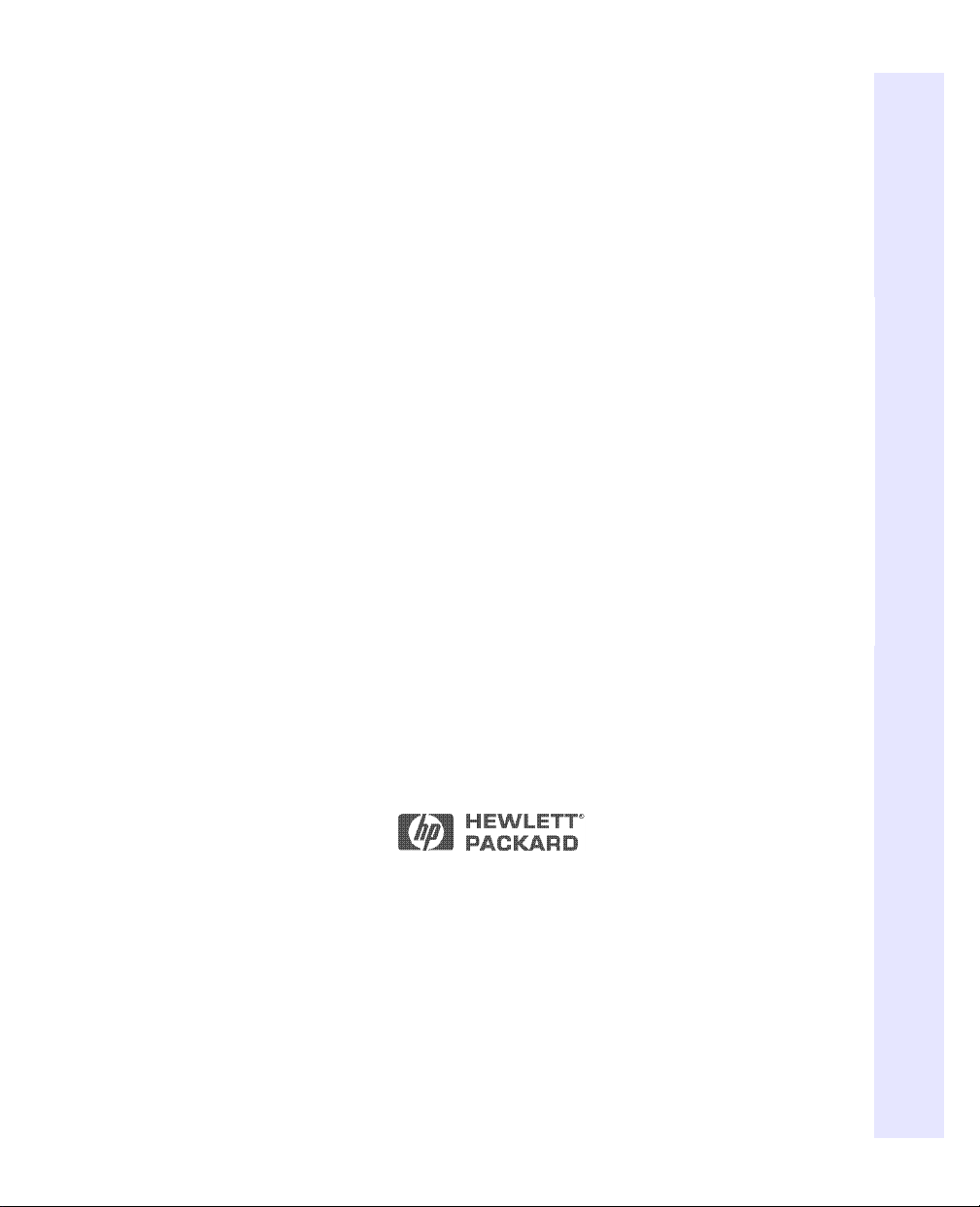
Português
HP CD-Writer Plus
Manual do Usuário
Para os Modelos 7500e e 7510e
EUA: Hewlett-Packard Company, 800 S. Taft Ave., Loveland, CO 80537
Copyright 1997. Hewlett-Packard Company. Todos os direitos reservados. Hewlett-Packard é uma marca comercial
registrada da Hewlett-Packard Company. Microsoft e Windows são marcas comerciais registradas nos EUA da Microsoft
Corporation. Pentium é uma marca comercial registrada nos EUA da Intel Corp. Os nomes dos produtos mencionados
neste manual são usados apenas para fins de identificação e podem ser marcas comerciais e/ou marcas registradas de suas
respectivas organizações.
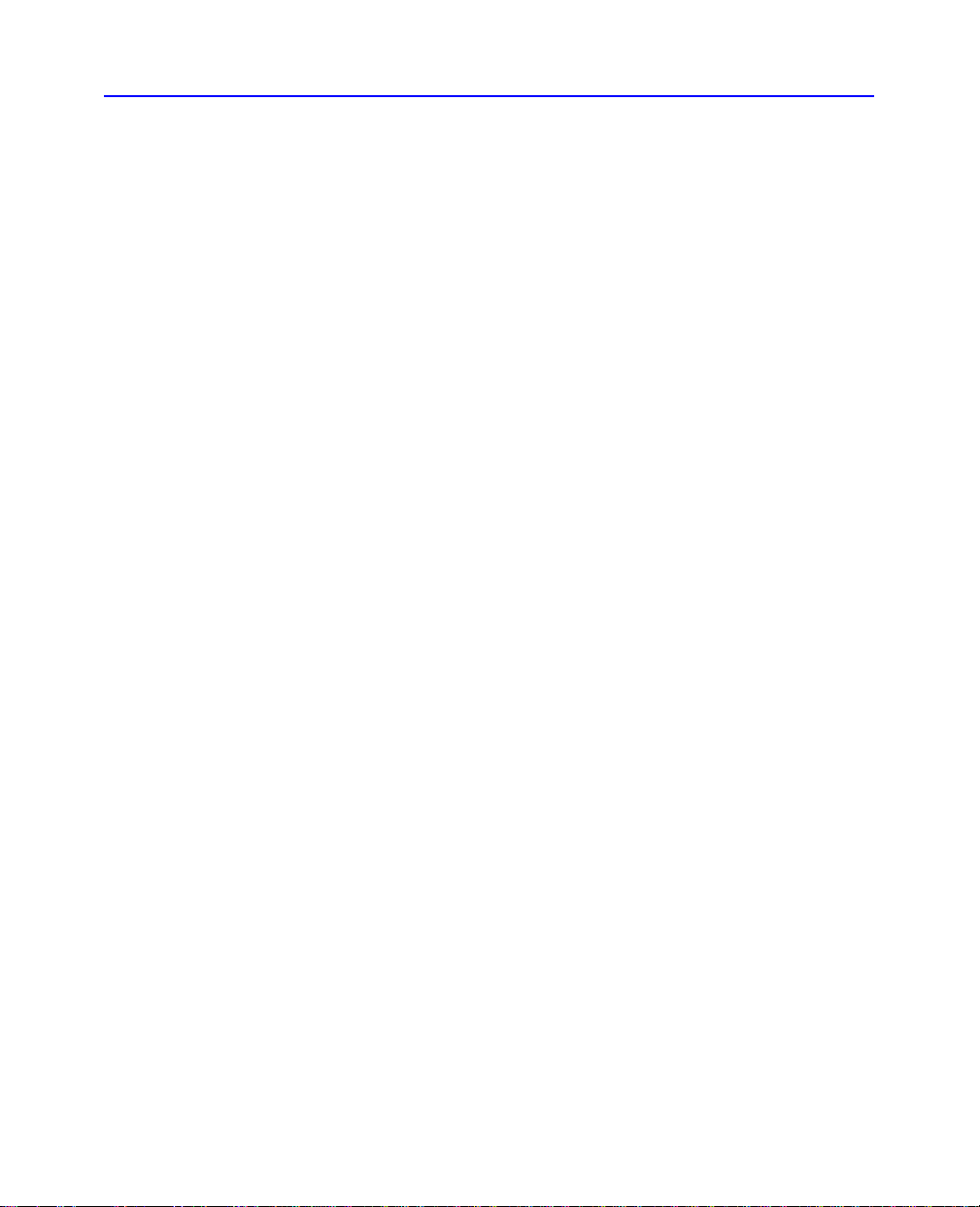
Índice
Capítulo 1: Conexão do CD-Writer Plus e instalação do
software
O conteúdo do pacote . . . . . . . . . . . . . . . . . . . . . . . . . . . . . . . . . . . . . . 1-1
Conexão do CD-Writer . . . . . . . . . . . . . . . . . . . . . . . . . . . . . . . . . . . . . 1-2
Caso você tenha problemas. . . . . . . . . . . . . . . . . . . . . . . . . . . . . . . . . . 1-8
Instalação do software para Windows
95/98 ou Windows NT 4.0. . . . . . . . . . . . . . . . . . . . . . . . . . . . . . . . . . . 1-8
Caso você tenha problemas. . . . . . . . . . . . . . . . . . . . . . . . . . . . . . . . . . 1-9
Desinstalação de Programas. . . . . . . . . . . . . . . . . . . . . . . . . . . . . . . . . 1-12
Como mover o CD-Writer Plus para outro computador. . . . . . . . . . . 1-13
Capítulo 2: Como usar o seu CD-Writer Plus
iii
Como usar CDs . . . . . . . . . . . . . . . . . . . . . . . . . . . . . . . . . . . . . . . . . . . 2-1
Manutenção . . . . . . . . . . . . . . . . . . . . . . . . . . . . . . . . . . . . . . . . . . . . . . 2-4
Identificação da letra da unidade do CD-Writer Plus . . . . . . . . . . . . . . 2-5
Capítulo 3: Solução de problemas
O que fazer primeiro . . . . . . . . . . . . . . . . . . . . . . . . . . . . . . . . . . . . . . . 3-1
Problemas comuns e soluções . . . . . . . . . . . . . . . . . . . . . . . . . . . . . . . . 3-2
Capítulo 4: Compartilhamento dos seus CDs
Formatos diversos. . . . . . . . . . . . . . . . . . . . . . . . . . . . . . . . . . . . . . . . . . 4-1
Compartilhamento de CDs de diferentes formatos. . . . . . . . . . . . . . . . 4-1
Capítulo 5: Produção de CDs de dados
Produção de CDs de dados para utilizar em seu próprio computador . 5-1
Produção de CDs de dados para utilização em diferentes tipos de
computadores. . . . . . . . . . . . . . . . . . . . . . . . . . . . . . . . . . . . . . . . . . . . . 5-6
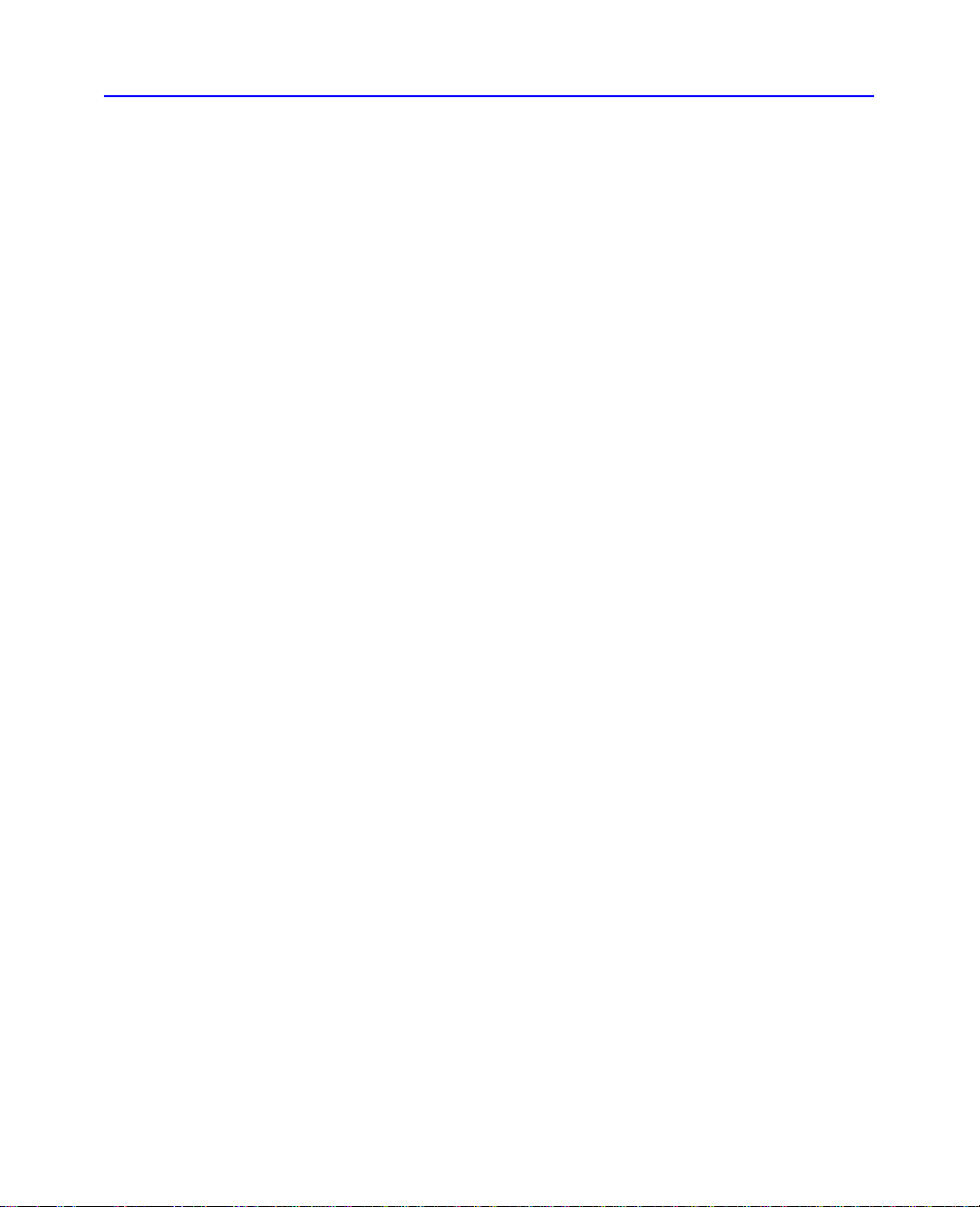
iv
Obtenção de ajuda. . . . . . . . . . . . . . . . . . . . . . . . . . . . . . . . . . . . . . . . . 5-8
Capítulo 6: Produção de CDs de música
Como iniciar o EasyCDCreator . . . . . . . . . . . . . . . . . . . . . . . . . . . . . . 6-1
Produção de um CD de música . . . . . . . . . . . . . . . . . . . . . . . . . . . . . . . 6-2
Modificação do layout de CD . . . . . . . . . . . . . . . . . . . . . . . . . . . . . . . . 6-8
Execução de CDs de música. . . . . . . . . . . . . . . . . . . . . . . . . . . . . . . . . 6-10
Obtenção de ajuda. . . . . . . . . . . . . . . . . . . . . . . . . . . . . . . . . . . . . . . . 6-10
Capítulo 7: Criação de encartes e etiquetas
Como criar encartes para caixas de CD ou etiquetas. . . . . . . . . . . . . . . 7-2
Obtenção de ajuda. . . . . . . . . . . . . . . . . . . . . . . . . . . . . . . . . . . . . . . . 7-10
Capítulo 8: Cópia de CDs
Que tipos de CDs eu posso copiar? . . . . . . . . . . . . . . . . . . . . . . . . . . . . 8-1
Como iniciar o CDCopier. . . . . . . . . . . . . . . . . . . . . . . . . . . . . . . . . . . 8-3
Criação de cópias de CD . . . . . . . . . . . . . . . . . . . . . . . . . . . . . . . . . . . . 8-4
Obtenção de ajuda. . . . . . . . . . . . . . . . . . . . . . . . . . . . . . . . . . . . . . . . . 8-5
Capítulo 9: Localize arquivos rapidamente
HP Simple Trax
Como copiar os arquivos no CD . . . . . . . . . . . . . . . . . . . . . . . . . . . . . . 9-2
Como copiar automaticamente arquivos para o CD. . . . . . . . . . . . . . . 9-3
Para confirmar as suas configurações da agenda. . . . . . . . . . . . . . . . . . 9-9
Para alterar uma agenda. . . . . . . . . . . . . . . . . . . . . . . . . . . . . . . . . . . . . 9-9
Como pesquisar os seus CDs do Simple Trax . . . . . . . . . . . . . . . . . . . 9-10
Como encontrar arquivos no seu CD . . . . . . . . . . . . . . . . . . . . . . . . . 9-11
Como copiar arquivos e pastas novamente para o seu disco rígido . . 9-15
Recuperação de uma versão mais antiga de um arquivo. . . . . . . . . . . 9-17
Importação de CDs para o HP Simple Trax . . . . . . . . . . . . . . . . . . . . . 9-18
Registros de eventos. . . . . . . . . . . . . . . . . . . . . . . . . . . . . . . . . . . . . . . 9-19
Como alterar a exibição do índice. . . . . . . . . . . . . . . . . . . . . . . . . . . . 9-19
Capítulo 10: HP Disaster Recovery
Primeiros passos. . . . . . . . . . . . . . . . . . . . . . . . . . . . . . . . . . . . . . . . . . 10-1
Recuperação dos seus dados. . . . . . . . . . . . . . . . . . . . . . . . . . . . . . . . . 10-5
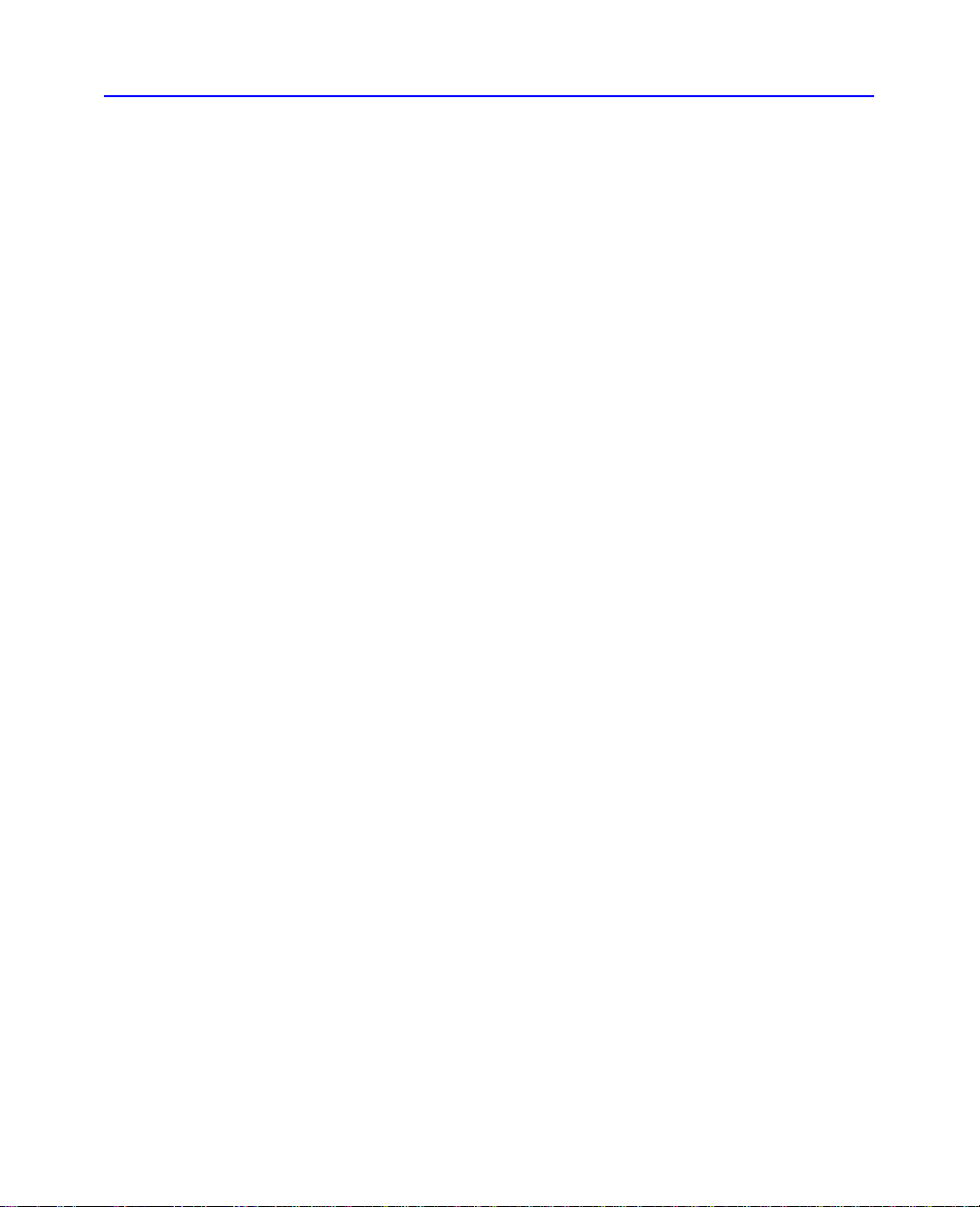
Apêndice A: Especificações técnicas
Requisitos mínimos do sistema . . . . . . . . . . . . . . . . . . . . . . . . . . . . . . . A-1
Fatores que afetam o desempenho do sistema . . . . . . . . . . . . . . . . . . . A-2
Especificações do produto . . . . . . . . . . . . . . . . . . . . . . . . . . . . . . . . . . . A-4
Apêndice B: Suporte ao cliente
Antes de telefonar para a HP . . . . . . . . . . . . . . . . . . . . . . . . . . . . . . . . . B-1
Suporte ao cliente HP. . . . . . . . . . . . . . . . . . . . . . . . . . . . . . . . . . . . . . . B-5
Devolução de uma unidade. . . . . . . . . . . . . . . . . . . . . . . . . . . . . . . . . . B-7
Índice Remissivo
v

vi
Certificações do Produto
UL, cUL, TÜV, NOM-NYCE, CE, C-Tick atendem ou excedem os requisitos da
Classe B da FCC
Laser: CDRH em produto interno a laser
Segurança do laser
Esta unidade utiliza um dispositivo a laser. Não retire a tampa nem tente consertar
esta unidade quando conectada devido à possibilidade de prejudicar a visão.
Laser-Sicherheit
In das Gerät ist ein Laser eingebaut. Nehmen Sie die Abdeckung nicht ab und
versuchen Sie nicht, das Gerät zu reparieren, solange es angeschlossen ist. Es
besteht die Gefahr einer Augenverletzung.
CUIDADO
A utilização de controles ou ajustes ou a execução de procedimentos além daqueles
aqui especificados podem resultar em exposição prejudicial à radiação laser.
WARNUNG
Die Vornahme von Regelungen oder Einstellungen oder die Durchführung von
Verfahren, die nicht in diesem Dokument angegeben sind, kann eine gefährliche
Einwirkung von Laserstrahlung zur Folge haben.
Contém: Produto a laser da Classe 1
Innehåller: Klass 1 Laserapparat
Sisältää: Luokan 1 Laserlaite
Enhält: Klasse 1 Laser-Produkt
PERIGO: RADIAÇÃO LASER INVISÍVEL QUANDO ABERTO. EVITE EXPOSIÇÃO
DIRETA AO FEIXE DE RAIOS.
DANGER: RADIATIONS INVISIBLES DU LASER EN CAS D’OUVERTURE. EVITER
TOUT EXPOSITION DIRECTE AU FAISCEAU.
VORSICHT: UNSICHTBARE LASERSTRAHLUNG, WENN ABDECKUNG GEÖFFNET.
NICHT DEM STRAHL AUSSETZEN.
ADVARSEL: USYNLIG LASERSTRÅLING VED ÅBNING. UNDGÅ UDS/ETTELSE FOR
STRÅLING.
ADVARSEL: USYNLIG LASERSTRÅLING NÅR DEKSEL ÅPNES. UNNGÅ
EKSPONERING FOR STRÅLEN.
VARNING: OSYNLIG LASERSTRÅLNING NÄR DENNA DEL ÄR ÖPPNAD. STRÅLEN
ÄR FARLIG.
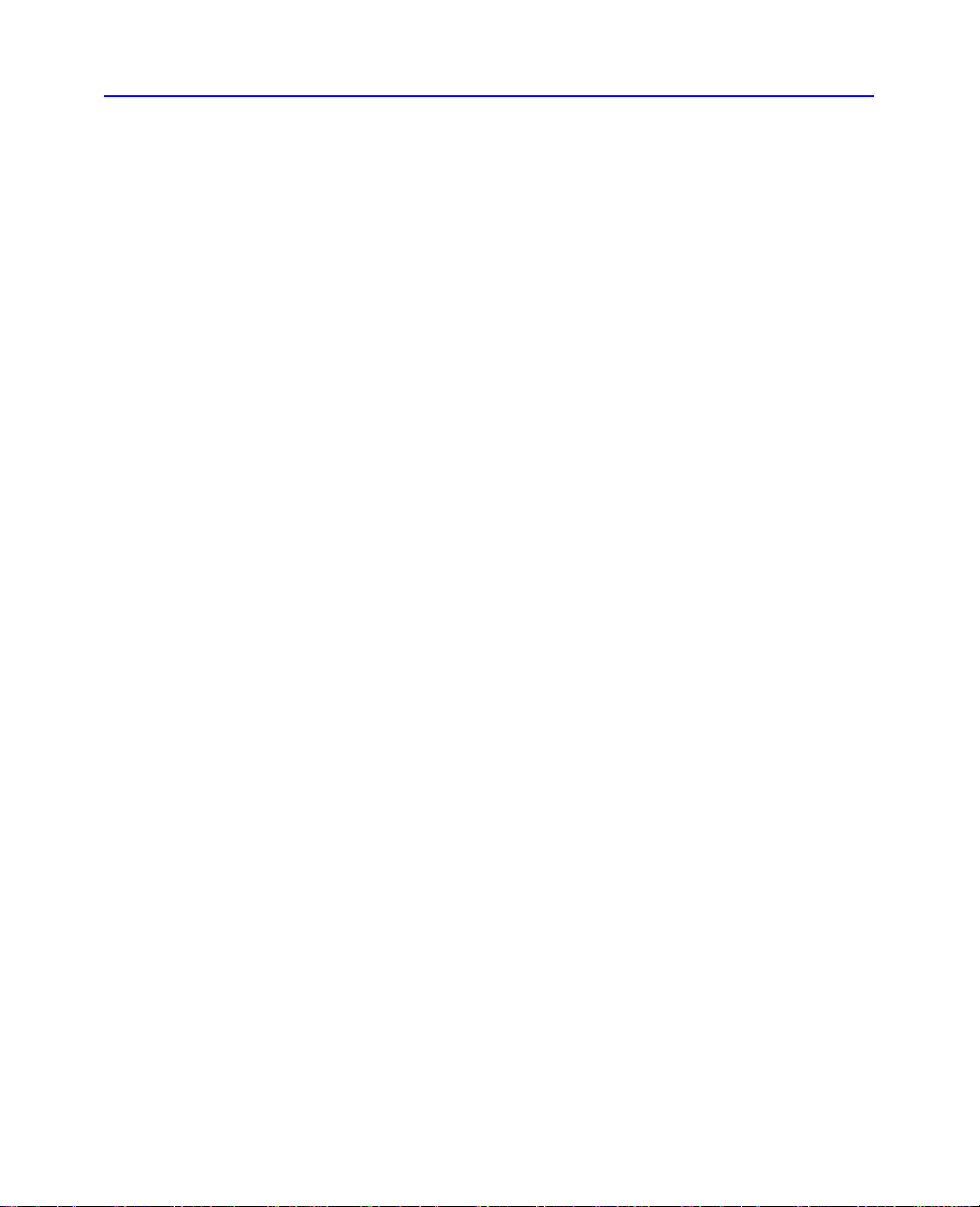
VARO! NÄKYMÄTÖN AVATTAESSA OLET ALTTIINA LASERSÄTEILYLLE. ÄLÄ
KATSO SÄTEESEN.
Laser
Tipo: Laser Semicondutor GaAlAs
Comprimento de onda: 778~787 nm (a 25°C)
Potência de saída: 2,5 mW (leitura), 35 mW (gravação)
Divergência do feixe: 60 graus
Declaração de Conformidade com a FCC
De acordo com 47CFR, Partes 2 e 15, Periféricos de Computador da Classe B:
Este dispositivo está em conformidade com a Parte 15 das Regras da FCC. O
funcionamento está sujeito às seguintes condições: (1) este dispositivo não pode
causar interferência prejudicial (2)este dispositivo deve obrigatoriamente aceitar
toda interferência recebida, inclusive interferência que possa causar
funcionamento inadequado. Isto se aplica a todas as opções de produtos.
Hewlett-Packard Company
Colorado Personal Storage Solutions Division
800 S. Taft Ave., Loveland, Colorado 80537, USA
Telefone 970-635-1500
2 de novembro de 1998
Todd Hammel, Gerente de Manufatura
vii
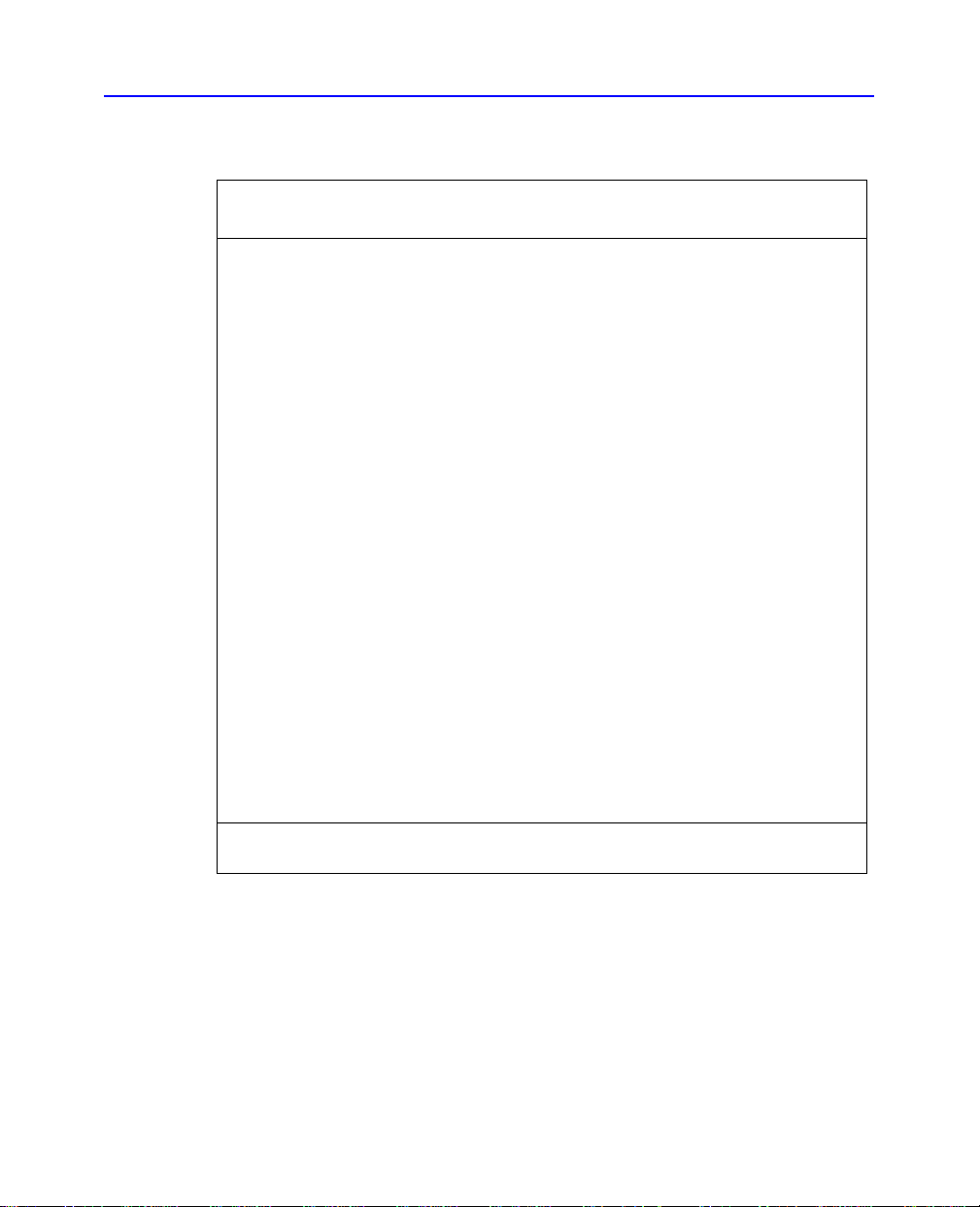
viii
DECLARAÇÃO DE CONFORMIDADE
de acordo com ISO/IEC Guia 22 e EN 45014
Nome do Fabricante:
Endereço do Fabricante:
declara que o produto:
Nome do Produto:
Número do Produto:
Opções do Produto:
está em conformidade com as seguintes especificações de produtos:
Segurança:
EMC:
Informações Suplementares
O produto anexo está em conformidade com os requisitos da Diretriz sobre Baixa Voltagem 73/23/
EEC e da Diretriz EMC 89/336/EEC e, conseqüentemente, tem a marca “CE”.
2 de novembro de 1998 Todd Hammel, Gerente de Manufatura
Hewlett-Packard Company
Colorado Personal Storage Solutions Division
800 S. Taft Ave.
Loveland, Colorado 80537
HP CD-Writer Plus 7500e, 7510e
C4413A, C4412A
Todas
EN60950: A4:1995
EN60825-1: 1994
CISPR 22: 1993/EN 55022:1994 Classe B
EN 50082-1:1992
IEC 801-2:1991 - 4kV CD, 8kV AD
IEC 801-3:1984 - 3V/m
IEC 801-4:1988
1kV Linhas de Força
0,5kV Linhas de Sinal
ENV 50140:1993 - 3V/m
EN 61000-3-2: Classe D de 1995
FCC Parte 15 Classe B
AS/NZS 3548: 1995
IEC 555-2
Contato na Europa: Seu escritório local de serviços e vendas ou a Hewlett-Packard GmbH,
Department HQ-TRE, Herrenberger Straße 130, D-71034 Böblingen (FAX: +49-7031-143143).
Comissão Federal de Comunicações Declaração de
Interferência R.F.
AVISO: Este equipamento foi testado e ficou constatado que se acha em
conformidade com os limites dos dispositivos digitais da Classe B, de acordo com a
Parte 15 das Regras da FCC. Estes limites são projetados para fornecer proteção
razoável contra interferência prejudicial em instalações domésticas. Este
equipamento gera, utiliza e irradia energia de rádio-freqüência e, se não instalado e
usado de acordo com as instruções, pode causar interferência prejudiciais às
comunicações de rádio. Todavia, não há garantia de que a interferência não irá
ocorrer em uma determinada instalação. Se este equipamento provocar
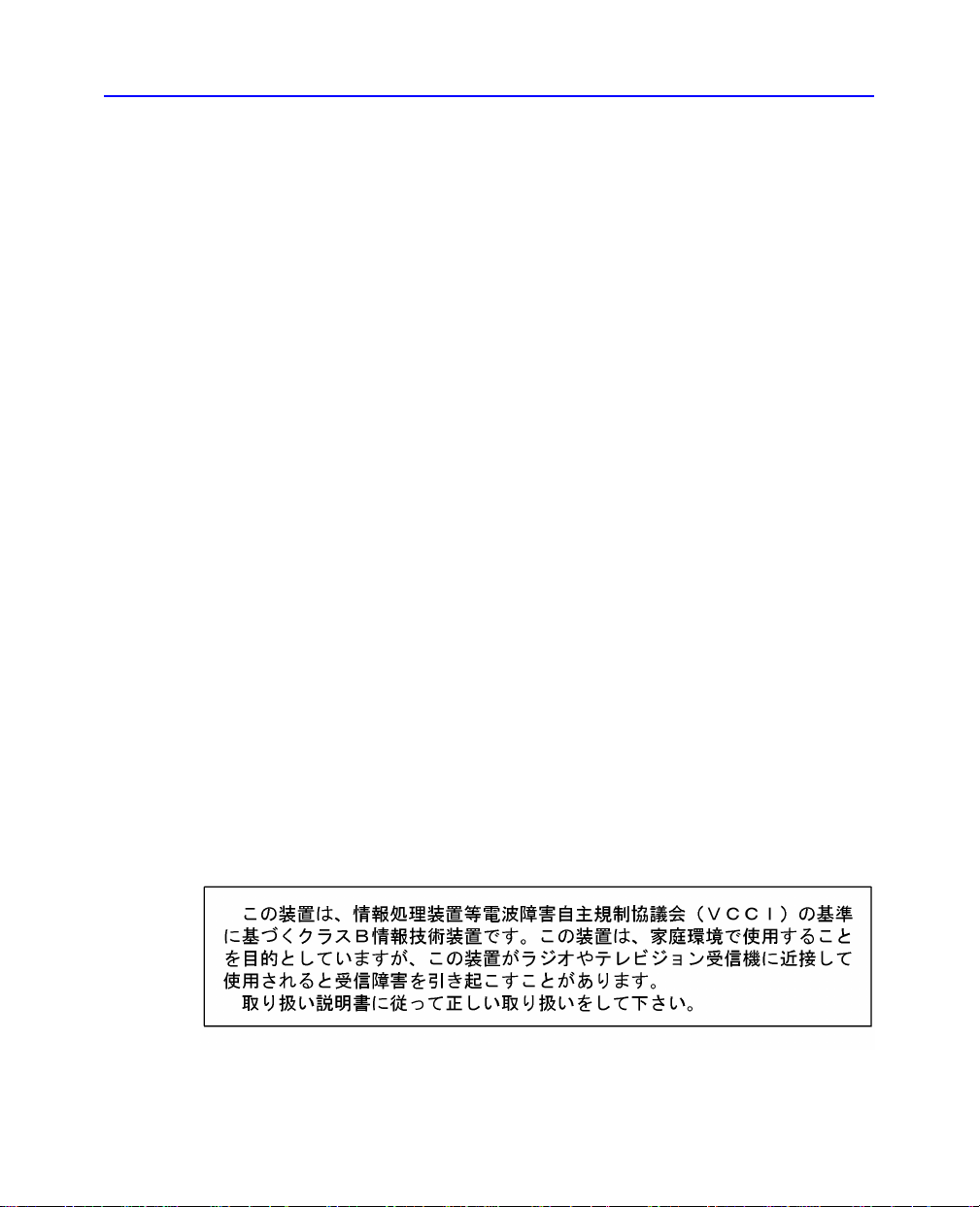
interferência prejudicial à recepção de rádio ou televisão, que possa ser
determinada desligando-se e ligando-se o equipamento, recomenda-se que o
usuário corrija a interferência usando uma ou mais das seguintes medidas:
■ Reorientar ou reposicionar a antena receptora.
■ Aumentar a distância entre o equipamento e o receptor.
■ Ligar o equipamento a uma tomada em um circuito diferente daquele em que
o receptor está conectado.
■ Consultar o revendedor ou um técnico de rádio/TV experiente para ajudá-lo.
ATENÇÃO: Eventuais alterações ou modificações neste equipamento não
aprovadas expressamente pela Hewlett-Packard podem resultar na violação da
Parte 15 das regras da FCC.
Para manter a conformidade com as normas e regulamentações da FCC, use com
este dispositivo cabos com a blindagem correta.
Observação para o Canadá
Este aparelho digital não excede os limites da Classe B para emissões de ruído de
rádio a partir de aparelhos digitais conforme estabelecido nas normas sobre
interferência de rádio do Departamento de Comunicações do Canadá.
Le présent appareil numérique n'émet pas de bruits radioélectriques dépassant les
limites applicables aux appareils numériques de Classe B prescrites dans le
règlement sur le brouillage radioélectrique édicté par le Ministère des
Communications du Canada.
ix
Observação
Europa: Esta unidade só deverá ser instalada com uma fonte de energia EN60950
(IEC950) aprovada.
EUA/Canadá: Esta unidade é projetada apenas para uso com computadores
pessoais compatíveis com o IBM UL relacionados com peso menor de 18 kg.
Declaração do manual do usuário para produto da
classe B VCCI

x
Tradução para produto da classe B VCCI
Este equipamento pertence à categoria Classe B na tecnologia da informação com
base nas regras do Conselho de Controle Voluntário para Interferência por
Equipamento de Tecnologia da Informação (VCCI). Embora destinado a operação
em área residencial, pode ocorrer interferência de rádio quando usado próximo a
receptores de rádio ou TV.
Leia as instruções para operar corretemente o dispositivo.
Declaração BAPT
Diese Ausrüstung erfüllt die Europäischen EMC-Bestimmungen für die
Verwendung in folgender / folgenden Umgebung(en):
■ Wohngegenden
■ Gewerbegebiete
■ Leichtindustriegebiete
(Diese Ausrüstung erfüllt die Bestimmungen der Norm EN55022, Klasse B.)
Declaração da RRL Coreana
Aviso referente a Copyright para a Dinamarca:
VIGTIGT!
Copyright ved brug af CD-Writer 7500e, 7510e enheder
solgt i Danmark
I henhold til gældende dansk lov om ophavsret er det forbudt at foretage digital
kopiering af et digitalt værk. CD-RW brænderen må derfor IKKE anvendes til at
kopiere en musik-CD. CD-RW brænderen må desuden kun benyttes til at kopiere
et digitalt EDB-program, når en sådan kopiering tjener til at fremstille et
sikkerhedseksemplar af programmet eller hvor kopiering er nødvendig, for at
programmet kan anvendes efter dets formål. Hvis De selv har ophavsretten til
værket, har De også retten til at foretage digital kopiering med CD-RW brænderen.
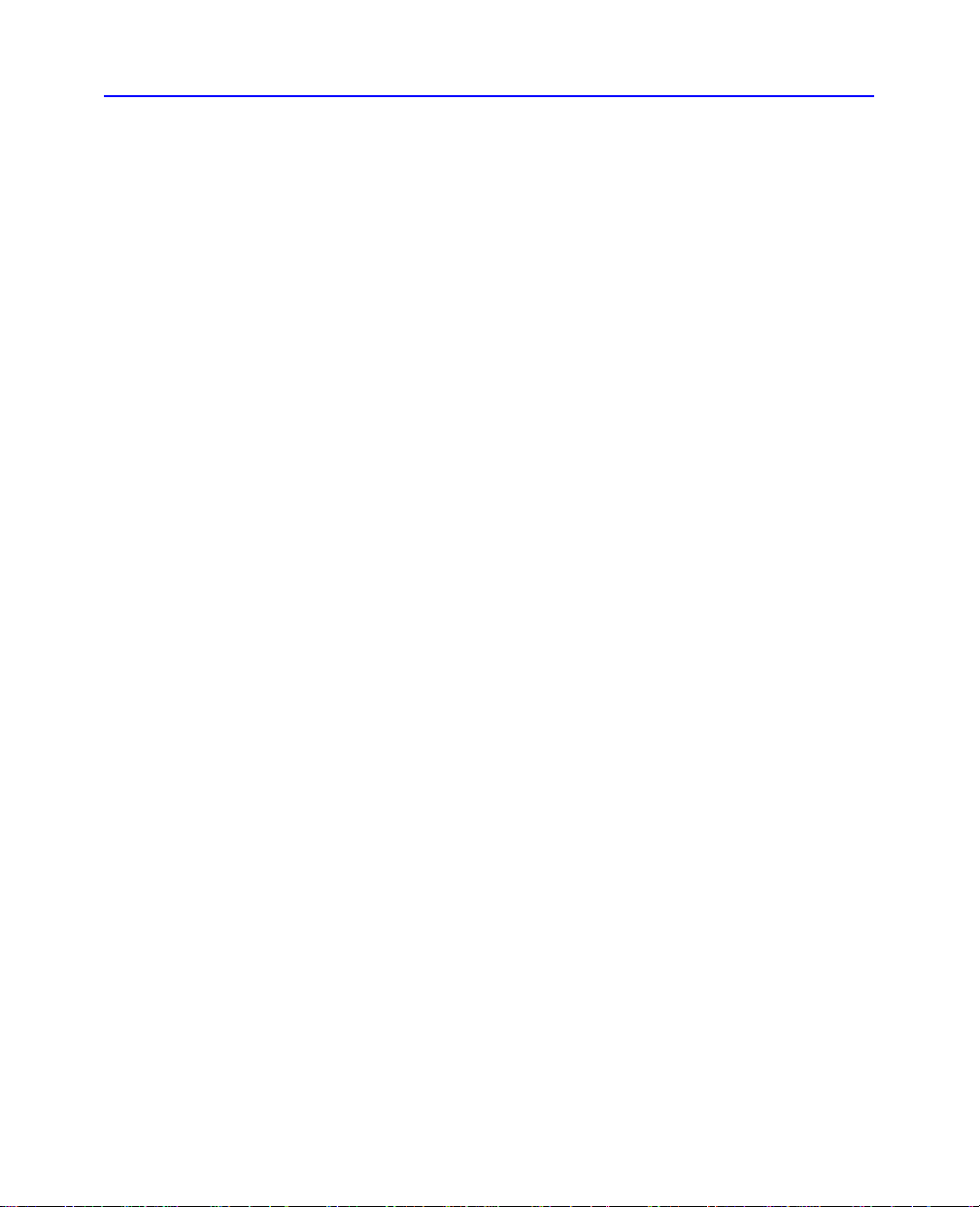
Declaração de Garantia Limitada Hewlett-Packard
Unidade do HP CD-Writer Plus
DURAÇÃO DA GARANTIA LIMITADA Hardware - 1 ano Software - 90 dias
1. A HP garante a você, cliente usuário final, que o hardware HP, os acessórios e os
suprimentos estarão livres de defeitos de material e fabricação após a data de
venda pelo período especificado acima. Se for notificada da ocorrência desses
defeitos durante o período de garantia, a HP, a seu critério, reparará ou substituirá
os produtos que apresentarem defeitos. Os produtos de reprodução poderão ser
novos ou semelhantes a novos.
2. A HP garante que o seu software não falhará na execução das instruções
programadas após a data de compra pelo período especificado acima, devido a
defeitos de material ou fabricação, desde que instalado e utilizado
apropriadamente. Se for notificada da ocorrência desses defeitos durante o período
de garantia, a HP substituirá a mídia do software que não está executando as
instruções programadas devido a esses defeitos.
3. A HP não garante que a operação dos seus produtos será ininterrupta ou livre
de erros. Caso a HP não consiga, dentro de um prazo razoável, reparar ou substituir
qualquer produto nos termos da garantia, você será reembolsado do preço de
venda mediante a pronta devolução do produto.
4. Os produtos HP podem conter partes remanufaturadas com desempenho
equivalente ao de partes novas ou podem ter sido sujeitos a uso acidental.
5. A garantia não se aplica a defeitos resultantes de (a) manutenção ou calibragem
imprópria ou inadequada, (b) software, interfaces, peças ou suprimentos não
fornecidos pela HP, (c) mau uso ou modificação não autorizada, (d) operação fora
do ambiente especificado na literatura sobre o produto, ou (e) preparação ou
manutenção local inapropriada.
6. A HP NÃO DÁ QUALQUER OUTRA GARANTIA OU CONDIÇÃO EXPRESSA
ORAL OU ESCRITA. DENTRO DOS LIMITES PERMITIDOS PELAS LEIS LOCAIS,
QUALQUER GARANTIA IMPLÍCITA OU CONDIÇÃO DE NEGOCIABILIDADE,
QUALIDADE SATISFATÓRIA OU CONVENIÊNCIA COM PROPÓSITOS
PARTICULARES LIMITAR-SE-ÃO À DURAÇÃO DA GARANTIA EXPRESSA
MENCIONADA ACIMA. Alguns países, estados ou províncias não permitem
limitações na duração de garantias, de modo que a limitação acima não se aplica a
estes casos. Esta garantia concede-lhe direitos legais específicos e você pode ter
outros direitos adicionais, que variam de país para país, estado para estado,
província para província.
xi
7. DENTRO DOS LIMITES PERMITIDOS PELAS LEIS LOCAIS, OS RECURSOS
NESTA DECLARAÇÃO DE GARANTIA SÃO SEUS RECURSOS ÚNICOS E
EXCLUSIVOS. EXCETO NO CASO INDICADO ACIMA, EM NENHUMA
INSTÂNCIA SERÃO A HP OU OS SEUS FORNECEDORES RESPONSÁVEIS POR
PERDA DE DADOS OU POR DANO DIRETO, ESPECIAL, ACIDENTAL,
CONSEQÜENTE (INCLUSIVE PERDA DE LUCROS OU DADOS), OU OUTRO
DANO COM BASE EM CONTRATO, DELITO OU OUTRO. Alguns países, estados
ou províncias não permitem a exclusão ou limitação de danos acidentais ou
conseqüentes, de modo que a limitação ou exclusão acima não se aplica a estes
casos.
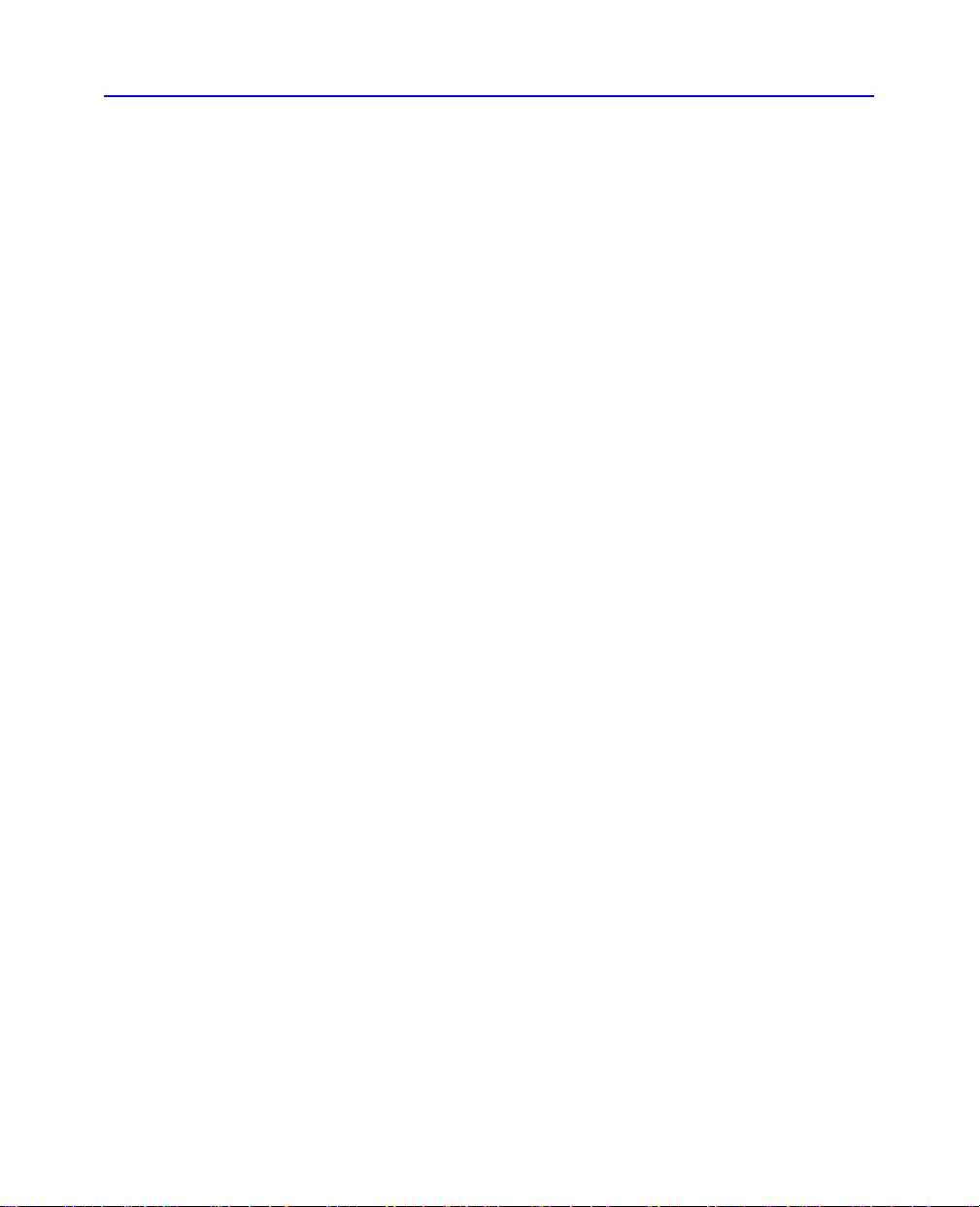
xii
PARA TRANSAÇÕES COMERCIAIS NA AUSTRÁLIA E NOVA ZELÂNDIA: OS
TERMOS DE GARANTIA CONTIDOS NESTA DECLARAÇÃO, EXCETO DENTRO
DOS LIMITES PERMITIDOS LEGALMENTE, NÃO SÃO EXCLUÍDOS,
RESTRINGIDOS OU MODIFICADOS E VÊM EM ACRÉSCIMO AOS DIREITOS
ESTATUTÁRIOS OBRIGATÓRIOS, APLICÁVEIS À VENDA DESTE PRODUTO.
GARANTIA ANO 2000 DA HEWLETT-PACKARD
PARA PRODUTOS DISTRIBUÍDOS POR REVENDEDORES
Sujeita a todos os termos e limitações da Declaração de Garantia Limitada da HP,
fornecida com este produto HP, a HP garante que este produto HP processará
(incluindo cálculos, comparações e seqüenciações) corretamente dados que
envolvam datas pertencentes aos séculos XX e XXI e aos anos 1999 e 2000, em
qualquer combinação, inclusive cálculos de anos bissextos, quando usado em
conformidade com a documentação do produto fornecida pela HP (com a inclusão
de todas as instruções para instalação de correções temporárias ou atualizações),
desde que todos os outros produtos (p. ex., hardware, software, firmware) usados
em conjunto com esse(s) produto(s) da HP façam com eles o intercâmbio correto
de dados. A duração da garantia Ano 2000 se estende até 31 de janeiro de 2001.

Contrato de Licença de Software da HP
ATENÇÃO: O USO DESTE SOFTWARE ESTÁ SUJEITO AOS TERMOS DE LICENÇA
APRESENTADOS ABAIXO. O USO DO SOFTWARE INDICA SUA ACEITAÇÃO DOS
TERMOS DA LICENÇA. NO CASO DA NÃO ACEITAÇÃO DOS TERMOS DESTA
LICENÇA, VOCÊ DEVERÁ DEVOLVER O SOFTWARE PARA RECEBER O
REEMBOLSO INTEGRAL. SE O SOFTWARE FOR ACOMPANHADO DE OUTRO
PRODUTO, O REEMBOLSO INTEGRAL FICARÁ CONDICIONADO À DEVOLUÇÃO
DO PACOTE INTEIRO, NÃO UTILIZADO.
TERMOS DE LICENÇA DE SOFTWARE DA HP
Garantia de Licença. A HP concede a licença para Uso de três (3) cópias do
Software, mas apenas para Uso em combinação com o produto de hardware da HP
que acompanhou o Software. “Uso” significa armazenar, carregar, instalar,
executar ou exibir o Software. Você não pode modificar o Software ou desabilitar
qualquer licenciamento ou dispositivos de controle do Software.
Propriedade. A HP ou o fornecedor detêm a propriedade e os direitos autorais do
Software. A sua licença não confere título ou propriedade sobre o Software e não
significa venda de qualquer direito sobre o Software. Os fornecedores da HP
deverão proteger seus direitos em qualquer caso de violação dos Termos desta
Licença.
Cópias e Adaptações. Cópias ou adaptações do Software só poderão ser feitas para
fins de arquivo ou quando a cópia ou adaptação for etapa essencial para o Uso
autorizado do Software. Todas as informações de direitos autorais do Software
original terão de ser reproduzidas em todas as cópias ou adaptações. O Software
não poderá ser copiado em nenhum bulletin board ou sistema semelhante.
xiii
Não Desmontar nem Decodificar. O Software não deverá ser desmontado nem
descompilado, a não ser mediante consentimento prévio por escrito fornecido
pela HP. Em algumas jurisdições, o consentimento da HP poderá não ser requerido
para desmontagem ou descompilação limitada. Você deverá fornecer à HP
informações razoavelmente detalhadas sobre qualquer desmontagem ou
descompilação, desde que tal seja requerido. Não deve ser feita decodificação do
Software, a menos que a decodificação seja uma etapa necessária para operação do
Software.
Transferência. A licença será cancelada automaticamente em caso de transferência
do Software. Em caso de transferência, o Software, incluindo toda cópia e
documentação relacionada, deve ser entregue ao cessionário. O cessionário deve
aceitar estes Termos de Licença como condição para a transferência.
Cancelamento. A HP poderá cancelar sua licença se for informada de falha no
cumprimento de qualquer destes Termos de Licença. Em caso de cancelamento,
você terá de destruir imediatamente o Software, bem como todas as cópias,
adaptações e porções mescladas sob qualquer forma.
Requisitos para Exportação. Você não poderá exportar ou reexportar o Software,
cópia ou adaptação, em violação das leis ou dos regulamentos aplicáveis.
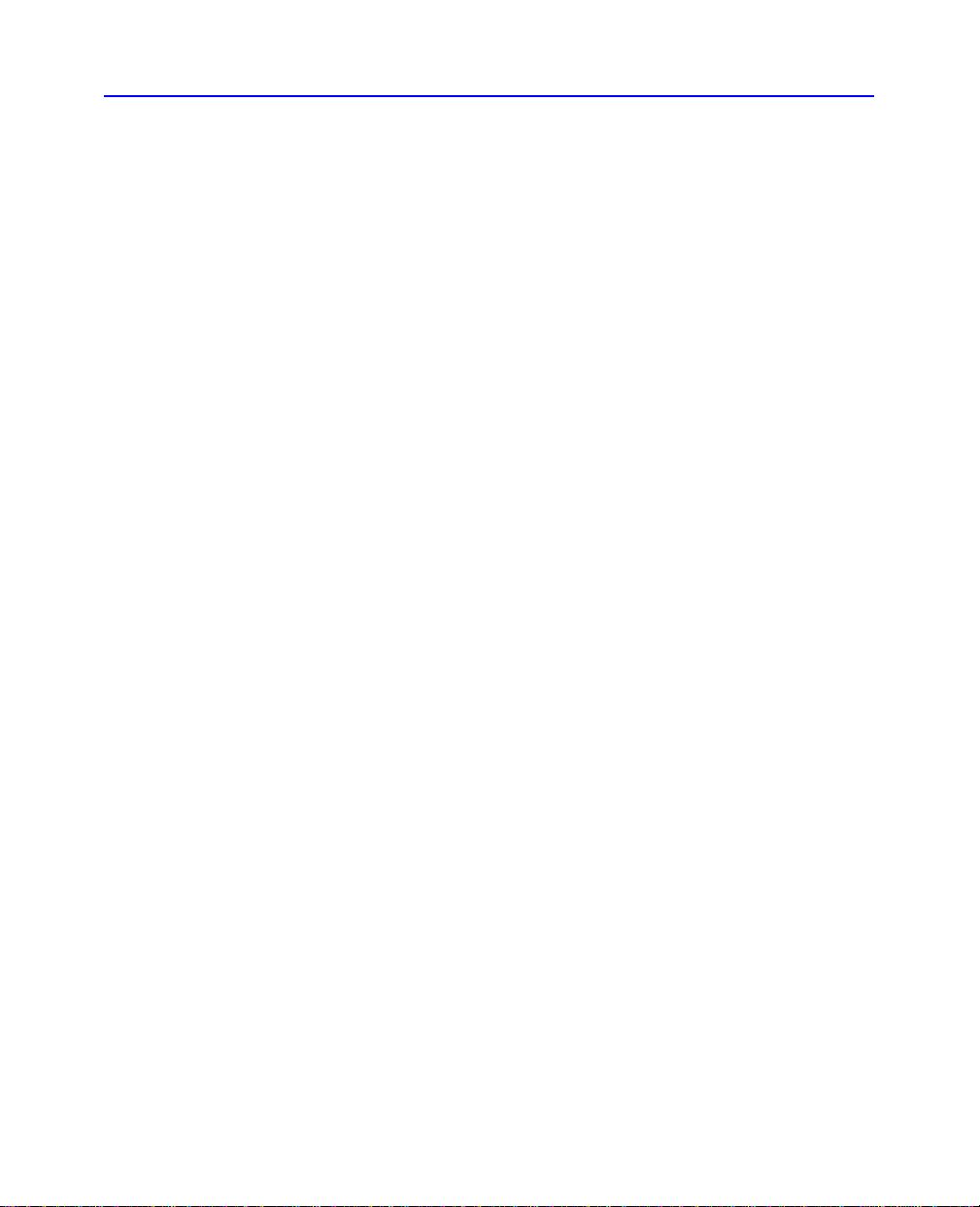
xiv
EUA Direitos restritos do governo dos EUA. O Software e qualquer
documentação anexa foram desenvolvidos com recursos inteiramente privados.
São entregues e licenciados como “software comercial para computador”,
conforme definido na DFARS 252.227-7013 (outubro de 1988), DFARS 252.2117015 (maio de 1991) ou DFARS 252.227-7014 (junho de 1995), como um “item
comercial”, conforme definido na FAR 2.101(a), ou como “Software restrito de
computador”, como definido na FAR 52.227-19 (junho de 1987)(ou qualquer
regulamento equivalente de agência ou cláusula contratual), conforme o que for
aplicável. Você tem apenas os direitos previstos para este Software e a
documentação que o acompanha pela cláusula aplicável do FAR ou DFARS ou pelo
acordo padrão de software da HP para o produto envolvido.
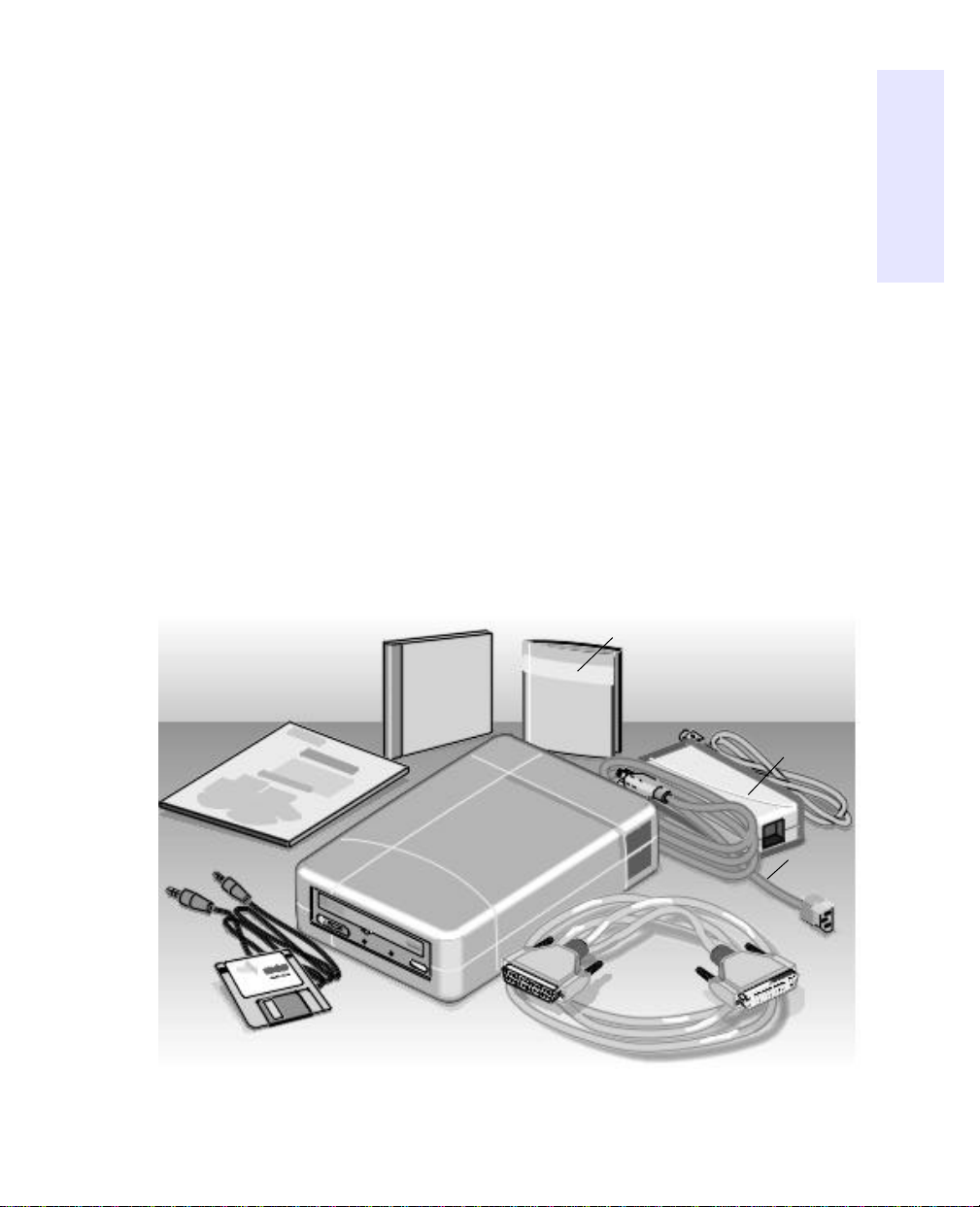
Capítulo 1: Conexão do CD-
Writer Plus e instalação do
software
Capítulo 1:
Conexão do CD-Writer
Plus e instalação do
software
O conteúdo do pacote
Certifique-se de que tem à disposição os itens mostrados abaixo. Guarde a
embalagem para o caso de precisar transportar a unidade do CD-Writer
Plus.
CD
Manual
do
Usuário
regravável
vazio
CDs de instalação do software
Fonte de
alimentação
Cabo de
áudio
Unidade do
HP CD-Writer Plus
Disquete de
instalação do driver
Cabo de
energia
Cabo de
dados
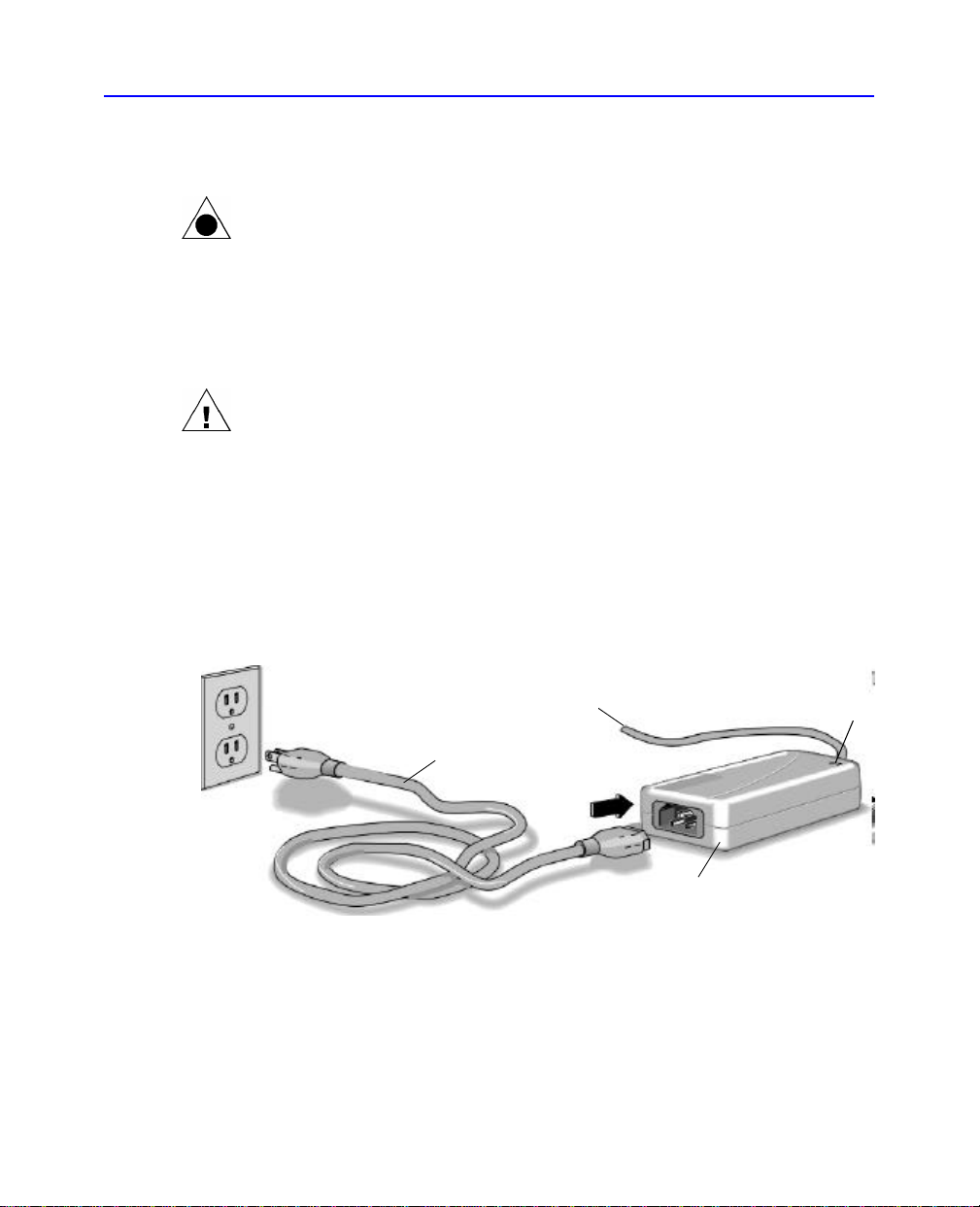
1-2 Conexão do CD-Writer
Conexão do CD-Writer
ATENÇÃO: A unidade do CD-Writer Plus contém equipamento óptico sensível
e de alta precisão. Deixar cair ou sacudir a unidade do CD-Writer Plus pode
provocar dano nesses componentes sensíveis. Seja cuidadoso ao manusear a sua
unidade.
NOTA: Consulte o manual que vem com o seu computador caso precise de mais
informações do que as fornecidas aqui.
ALERTA: Nunca abra a caixa externa da unidade do CD-Writer Plus. Em caso
de problemas com a unidade, o serviço deverá ser executado por técnicos
certificados pela HP. Veja ”Apêndice B: Suporte ao cliente”.
1. Saia do Windows e desligue o seu computador.
NOTA: A unidade do CD-Writer Plus pode ser usada com laptops,
computadores de mesa ou torre que atendam aos “Requisitos mínimos do
sistema” na página A-1.
2. Conecte uma das extremidades do cabo de alimentação à fonte de
energia e a outra a uma tomada (o plugue e a tomada de alimentação
podem ser diferentes em seu país).
Para a unidade do CD-Writer Plus
Cabo de alimentação
Luz verde
Fonte de alimentação
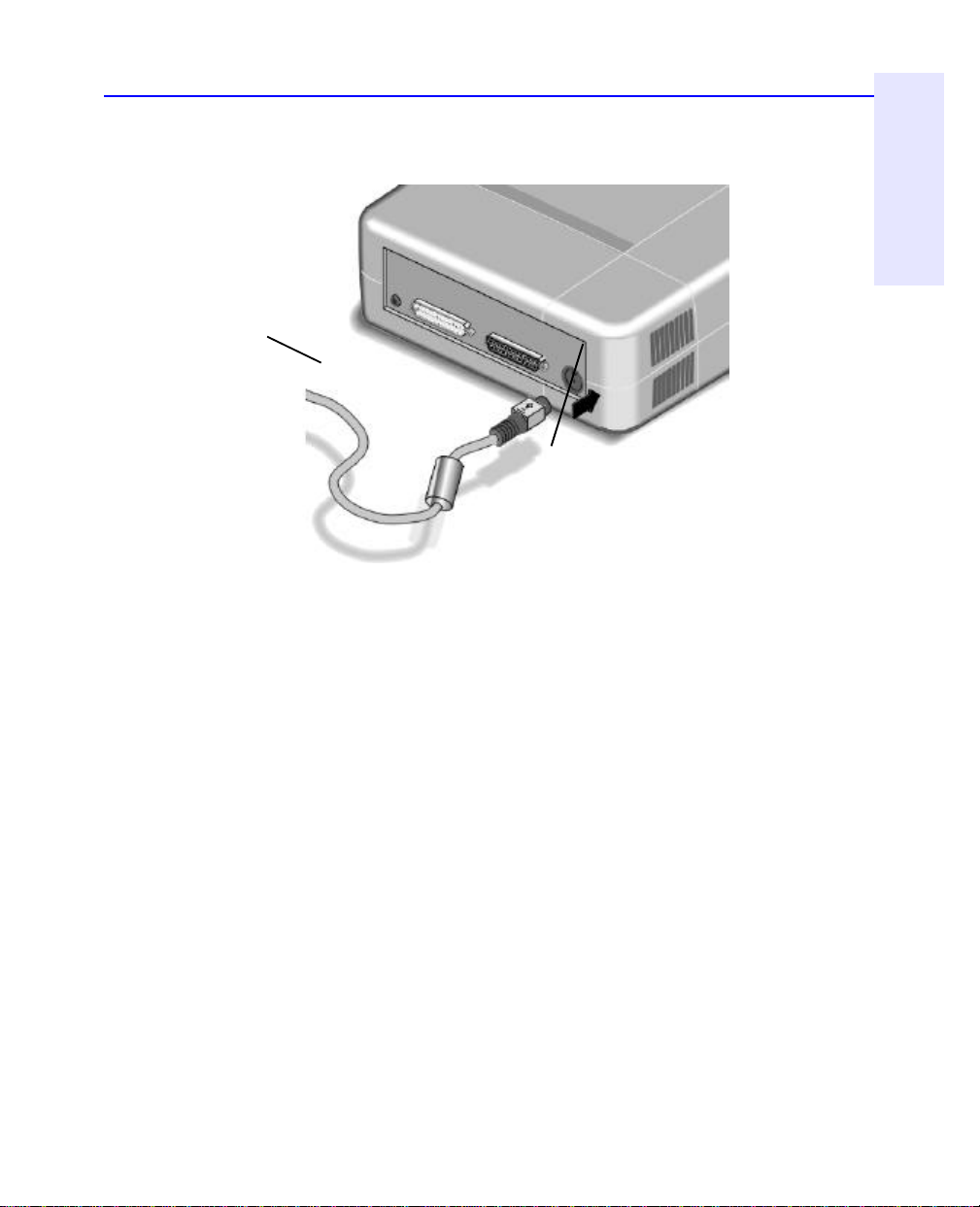
Conexão do CD-Writer 1-3
Capítulo 1: Conexão do CD-
Writer Plus e instalação do
software
3. Conecte a fonte de alimentação ao conector de energia na parte posterior
Para a fonte de alimentação
da unidade do CD-Writer Plus, com a seta do cabo voltada para cima.
(seta para cima)
Conector de alimentação
Verifique se a unidade do CD-Writer Plus está recebendo alimentação
abrindo e fechando a bandeja do CD mediante pressão no botão de
ejeção.
NOTA: Não existe interruptor na unidade do CD-Writer Plus nem na fonte de
alimentação. A fonte de alimentação de consumo eficiente de energia muda
automaticamente para o modo economia de energia quando a unidade não está
em uso, podendo ficar ligada com segurança de modo ininterrupto. Mas você
pode desplugar com segurança a fonte de alimentação sem causar qualquer
dano à unidade do CD-Writer Plus.
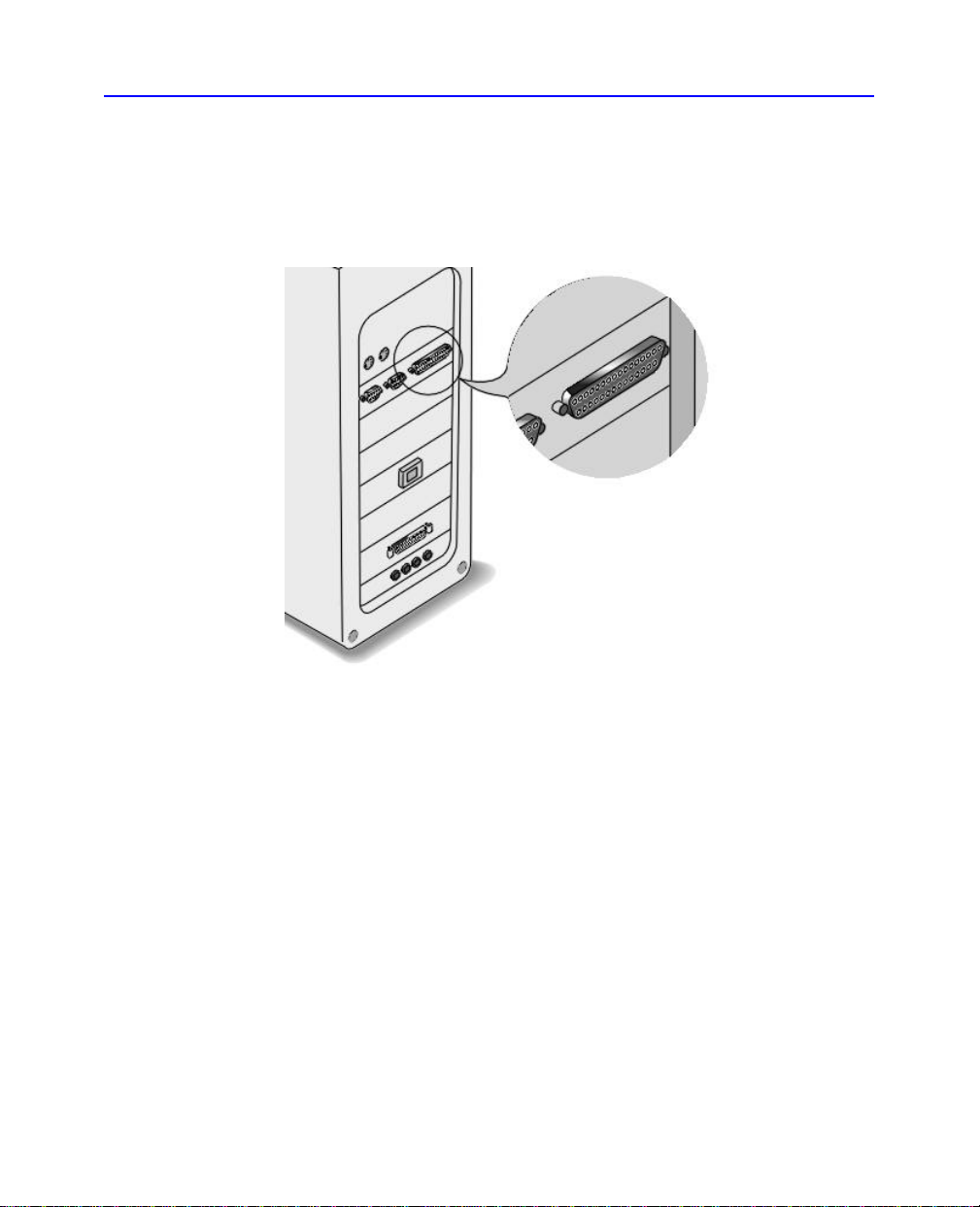
1-4 Conexão do CD-Writer
4. Localize o conector da porta paralela (porta da impressora) no seu
computador.
Caso tenha dificuldade em encontrar o conector da porta paralela, é
possível que a impressora já esteja conectada a ela. A unidade do CDWriter Plus pode compartilhar a porta paralela com a impressora.
Selecione uma porta paralela disponível.
DICA: A unidade do CD-Writer Plus
pode compartilhar uma porta paralela
com uma impressora.
As portas paralelas
têm receptáculos
para 25 pinos.
Caso a unidade do CD-Writer Plus e a impressora devam compartilhar a
porta paralela, vá para o passo seguinte.
Caso a unidade do CD-Writer Plus não deva compartilhar a porta paralela
com a impressora, prossiga com o passo 6.
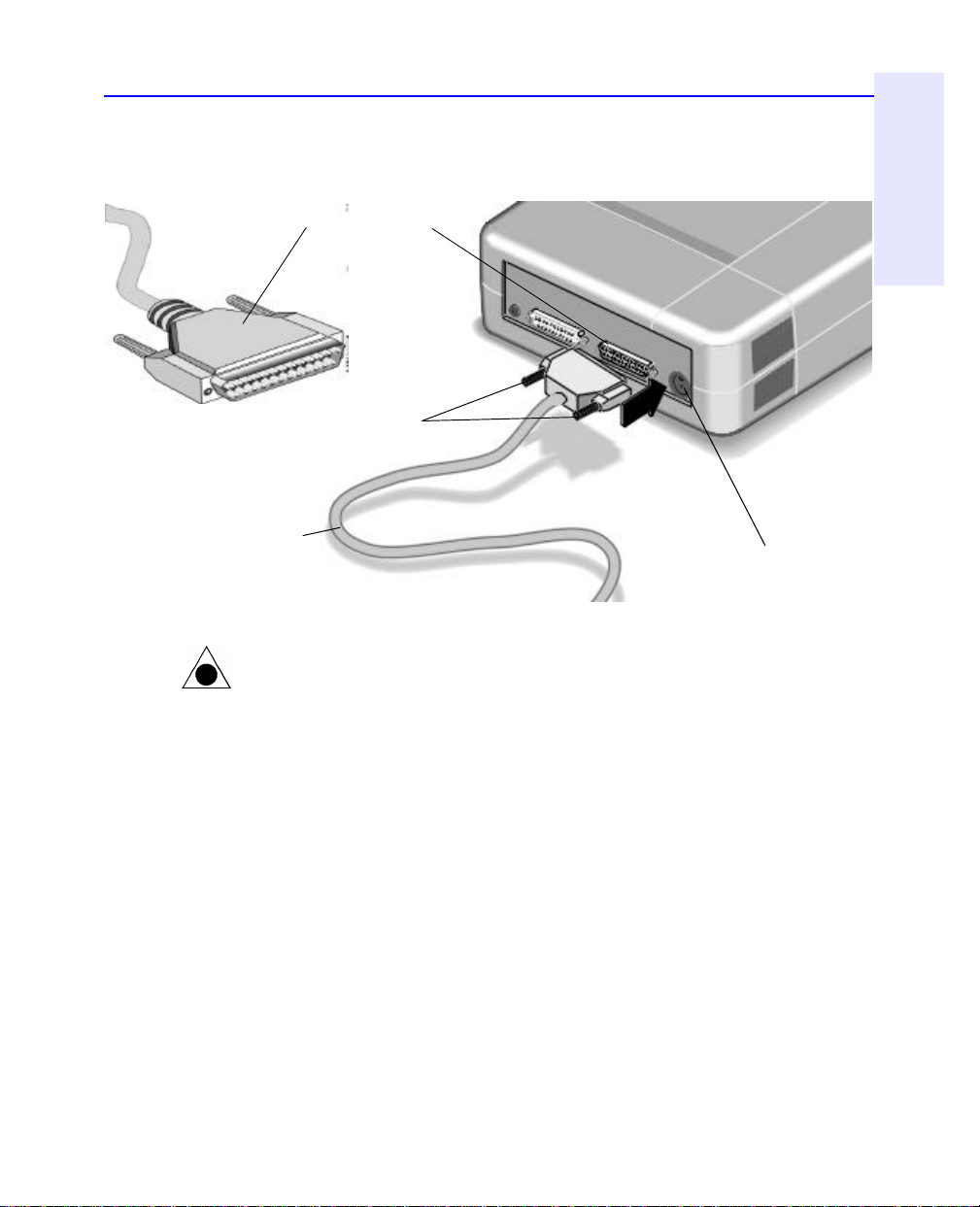
Conexão do CD-Writer 1-5
Capítulo 1: Conexão do CD-
Writer Plus e instalação do
software
CD-Writer.)
5. Se tiver um cabo conectado à porta paralela do computador, desconecte-o
Cabo de dados da
impressora
(Se a impressora estiver
compartilhando a porta
paralela com a unidade de
e plugue-o no conector da unidade do CD-Writer Plus mais próximo do
conector do cabo de alimentação.
Conector de impressora
Fixe o conector
apertando os
parafusos de retenção.
Conector de cabo de
alimentação
ATENÇÃO: Não plugue nenhum outro dispositivo além da impressora no
conector de impressora da unidade do CD-Writer Plus.
NOTA: Se a impressora estiver conectada à unidade do CD-Writer Plus, a
impressão de documentos durante o uso da unidade de CD regravável (por
exemplo, durante a execução de CDs de áudio, a gravação de disco) produzirá
resultados imprevistos, não sendo esta uma função suportada. Isto acontece
porque a impressora e a unidade do CD-Writer Plus estão compartilhando o
mesmo cabo de dados.

1-6 Conexão do CD-Writer
6. Conecte o cabo de dados da unidade do CD-Writer Plus ao conector de 25
pinos da porta paralela do computador e aperte com a mão os parafusos
de retenção.
Conecte o outro conector do cabo de dados à unidade regravável e fixe-o
apertando os parafusos de retenção.
Conecte esta
extremidade à porta
paralela do computador.
Conecte esta extremidade
à unidade do CD-Writer
Plus.
cabo de dados da unidade do CD-Writer Plus

Conexão do CD-Writer 1-7
Capítulo 1: Conexão do CD-
Writer Plus e instalação do
software
7. A conexão do cabo de áudio é OPCIONAL. Caso não deseje usá-la, vá para
o passo 10.
O cabo de áudio é usado apenas para a audição de CDs de música por
meio do sistema de som do seu computador. Se você tiver uma placa de
som no seu computador, poderá continuar ouvindo CDs de música por
meio dos alto-falantes ou de fones de ouvido conectados à parte frontal
da unidade do CD-Writer Plus.
NOTA: Na gravação de música ou dados, a unidade do CD-Writer Plus usa o
cabo de dados, e não o cabo de áudio.
8. Se tiver uma placa de som, conecte o cabo de áudio ao conector de áudio
LINE IN na parte posterior do computador (a sua placa de som pode ter
um nome diferente para este conector).
9. Conecte a outra extremidade do cabo de áudio ao conector de áudio na
parte posterior da unidade do CD-Writer Plus.
conector LINE IN em placa
de som (a sua placa de som
pode ter nomes diferentes)
Conector de áudio
Cabo de áudio
(opcional)
10. Plugue e ligue o computador.
11. Agora, você está pronto para instalar os drivers da porta paralela e o
software (veja “Instalação do software para Windows 95/98 ou Windows
NT 4.0” na página 1-8).

1-8 Caso você tenha problemas
Caso você tenha problemas
Após conectar a unidade do CD-Writer Plus e ligar o computador, este
deverá inicializar como faz habitualmente. Em caso contrário, verifique
os seguintes itens:
■ O computador está plugado a uma fonte de energia?
■ Todos os dispositivos estão plugados e ligados?
■ Todos os cabos estão corretamente plugados na parte posterior do
computador e na unidade do CD-Writer Plus?
■ Desligue o computador. Aguarde pelo menos 20 segundos antes de
voltar a ligá-lo.
Instalação do software para Windows 95/98 ou Windows NT 4.0
Depois que a unidade do CD-Writer Plus estiver conectada ao seu
computador, você estará pronto para instalar o software.
Se o seu computador TIVER uma unidade de CD-ROM:
1. Insira o CD “Software Disc 1” na unidade de CD-ROM (e não na unidade
do CD-Writer Plus). Aparecerá este menu principal:
Clique no
ícone
Instalar CDWriter Plus
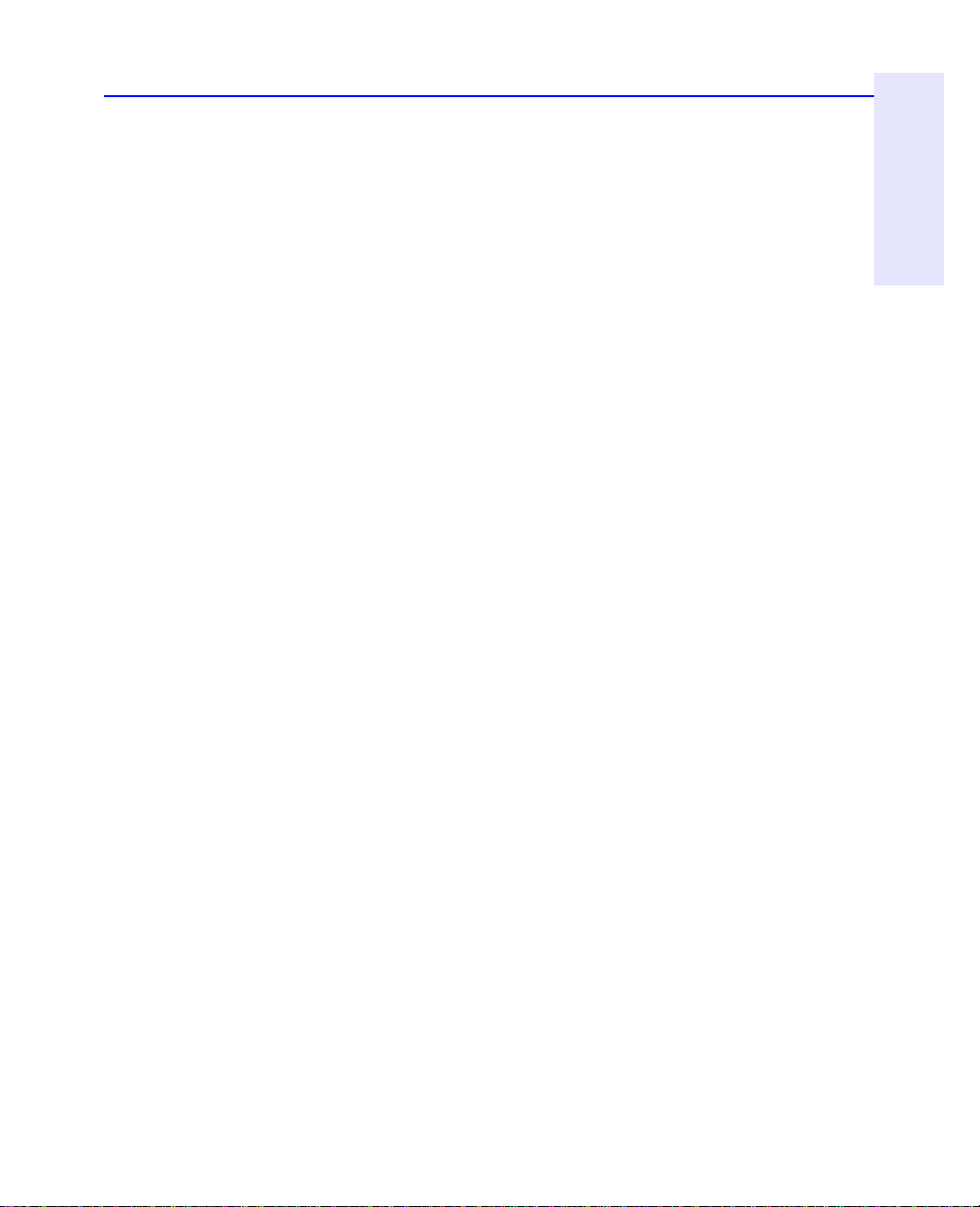
Caso você tenha problemas 1-9
Capítulo 1: Conexão do CD-
Writer Plus e instalação do
software
Se o menu principal não aparecer automaticamente, clique no botão
Iniciar na barra de tarefas, selecione Executar, digite
(onde D: é a letra da sua unidade de CD) e a seguir clique em OK.
2. Clique no ícone Instalar CD-Writer Plus. Siga as instruções na tela.
Se o seu computador NÃO TIVER uma unidade de CD-ROM:
1. Para habilitar imediatamente o seu CD-Writer Plus, insira o disquete
Driver Installation na unidade de disco flexível.
2. Clique no botão Iniciar na barra de tarefas, selecione Executar.
D:\INSTALAR
3. Digite
4. Se for solicitado a fazê-lo, reinicialize o seu computador.
5. Insira o CD “Software Disc 1” na sua nova unidade do CD-Writer Plus.
6. Clique no ícone Instalar CD-Writer Plus. Siga as instruções na tela.
A:\SETUP (onde A: é a letra da unidade de disco flexível) e
pressione
instalados. Isto poderá levar alguns minutos durante os quais o cursor do
mouse não se moverá.
Se o menu principal não aparecer automaticamente, clique no botão
Iniciar na barra de tarefas, selecione Executar, digite
(onde D: é a letra da sua unidade de CD) e a seguir clique em OK.
ENTER. Os arquivos de driver da porta paralela estão
Caso você tenha problemas
O que fazer primeiro
■ Certifique-se de que o computador e todos os dispositivos estejam
plugados e ligados.
D:\INSTALAR
■ O seu sistema atende aos requisitos mínimos de sistema listados em
“Requisitos mínimos do sistema” na página A-1.
■ Desligue o seu computador, aguarde 20 segundos e torne a ligá-lo.
Desplugue a unidade do CD-Writer Plus e plugue-a novamente. Isto se
chama ciclagem de alimentação.

1-10 Caso você tenha problemas
■ Desconecte todos os cabos, examine e acerte os pinos e depois
reconecte os cabos. Às vezes, a simples reconexão de um cabo o
realinha corretamente ou reajusta as conexões dos pinos, acertando
conexões defeituosas.
■ Verifique a lista de problemas conhecidos de compatibilidade (na
página 3-8) e no arquivo Leiame.
■ Certifique-se de que não existe caixa comutadora em nenhum ponto
da configuração de cabeamento da unidade do CD-Writer Plus
■ Se você tiver uma impressora ligada à unidade do CD-Writer Plus,
verifique se o computador detecta a unidade do CD-Writer Plus
quando a impressora é desconectada.
■ Certifique-se de que a porta paralela está de fato configurada para EPP
ou ECP. Verifique o manual que veio com o computador para
descobrir como.
Verifique se existe algum conflito com a porta paralela (algum
outro dispositivo usando o mesmo IRQ ou I/O que a porta
paralela)
No Windows 95 ou Windows 98, para descobrir se existe algum conflito:
- Clique com o botão direito do mouse no ícone Meu computador
- Selecione Propriedades
- Selecione a guia Gerenciador de dispositivos:
Sob o cabeçalho Controladores SCSI, encontre Adaptador externo
ATAPI Shuttle EPAT e selecione Propriedades
E
Sob o cabeçalho Portas, encontre Porta de impressora e selecione
Propriedades.
Caso apareça um ponto de exclamação amarelo à esquerda desta linha,
existe um conflito. Determine que outro dispositivo está
usando as mesmas configurações que a porta paralela e altere
as configurações deste outro dispositivo.
Caso encontre um conflito, descubra que dispositivo está em conflito:
■ No Windows 95 ou Windows 98, clique com o botão direito do mouse
no ícone Meu computador, selecione Propriedades, selecione a
guia Gerenciador de dispositivos, clique duas vezes no ícone do
computador para ver a lista de quais dispositivos estão usando cada
configuração de recurso do seu computador.
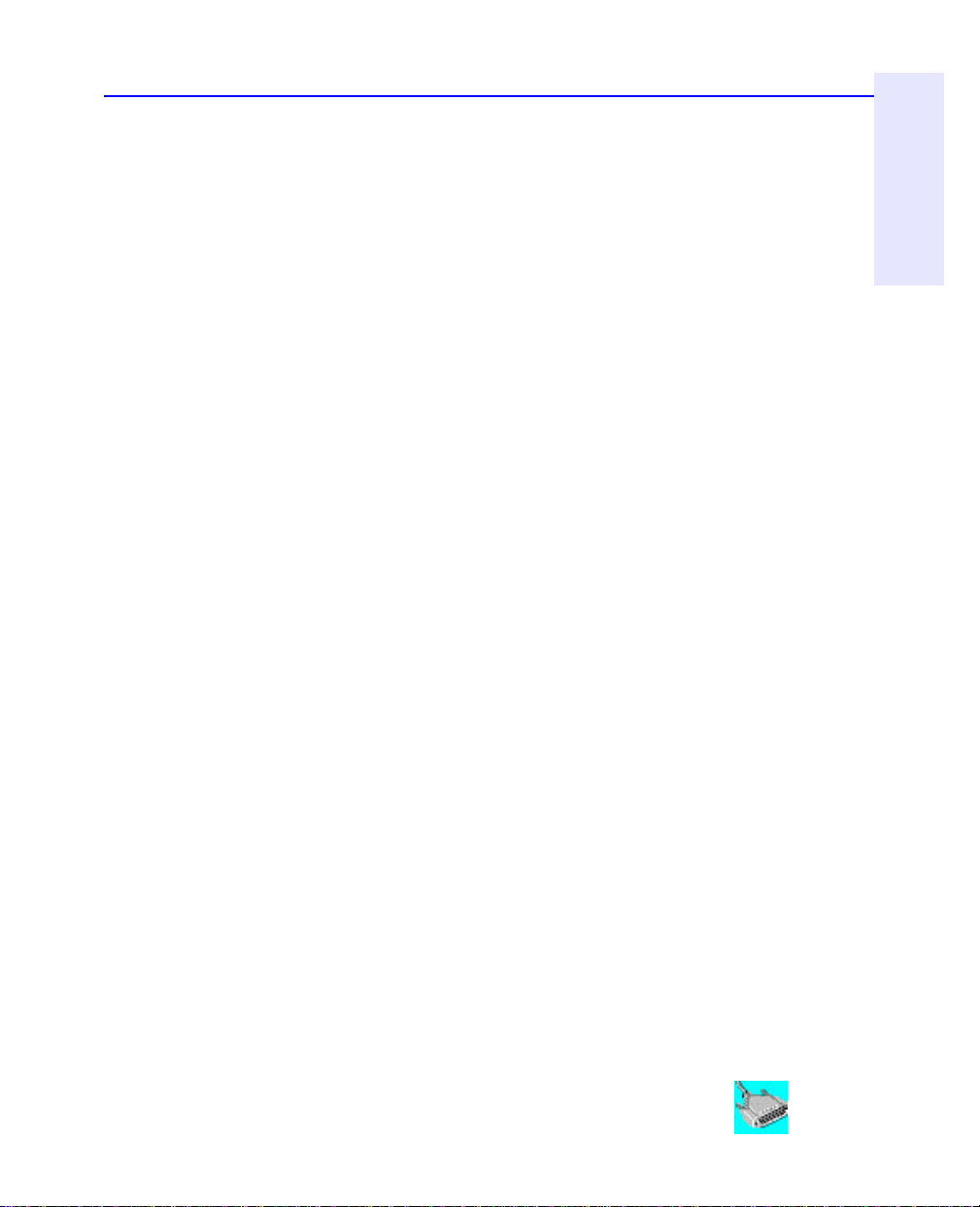
Caso você tenha problemas 1-11
Capítulo 1: Conexão do CD-
Writer Plus e instalação do
software
Mensagem de erro quando clico duas vezes no ícone da
unidade do CD-Writer Plus
■ Não existe CD na unidade do CD-Writer Plus; insira um CD e tente
novamente.
■ Após inserir um CD, é necessário esperar um momento para que a
unidade do CD-Writer Plus leia as informações do disco (aguarde até
que a luz no painel frontal pare de piscar e permaneça verde) e depois
clicar novamente no ícone da unidade do CD-Writer Plus.
■ O CD pode estar invertido na bandeja ou um pouco fora do centro;
procure reinseri-lo. A face com o rótulo deve estar voltada para cima.
■ Você deve estar tentando ler a partir de um CD gravável vazio. Tente
novamente após copiar alguma informação no CD.
No Windows Explorer, não é possível ver o nome do CD ou as
sessões/arquivos do CD
Atualize a tela. Selecione o ícone Meu computador no Windows
Explorer e pressione F5.
A impressora pára de funcionar depois da conexão da unidade
do CD-Writer Plus
Problemas de impressão de arquivos
■ Consulte “Verifique se existe algum conflito com a porta paralela (algum
outro dispositivo usando o mesmo IRQ ou I/O que a porta paralela)” na
página 1-10. Por exemplo, uma placa de som ou fax/modem pode
estar usando o mesmo IRQ. Caso descubra conflitos, altere a
configuração do IRQ do outro dispositivo. Consulte os manuais que
vieram com o computador e outros dispositivos para conhecer as
instruções.
■ Se você tiver uma impressora conectada à unidade do CD-Writer Plus,
a impressão de documentos durante o uso da unidade de CD
regravável (por exemplo, durante a execução de CDs de áudio, a
gravação de disco) produzirá resultados imprevistos, não sendo esta
uma função suportada. Isto acontece porque a impressora e a unidade
do CD-Writer Plus estão compartilhando o mesmo cabo de dados.
O sistema não reconhece a unidade do CD-Writer Plus
■ No Windows 95 ou Windows 98, basta clicar no ícone Conectar ou
Desconectar unidade externa na área de trabalho.
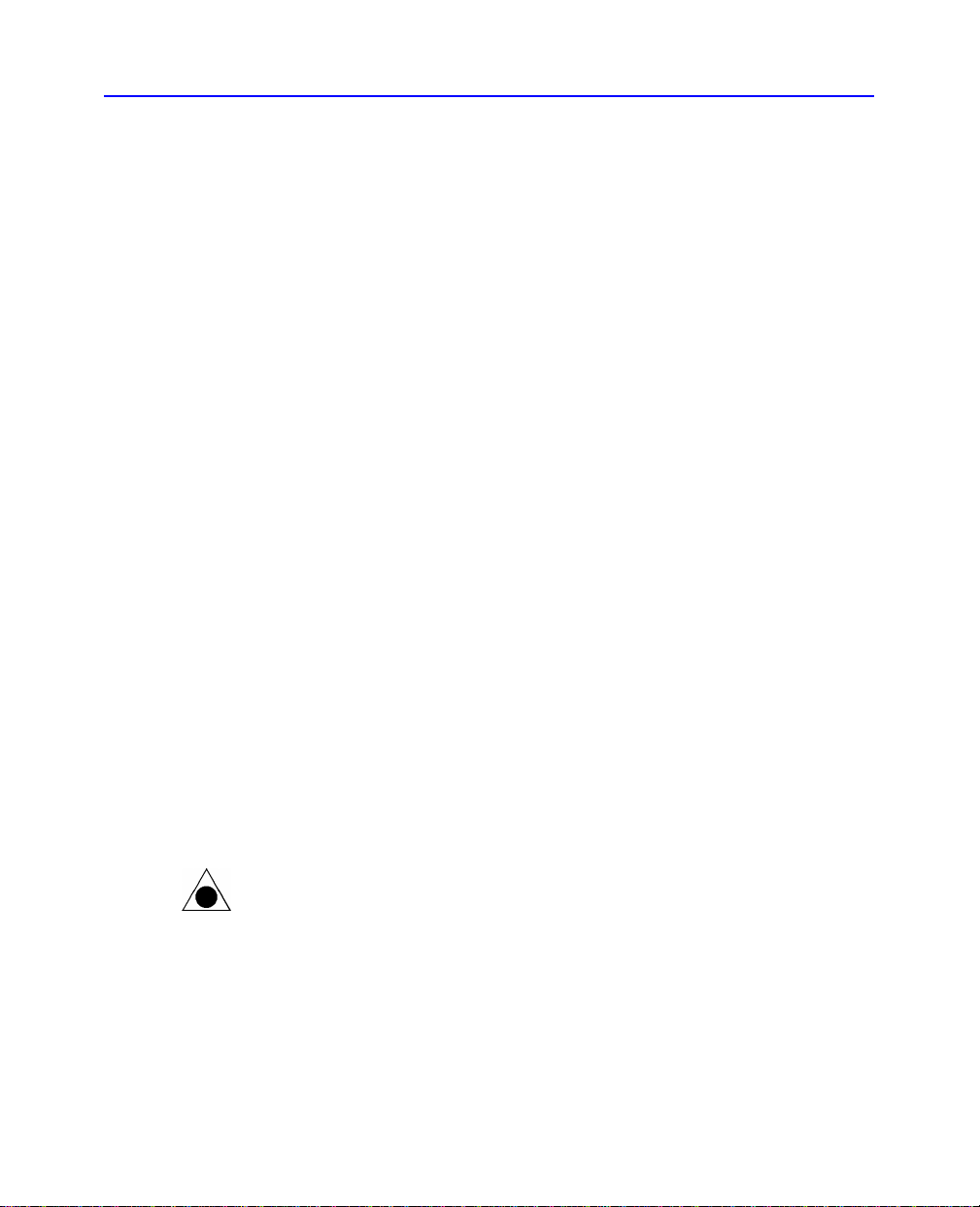
1-12 Desinstalação de Programas
Selecione Adaptador externo ATAPIShuttle EPAT, depois clique
em Desconectar.
Reinicialize o seu computador ou desligue-o e ligue-o novamente.
Observe se a luz verde na parte frontal da unidade do CD-Writer Plus
pisca durante a inicialização do computador.
Selecione Adaptador externo ATAPI Shuttle EPAT, depois clique
em Conectar.
■ Certifique-se de que os cabos da unidade do CD-Writer Plus estejam
corretamente conectados.
■ Consulte “Verifique se existe algum conflito com a porta paralela (algum
outro dispositivo usando o mesmo IRQ ou I/O que a porta paralela)” na
página 1-10. Por exemplo, uma placa de som ou fax/modem pode
estar usando o mesmo IRQ. Caso descubra conflitos, altere a
configuração do IRQ do outro dispositivo. Consulte os manuais que
vieram com o computador e outros dispositivos para conhecer as
instruções.
■ A fonte de alimentação deve ter uma luz verde firme quando
conectada às duas extremidades. Se ficar trêmula, experimente uma
tomada de alimentação diferente. Se continuar trêmula, a fonte de
alimentação poderá estar com defeito.
Desinstalação de Programas
Você pode remover todos os programas ou apenas alaguns programas
individualmente do CD-Writer Plus.
ATENÇÃO: Caso deseje reinstalar o software do CD-Writer Plus, primeiro
desinstale o software original.
1. Clique no botão Iniciar.
■ Aponte para Programas.
■ Aponte para HP CD-Writer Plus.
■ Aponte para Ferramentas e Informações.
■ Aponte para Utilidades.
■ Clique em Desinstalar.
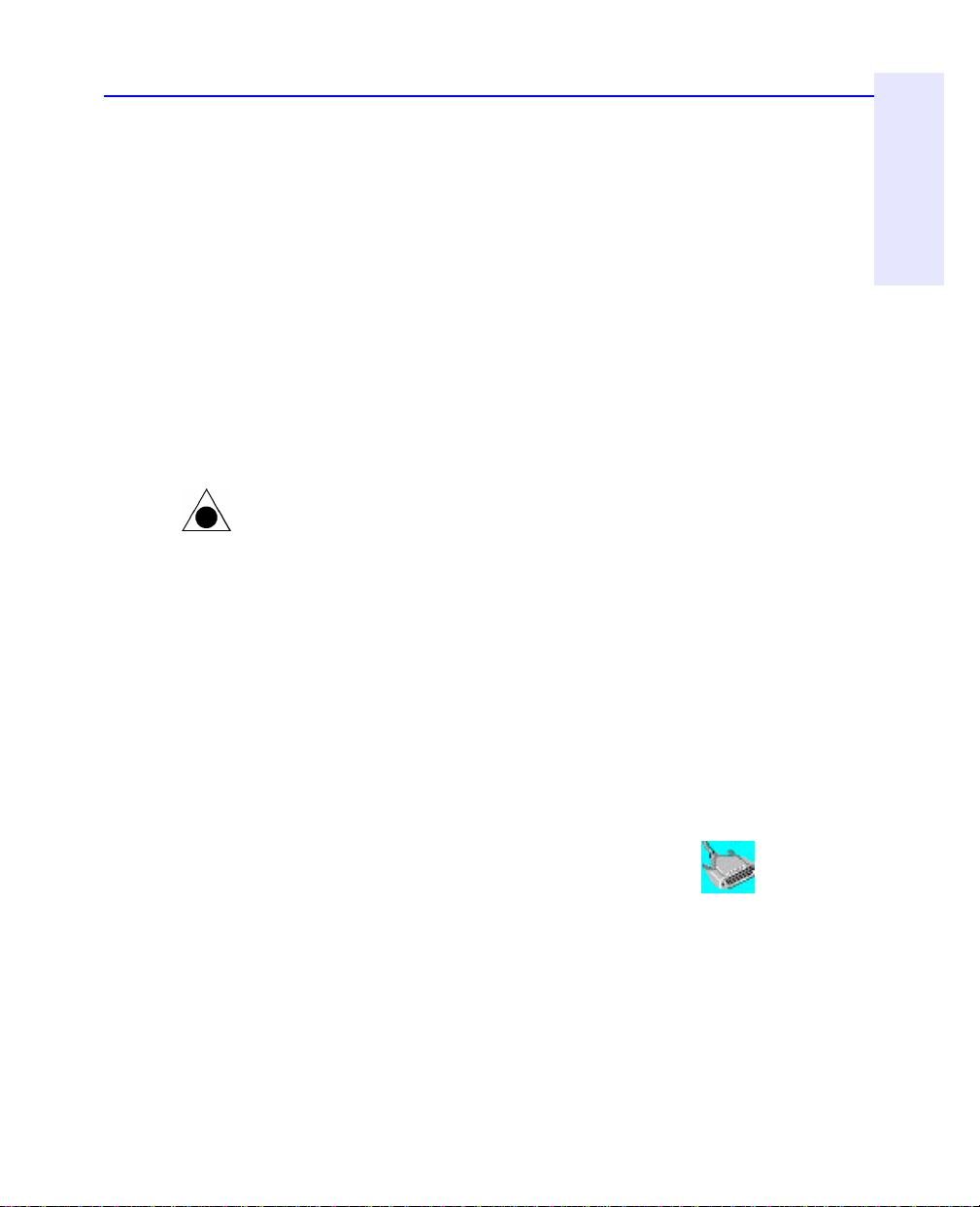
Como mover o CD-Writer Plus para outro computador 1-13
Capítulo 1: Conexão do CD-
Writer Plus e instalação do
software
2. Selecione o(s) programa(s) da unidade do CD-Writer Plus que deseja
remover.
3. Clique no botão Concluir.
O software é removido, incluindo todas as entradas correspondentes no
registro do seu sistema.
Como mover o CD-Writer Plus para outro computador
ATENÇÃO: O CD-Writer Plus contém equipamento óptico sensível e de alta
precisão. Deixar cair ou sacudir o CD-Writer Plus pode provocar danos nesses
componentes sensíveis. Seja cuidadoso ao manusear a sua unidade.
Você pode desconectar a unidade do CD-Writer Plus e conectá-la a outro
computador, desde que este atenda aos “Requisitos mínimos do sistema”
na página A-1.
A unidade do CD-Writer Plus só pode ser usada por um computador de
cada vez. Não tente usar a unidade do CD-Writer Plus em mais de uma
máquina mediante a sua conexão a caixas comutadoras.
Para desconectar a unidade do CD-Writer Plus:
1. No Windows NT, vá para o passo 2.
No Windows 95 ou Windows 98, clique no ícone Conectar ou
Desconectar unidade externa na área de trabalho.
Selecione Adaptador externo ATAPI Shuttle EPAT, depois clique
em Desconectar.
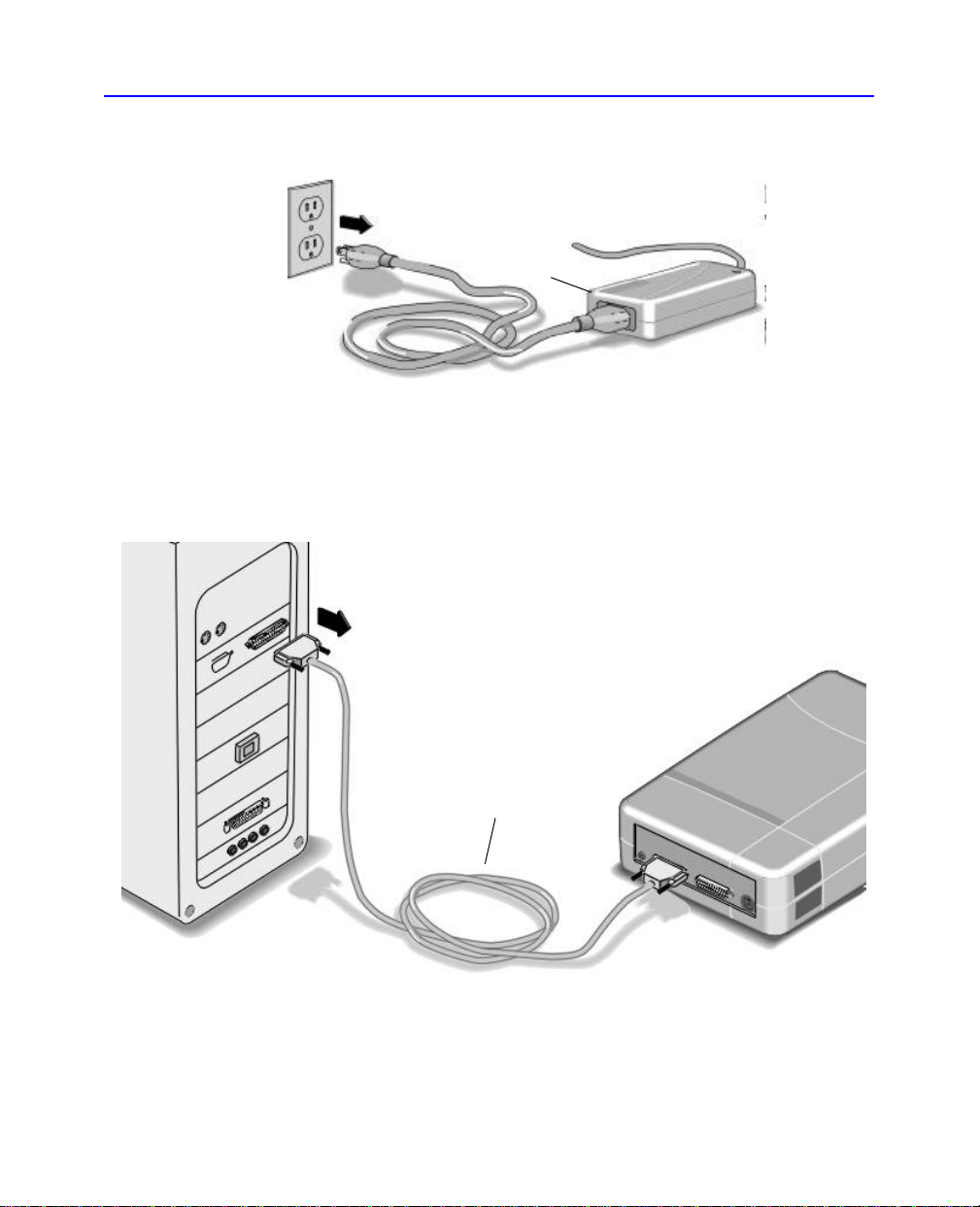
1-14 Como mover o CD-Writer Plus para outro computador
2. Desconecte a fonte de alimentação do CD-Writer Plus da tomada.
(Oplugue de alimentação e a tomada poderão ser diferentes em seu país.)
Fonte de alimentação
NOTA: Não existe interruptor na unidade do CD-Writer Plus ou na fonte de
alimentação. Você pode desligar com segurança a fonte de alimentação sem que
isto acarrete danos para a unidade do CD-Writer Plus.
3. Desconecte o cabo de dados e o cabo de áudio (se estiver presente) do CDWriter Plus da parte posterior do computador.
Cabo de dados

Como mover o CD-Writer Plus para outro computador 1-15
Capítulo 1: Conexão do CD-
Writer Plus e instalação do
software
4. Desconecte o cabo da impressora (se
estiver presente) da unidade do CDWriter Plus e o reconecte à porta da
impressora na parte posterior do
computador (os outros cabos não são
mostrados mas continuam
conectados).
5. Você está pronto para conectar a
unidade do CD-Writer Plus a outro
computador.
Para conectar a unidade do CD-Writer Plus a outro computador:
1. Siga as diretrizes para “Conexão do CD-Writer” na página 1-2.
2. Ao conectar pela primeira vez a unidade do CD-Writer Plus a este
computador, siga as diretrizes de “Instalação do software para Windows
95/98 ou Windows NT 4.0” na página 1-8.
Nas vezes seguintes, depois de conectar todos os cabos:
■ No Windows NT, reinicialize o computador.
■ No Windows 95 ou Windows 98, basta clicar no ícone Conectar ou
Desconectar unidade externa na área de trabalho.
Selecione Adaptador externo ATAPI Shuttle EPAT, depois clique
em Conectar.
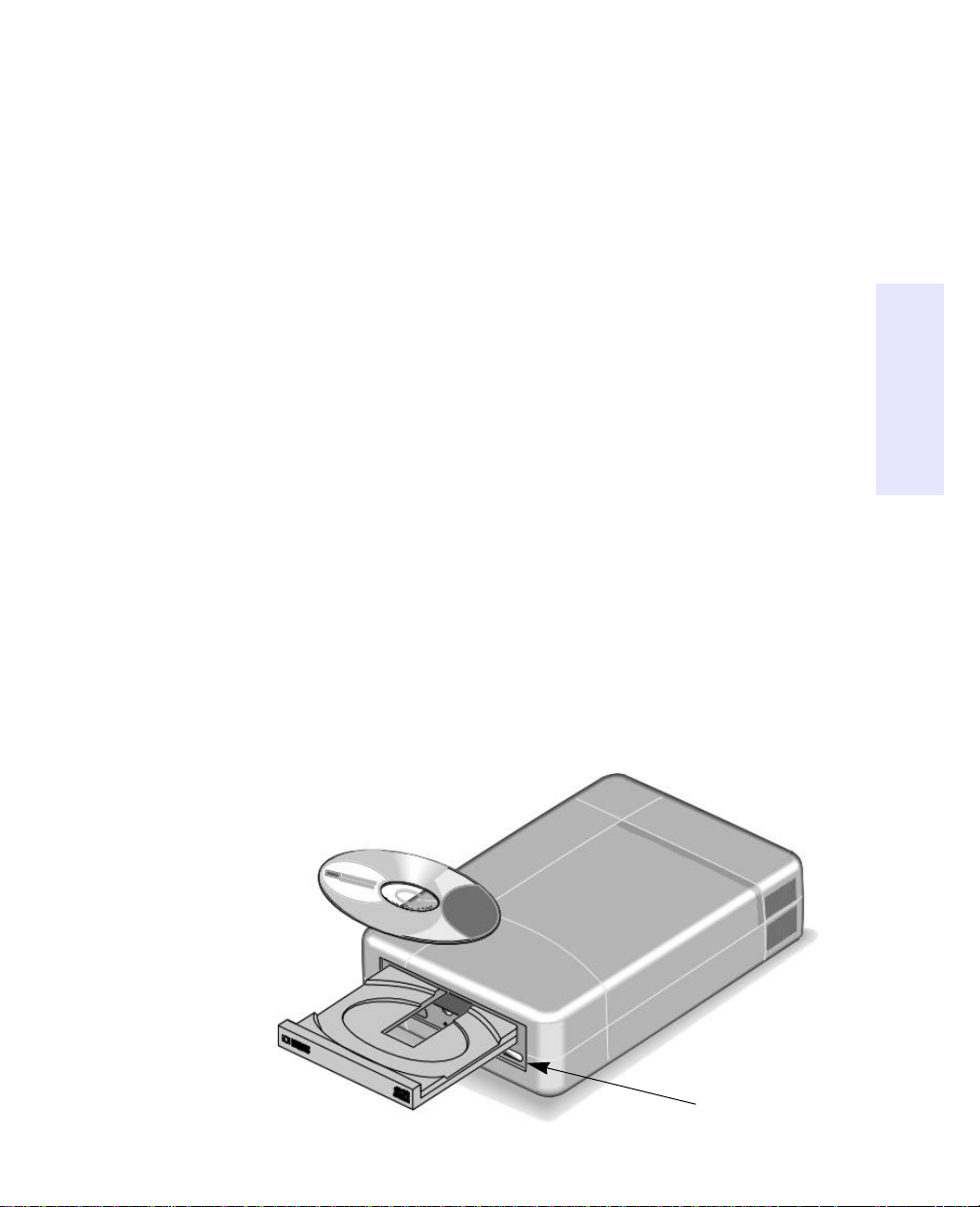
Capítulo 2: Uso do seu CD-
Writer Plus
Capítulo 2:
Botão de ejeção
Uso do seu CD-Writer
Plus
Este capítulo descreve como usar, adquirir e cuidar dos CDs, da unidade
de disco e como identificar a letra da unidade de disco.
Como usar CDs
Inserir um CD
1. Pressione o botão de ejeção do CD-Writer no painel frontal do Plus.
2. Coloque o CD na bandeja com a face com o rótulo para cima.
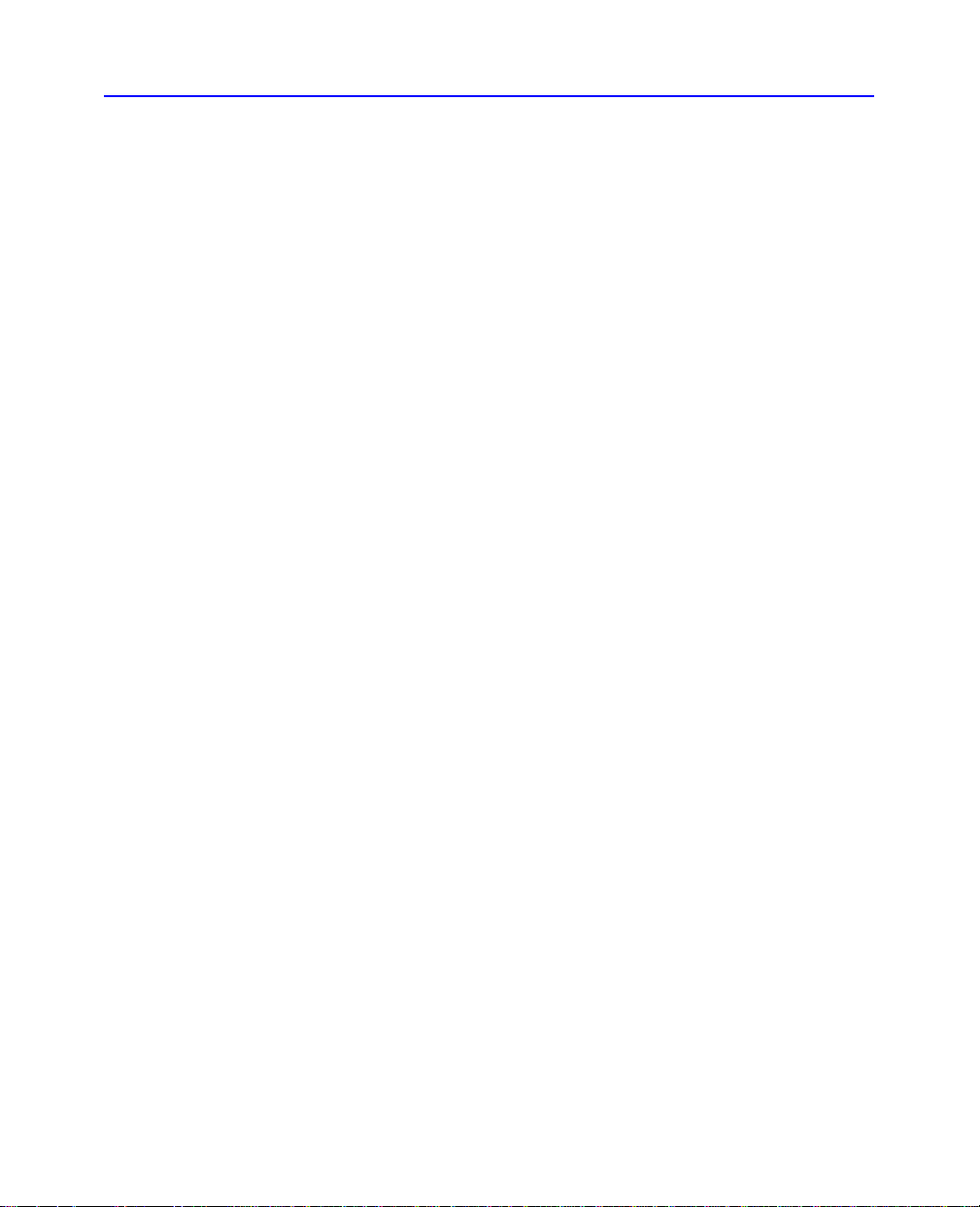
2-2 Como usar CDs
3. Pressione o botão de ejeção novamente ou empurre suavemente a parte
frontal da bandeja para fechá-la.
Ao acessar a unidade do CD-Writer Plus a partir de um programa, você
deve ser capaz de ler os arquivos no CD inserido. Caso tenha problemas:
■ O CD pode estar invertido na bandeja ou um pouco fora do centro;
procure reinseri-lo. A face com o rótulo deve estar voltada para cima.
■ Após inserir um CD, é necessário esperar um momento para que a
unidade do CD-Writer Plus leia as informações do disco (aguarde até
que a luz no painel frontal pare de piscar e permaneça verde) e depois
clicar novamente no ícone da unidade do CD-Writer Plus.
■ Está tentando ler a partir de um CD gravável virgem? Tente
novamente após copiar alguma informação no CD.
Retirar um CD
1. Pressione o botão CD-Writerde ejeção no painel frontal do CD-Writer
Plus.
2. Retire o CD da bandeja.
3. Pressione novamente o botão ejetar ou empurre suavemente a parte
frontal da bandeja para fechá-la.
Escolha dos CDs para seu gravador de CDs CD-Writer
Para obter os melhores resultados, utilize os CD-RWs (regraváveis) ou CDRs (graváveis ou de única gravação) da Hewlett-Packard, disponíveis no
seu revendedor local.
Quando usar um CD-R
Idéias para o uso de CD-RWs (CDs regraváveis) que podem ser usados
apenas em unidades de CD regravável ou nos novos CD-ROMs Multiread:
■ Utilize-o como se fosse um disco flexível de grande capacidade
■ Copie os seus arquivos importantes toda a semana
■ Libere espaço em seu disco rígido

Como usar CDs 2-3
Capítulo 2: Uso do seu CD-
Writer Plus
■ Transporte arquivos de casa para o trabalho e vice-versa
■ Crie apresentações personalizadas
■ Armazenamento de mensagens de correio-eletrônico
Para informações sobre como compartilhar discos CD-RW com outras
pessoas, consulte “Utilização de CD-RWs” na página 4-1.
Quando usar um CD-R
Sugestões para o uso de CD-Rs (graváveis ou de única gravação) que
podem ser lidos na maioria das unidades de CD-ROM ou CD-R:
■ Gravar arquivos de grandes projetos em caráter permanente
■ Compartilhar apresentações não-editáveis
■ Gravar registros domésticos em caráter permanente
■ Compartilhar lembranças com a família e amigos
■ Copiar suas músicas em CD para uso pessoal
■ Armazenar arquivos em caráter permanente
Adquira mídia HP CD-RW (regravável)
Disponíveis em seu revendedor local, estes CDs podem ser gravados ou
lidos na unidades de CD Regravável e lidos nas novas unidades de CDROM MultiRead.
Adquira mídia HP CD-R (gravável ou de única gravação)
Disponíveis em seu revendedor local, estes CDs podem ser gravados ou
lidos em quase todas as unidades de CD-ROM, CD Gravável e CD
Regravável (use este tipo de mídia se deseja ouvir CDs de música em um
aparelho de som estéreo).
Cuidados com o CD e outras dicas
■ Proteja as superfícies de gravação contra riscos, marcas de dedos e
sujeira.
■ Segure os CDs pela borda externa ou pelo orifício central.
■ Você pode limpar o CD com um pano macio e seco. Pode-se também
utilizar detergente comercial de CDs ou álcool etílico.

2-4 Manutenção
■ Escreva apenas no lado do rótulo previamente marcado de “branco”
usando um marcador de ponta de feltro à base de óleo. Não utilize
caneta esferográfica.
■ Não deixe os CDs sob luz direta do sol ou em local quente e úmido.
■ Se ocorrer queda de energia durante a gravação do CD (a luz vermelha
da unidade do CD-Writer Plus fica acesa) OU se você sair de algum
aplicativo pressionando CTRL-ALT-DEL durante uma gravação de CD,
você poderá salvar o CD, mas SOMENTE se:
1. DEIXAR O SEU CD NA UNIDADE E NÃO ABRIR A BANDEJA
2. Desligue o equipamento
3. Ligue-o novamente
4. Em seguida, inicialize o aplicativo que você estava usando
Quando o aplicativo tentar acessar a unidade do CD-Writer Plus, a
operação de recuperação fará parecer que a última sessão ainda está lá. Na
verdade, porém, apenas uma parte do diretório do CD poderá realmente
estar lá. O seu CD gravável será ainda utilizável se você puder ler o
diretório. Repita toda a operação de cópia para se certificar de que os seus
arquivos sejam copiados para o CD gravável ou regravável.
■ Não misture arquivos de áudio e dados no mesmo CD, pois os dois
exigem formatos diferentes, a menos que esteja criando CDs de Modo
Misto ou do tipo CD-Extra. Para mais informações sobre CDs de
Modo Misto ou do tipo CD-Extra, procure a ajuda on-line do Easy-CD
Creator.
Manutenção
A unidade do CD-Writer Plus não exige manutenção nem limpeza. Basta
você manter os seus CDs limpos para evitar a maioria dos problemas.
ATENÇÃO: NÃO use CD-ROMs de limpeza que empregam uma pequena
escova para varrer a sujeira do laser. NÃO utilize ar comprimido para limpar a
parte interna da unidade. Estas técnicas de limpeza danificarão a unidade do
CD-Writer Plus.

Identificação da letra da unidade do CD-Writer Plus 2-5
Capítulo 2: Uso do seu CD-
Writer Plus
Identificação da letra da unidade do CD-Writer Plus
Não sabe ao certo qual foi a letra atribuída à unidade do
CD-Writer Plus?
A unidade do CD-Writer Plus tem um ícone de unidade como qualquer
unidade de CD-ROM. Você pode determinar o ícone da unidade de CDROM e o ícone da unidade do CD-Writer Plus clicando duas vezes no
ícone Meu computador, clicando com o botão direito no ícone da
unidade de CD e selecionando Ejetar.

Capítulo 3: Solução de
problemas
Capítulo 3:
Solução de problemas
Leia esta seção caso venha a ter problemas com a sua unidade do CDWriter Plus. Se, após revisar a seção, ainda precisar de assistência, ligue
para os números telefônicos registrados no “Apêndice B: Suporte ao
cliente”
Reúna as informações solicitadas na página B-1 antes de ligar para a
assistência técnica. Se tiver estas informações à mão, o seu atendimento será
mais rápido.
O que fazer primeiro
■ O seu computador atende aos requisitos mínimos exigidos (veja
“Requisitos mínimos do sistema” na página A-1)?
■ Certifique-se de que o computador e a unidade do CD-Writer Plus
estejam plugados e de que todos os dispositivos conectados ao
computador estejam ligados.
■ Desligue o seu computador, aguarde 20 segundos e torne a ligá-lo. A
seguir plugue a unidade do CD-Writer Plus e ligue o computador. Isto
se chama ciclagem de alimentação.
■ Desconecte todos os cabos e depois reconecte os cabos. Às vezes, a
simples reconexão de um cabo o realinha corretamente ou reajusta as
conexões dos pinos, acertando conexões defeituosas. Verifique se
existem pinos tortos nos conectores e endireite-os.
■ Certifique-se de estar usando o tipo certo de CD. Consulte “Escolha
dos CDs para seu gravador de CDs CD-Writer” na página 2-2
■ Repita a operação com um CD diferente.

3-2 Problemas comuns e soluções
■ Verifique a lista de problemas conhecidos de compatibilidade (página
3-8) e no arquivo Leiame.
■ Se o seu computador tiver algum recurso de gerenciamento de
energia, desative-o (consulte o manual fornecido com o computador).
■ Se o sistema estiver executando software de monitoramento de status
de impressora, desative-o (página 3-8).
■ Certifique-se de que não exista caixa comutadora em nenhum ponto
da configuração de cabeamento da unidade do CD-Writer Plus
Problemas comuns e soluções
■ Não está certo de que letra foi atribuída à unidade do CD-Writer Plus?
Consulte “Identificação da letra da unidade do CD-Writer Plus” na
página 2-5.
■ Mensagem de erro quando clico duas vezes no ícone da unidade do
CD-Writer Plus (consulte a página 1-11).
■ No Windows Explorer, não é possível ver o nome do CD ou as sessões/
arquivos do CD (consulte a página 1-11).
■ A impressora pára de funcionar depois da conexão da unidade do CD-
Writer Plus (consulte a página 1-11).
■ Problemas de impressão de arquivos (consulte a página 1-11).
■ O sistema não reconhece a unidade do CD-Writer Plus (consulte a
página 1-11).
■ Não é possível copiar diretamente de um CD para outro (consulte a
página 3-3).
■ A reprodução de áudio é deficiente (consulte a página 3-3).
■ A imagem no vídeo aparece entrecortada (consulte a página 3-4).
■ Mensagens de erro referentes a fluxo insuficiente de dados do buffer
(consulte a página 3-4).
■ Não é possível ver uma segunda sessão a partir da unidade de CD-
ROM (consulte a página 3-6).
■ Os aplicativos não conseguem localizar o CD na unidade do CD-
Writer Plus (consulte a página 3-6).

Problemas comuns e soluções 3-3
Capítulo 3: Solução de
problemas
■ O computador sofreu interrupção de energia ou foi necessário
pressionar CTRL-ALT-DEL enquanto estava gravando no CD!
(consulte a página 3-7).
■ Software de compressão de disco rígido (consulte a página 3-7).
■ Obtendo um desempenho ótimo (consulte a página 3-8).
■ Software de monitoramento de status de impressora (consulte a
página 3-8).
■ Problemas conhecidos de compatibilidade (consulte a página 3-8).
■ Procura dos arquivos da unidade do CD-Writer Plus (consulte a página
3-9).
Não é possível copiar diretamente de um CD para outro
ALERTA: Reproduza somente material de que você possui copyright ou para o
qual tenha obtido permissão do proprietário do copyright para realizar cópias.
A menos que possua o copyright ou tenha obtido permissão para realizar
cópias, você pode estar violando a lei de copyright e estar sujeito a pagamento
de danos e outras compensações. Se você não estiver certo quanto a seus
direitos, entre em contato com seu representante legal.
■ Alguns CD-ROMs não permitem cópia direta para a unidade do CD-
Writer Plus ou não permitem extração áudio-digital.
■ É necessário ter uma unidade SCSI 2 CD-ROM (consulte o guia da
unidade para obter informações) ou uma unidade de CD-ROM ATAPI
para usar como fonte.
■ Alguns CDs têm um recurso de prevenção de cópias ou outros
recursos de proteção que não permitem cópias de CD para CD.
A reprodução de áudio é deficiente
■ Se você tiver uma impressora conectada à unidade do CD-Writer Plus,
a impressão de documentos durante a reprodução de CDs de áudio
produzirá resultados imprevistos, não sendo esta uma função
suportada. Isto acontece porque a impressora e a unidade do CDWriter Plus estão compartilhando o mesmo cabo de dados.
■ Certifique-se de que os conectores de áudio estejam completamente
plugados na parte posterior da unidade do CD-Writer Plus e no
conector LINE IN da placa de som na parte posterior do computador
(a sua placa de som pode ter um nome diferente para este conector).

3-4 Problemas comuns e soluções
■ Verifique se você não ligou um recurso de modo de áudio silencioso
via monitor ou software.
■ Verifique o som da unidade do CD-Writer Plus, conectando fones de
ouvido ou alto-falantes ao conector de áudio na parte frontal da
unidade do CD-Writer Plus. Se a qualidade do som for boa, o
problema provavelmente residirá na placa de som, nos alto-falantes
ou no cabo de áudio. Para obter ajuda, consulte a documentação
fornecida com sua placa de som e alto-falantes. Caso não esteja ainda
fazendo, experimente utilizar o cabo de áudio fornecido com o CDWriter Plus.
■ Procure ouvir arquivos wave de seu disco rígido para verificar a
qualidade do som antes de copiá-los para CD. Você pode utilizar o
programa Propriedades de Multimídia que se encontra em Multimídia
nos Acessórios do Windows.
A imagem no vídeo aparece entrecortada
Isto pode ser ocasionado pelas mesmas situações que provocam a
insuficiência de fluxo de dados do buffer. Isto pode acontecer também
devido à lentidão da placa de vídeo. Experimente fazer o seguinte:
■ Experimente as soluções para problemas de fluxo insuficiente de
dados do buffer (página 3-4).
■ Reduza o tamanho da janela de vídeo e feche todos os outros
programas em execução.
■ Se as sugestões anteriores não funcionarem, talvez você deva pensar
em atualizar sua placa de vídeo.
Mensagens de erro referentes a fluxo insuficiente de dados do
buffer
As unidades de CDs graváveis exigem um fluxo contínuo de dados do
disco rígido para que a gravação seja bem-sucedida. A mensagem
referente a fluxo insuficiente de dados do buffer ocorre quando, por
alguma razão, o fluxo de dados é interrompido. Esta situação ocorre, por
exemplo, quando outro aplicativo interrompe o processo de gravação ou
a velocidade de gravação da unidade do CD-Writer Plus é configurada
muito acima da capacidade do disco rígido de acessar e transferir dados.
Ao utilizar o Easy-CD Creator ou o CD Copier:
■ Certifique-se de usar a opção Teste do software para assegurar-se de
que a velocidade de gravação é apropriada para o seu computador.

Problemas comuns e soluções 3-5
Capítulo 3: Solução de
problemas
Para mais informações a respeito, consulte a ajuda on-line do
aplicativo.
■ Certifique-se de que o seu sistema atenda os requisitos mínimos do
sistema (página A-1).
■ Fluxos insuficientes de dados do buffer podem ser causados por
programas de compressão de dados do disco rígido (página 3-7).
■ JAMAIS grave em discos graváveis enquanto estiverem em execução
outros aplicativos capazes de causar interrupção no processo de
gravação. Desconecte-se de todas as redes, desative todos os
programas de fax modem, correio eletrônico, protetor de tela ou de
outros programas (como programas TSRs, ou seja, programas
residentes) que possam enviar mensagens automaticamente a seu
computador durante o processo de gravação em CD. Se a interrupção
for suficientemente longa, você pode perder o CD gravável de
gravação única que está utilizando.
■ Feche todos os outros programas antes de gravar dados em CD.
■ Se o seu computador tiver algum recurso de gerenciamento de
energia, desative-o (consulte o manual fornecido com o seu
computador).
■ Execute o SCANDISK.EXE e o DEFRAG.EXE periodicamente em seu
disco rígido (para obter mais informações, consulte o manual do
Windows). Estes programas melhoram o tempo de acesso ao disco
rígido, o que contribui para melhorar o desempenho do sistema
durante a gravação e leitura da unidade do CD-Writer Plus.
■ Um pequeno número de discos rígidos mais antigos foi projetado com
um loop interno de interrupção capaz de gerar fluxo insuficiente de
dados do buffer. Se não conseguir resolver os problemas de velocidade
de transmissão insuficiente do buffer por outros meios, contate o
fabricante de seu disco rígido para verificar se o problema não está
nele.
A insuficiência no fluxo de dados do buffer pode ser causada por uma
porta paralela não-suportada (SPP no modo padrão). Consulte
“Requisitos mínimos do sistema” na página A-1. Experimente fazer o
seguinte:
■ Grave dados para o CD na velocidade 1x, se o software lhe der esta
opção.
■ Desative todo software de monitoramento de status de impressora
(página 3-8).

3-6 Problemas comuns e soluções
■ Altere a configuração da porta paralela para EPP ou ECP no CMOS, se
o seu computador suportar a alteração. Verifique o manual que veio
com o computador para descobrir como.
■ Se as sugestões anteriores não funcionarem, talvez você deva pensar
em instalar uma nova placa de porta paralela EPP ou ECP.
Não é possível ver uma segunda sessão a partir da unidade de
CD-ROM
■ Ejete o CD e volte a inseri-lo.
■ Atualize a tela. Selecione o ícone Meu computador no Windows
Explorer e pressione F5.
■ Os CD-RWs (discos regraváveis) só podem ser usados em unidades de
CD-ReWritable ou nos novos CD-ROMs MultiRead.
■ Se você está tentando ler o seu CD no Windows 3.x: CDs com múltiplas
sessões criados com o Direct CD não podem ser lidos no DOS ou no
Windows 3.x. Caso o seu CD com sessões múltiplas tenha sido criado
com outro programa, verifique se está usando a versão 2.23 do
arquivo MSCDEX.EXE. Primeiro, reinicie o computador e, quando
“Iniciando o MS-DOS...” aparecer no monitor, pressione F8. As linhas
de seus arquivos CONFIG.SYS e AUTOEXEC.BAT serão carregadas
uma a uma . Pressione “Y” até ver a linha que contém
“MSCDEX.EXE”. Pressione então “Y” e o número da versão de seu
arquivo MSCDEX será exibida. O número deverá ser 2.23 ou superior.
Caso seja necessário, entre em contato com a Microsoft para obter um
arquivo atualizado.
■ Verifique se a unidade do CD-Writer Plus ou outras unidades de CD-
ROM podem ler o CD. Em caso de resposta positiva, o problema reside
provavelmente na unidade de CD-ROM. Entre em contato com o
fabricante dessa unidade para obter drivers atualizados.
Os aplicativos não conseguem localizar o CD na unidade do CDWriter Plus
Alguns programas (jogos em CD-ROM, etc.) procuram apenas pela
primeira letra de unidade lógica atribuída a uma unidade de CD-ROM ou
unidade de CD-Writer Plus. Por exemplo, se sua unidade de CD-ROM for
atribuído à unidade D:\ e a unidade do CD-Writer Plus for atribuída à
unidade E:\, o programa procurará pelo CD apenas na unidade D:\ e não
reconhecerá o CD na unidade E:\. Se deseja usar a unidade do CD-Writer
Plus com estes programas, reatribua as letras das unidades de disco, de
modo que a unidade do CD-Writer Plus ocorra em ordem alfabética antes
da letra da unidade do CD-ROM, como a seguir:

Problemas comuns e soluções 3-7
Capítulo 3: Solução de
problemas
■ No Windows 95 ou Windows 98, exiba o Gerenciador de dispositivos e
clique duas vezes em CDROM. Clique duas vezes na unidade de CDROM e a seguir na guia Configurações. Em Letras de unidade
reservadas, selecione a letra da unidade posterior à letra existente
(tanto para a letra inicial quanto para a final da unidade) e clique em
OK. Depois clique duas vezes na unidade do CD-Writer Plus, e depois
clique na guia Configurações. Em Letras de unidade reservadas,
selecione a letra da unidade anterior à atual e clique em OK.
■ No Windows NT, clique em Iniciar/Programas/Ferramentas
Administrativas (comuns). Escolha Administrador de disco. Clique
com o botão direito do mouse na letra da unidade que deseja
modificar. Selecione Atribuir letra da unidade. Modifique a letra da
unidade.
O computador sofreu interrupção de energia ou foi necessário
pressionar CTRL-ALT-DEL enquanto estava gravando no CD!
Se houver interrupção no fornecimento de energia durante a gravação em
CD (a luz vermelha da letra da unidade do CD-Writer Plus acende) OU se
você sair de um aplicativo ou pressionar CTRL-ALT-DEL enquanto grava
no CD...
É possível salvar seu CD, mas SOMENTE se você:
1. DEIXAR SEU CD NA UNIDADE E NÃO ABRIR A BANDEJA
2. Desligar o seu equipamento
3. Liguá-lo novamente
4. Em seguida, inicializar o aplicativo que estava usando
Quando o aplicativo tentar acessar a unidade do CD-Writer Plus, a
operação de recuperação fará parecer que a última sessão ainda está lá. Na
verdade, porém, apenas uma parte do diretório do CD poderá realmente
estar lá. O seu CD gravável será ainda utilizável se você puder ler o
diretório. Repita toda a operação de cópia para se certificar de que os seus
arquivos sejam copiados para o CD gravável ou regravável.
Software de compressão de disco rígido
Não recomendamos o uso de software de compressão de disco rígido.
Caso você utilize software de compressão de disco rígido, ele calcula o
espaço livre em disco com base em uma taxa de compressão (geralmente
escolhida pelo usuário). Os programas podem verificar o disco rígido
quanto ao espaço necessário e avaliar erroneamente que existe o espaço
necessário. Todavia, dependendo do tipo de arquivos que você está
copiando, é possível que o espaço do disco não seja suficiente.

3-8 Problemas comuns e soluções
Obtendo um desempenho ótimo
Execute SCANDISK.EXE e DEFRAG.EXE em seu disco rígido antes de usar
unidade do CD-Writer Plus pela primeira vez (para mais informações,
consulte o manual do Windows). Execute-os periodicamente a partir de
então. Estes programas melhoram o tempo de acesso ao disco rígido, o
que contribui para melhorar o desempenho do sistema durante a
gravação e leitura da unidade do CD-Writer Plus.
Software de monitoramento de status de impressora
NOTA: Isto só será problema se a sua impressora estiver conectada na parte
posterior da unidade do CD-Writer Plus.
Se a sua impressora tiver vindo com um programa que avisa sobre o
status da impressora (sem papel, por exemplo), este monitoramento do
status da impressora pode causar problemas. O software de monitoramento do
status da impressora verifica o seu status a intervalos de alguns segundos.
Se isto acontecer enquanto você estiver gravando dados no CD gravável,
os dados serão danificados. Desative o software de monitoramento do
status da impressora para evitar este problema. Verifique as informações
que vêm com a impressora para descobrir como fazê-lo.
Problemas conhecidos de compatibilidade
■ Para obter informações adicionais, consulte o arquivo Leiame,
fornecido com a unidade do CD-Writer Plus. Clique em Iniciar, em
seguida aponte para Programas, HP CD-Writer Plus, Ferramentas e
Informações, Referência do usuário e depois clique em
README.TXT.
■ Para obter as informações mais recentes sobre o assunto, visite o site
da Web listado página B-5.
■ Impressoras em geral
Se a sua impressora tiver vindo com um programa que avisa sobre o
status da impressora (sem papel, por exemplo), este monitoramento do
status da impressora pode causar problemas. O software de
monitoramento do status da impressora verifica o seu status a intervalos
de alguns segundos. Se isto acontecer enquanto você estiver gravando
dados no CD gravável com o software Easy-CD Audio ou CD Copier,
os dados serão danificados. Desative o software de monitoramento do
status da impressora para evitar este problema. Verifique as
informações que vêm com a impressora para descobrir como fazê-lo.

Problemas comuns e soluções 3-9
Capítulo 3: Solução de
problemas
Procura dos arquivos da unidade do CD-Writer Plus
■ No Window 95/98, é necessário o seguinte arquivo para a unidade do
CD-Writer Plus funcionar corretamente conectada à porta paralela:
EPATAP9X.MPD (arquivo de driver miniport)
Este arquivo será copiado do Software Disc 1 durante a instalação e
colocado no diretório \WINDOWS\SYSTEM\IOSUBSYS\.
■ No Window NT, são necessários os seguintes arquivos para a unidade
do CD-Writer Plus funcionar corretamente conectada à porta paralela:
EPATAPNT.MPD (arquivo de driver miniport)
SHARSHTL.SYS (arquivo de suporte de driver de impressora)
Estes arquivos serão copiados do Software Disc 1 durante a instalação e
colocados no diretório \WINDOWS\SYSTEM32\ DRIVERS\.

Capítulo 4:
Compartilhamento dos seus
CDs
Capítulo 4:
Compartilhamento dos
seus CDs
O modo como você grava seus dados e o tipo de CDs que utiliza irão
determinar quem, além de você, poderá ler os dados em seus discos. Este
capítulo explica brevemente algumas das opções disponíveis ao criar CDs
que podem ser compartilhados com pessoas que utilizam computadores e
configurações de CD diferentes.
Formatos diversos
A tecnologia do CD progrediu rapidamente nos últimos anos, do CDROM ao CD gravável até a tecnologia do CD-Writer Plus regravável, que
agora você tem em mãos. Um dos resultados deste desenvolvimento
reside no fato de que os dados podem ser gravados em formatos diversos
em diferentes tipos de CDs.
Compartilhamento de CDs de diferentes formatos
Utilização de CD-RWs
Quando devo usar discos CD-RW?
O CD-RW é a solução ideal se você precisa de mais espaço de
armazenamento em seu computador. Sua unidade do CD-Writer Plus,
juntamente com o recurso do CD-RW, pode funcionar como uma
extensão de seu disco rígido.Você pode gravar, apagar e regravar dados
com facilidade a partir de aplicativos e do Windows Explorer.

4-2 Compartilhamento de CDs de diferentes formatos
Use o recurso do CD-RW:
■ Para salvar trabalho em execução, como apresentações, documentos,
etc.
■ Armazenar semanalmente arquivos em seu disco rígido.
■ Levar seus arquivos do escritório para casa e vice-versa, caso tenha um
CD-Writer Plus em cada local, ou tenha um CD-Writer Plus externo
para usar em ambos os computadores.
Posso compartilhar um CD-RW?
Sim. Você pode compartilhar um CD-RW diretamente com alguém que
também tenha uma unidade de CD-RW ou com alguém que tenha uma
unidade de CD-ROM MultiRead e um programa leitor UDF. As unidades
de CD-ROM MultiRead são uma inovação recente em tecnologia de CDROM; desse modo, apesar de nem todos os CD-ROMs serem do tipo
MultiRead, estão disponíveis para usuários no mundo inteiro.
Posso gerar um disquete com um programa leitor UDF para
alguém que tenha um CD-ROM tipo MultiRead?
As instruções abaixo mostram-lhe como copiar a leitora Adaptec
DirectCD (UDF) em um disquete. Quando tiver terminado, você poderá
instalar a leitora UDF em computadores com CD-ROMs tipo MultiRead
em que desejar ler os seus discos CD-RW.
Para copiar a leitora Adaptec DirectCD (UDF) para um disquete:
1. Insira o “Software Disc 1” na unidade de CD-ROM. Será exibido um
menu.
2. A partir do menu, clique em Explorar este CD.
3. Clique duas vezes na pasta CopyDisk e depois clique duas vezes em
Copydisk.
4. Selecione a opção leitora Adaptec DirectCD e siga as instruções.
Como posso saber se um CD-ROM é MultiRead?
Procure pelo logotipo de certificação MultiRead na embalagem do CDROM ou no guia do usuário. A unidade será descrita como tendo
certificação MultiRead ou irá relacionar o CD-RW como um veículo
suportado. Você também pode colocar um CD-RW em seu CD-ROM e
verificar se ele pode ser lido.

Compartilhamento de CDs de diferentes formatos 4-3
Capítulo 4:
Compartilhamento dos seus
CDs
E se eu quiser compartilhá-lo com usuários que possuem
unidades de CD-ROM padrão? (No Windows 95, Windows 98 e
Windows NT 4.0)
Em geral, você terá de copiar suas informações para um CD-R para poder
compartilhá-lo com usuários que possuem unidades de CD-ROM padrão.
Para fazer isso:
1. Insira seu CD-RW na sua unidade do CD-Writer Plus.
2. Copie todas as informações do CD-RW para um local único em seu disco
rígido.
3. Substitua o CD-RW em seu CD-Writer Plus por um disco CD-R vazio.
4. Copie as informações de seu disco rígido para o CD-R utilizando o
DirectCD.
5. Ao ejetar o disco, o DirectCD solicita que você deixe o disco nas
condições em que se encontra ou que organize o disco de modo que ele
possa ser lido na maioria das unidades padrão de CD-ROM. Selecione a
opção para organizar o CD de modo que possa ser lido na maioria das
unidades de CD-ROM.
NOTA: Para informações adicionais sobre compartilhamento de CDs com
usuários do Windows 3.x e do DOS, consulte “CD-Rs criados com o DirectCD.”
na página 4-4.
Posso tocar áudio que gravei em meu CD-RW no carro ou no
leitor de CDs a laser doméstico?
Provavelmente não. A maioria dos leitores de CDs domésticos ou para
veículos não são capazes de ler informações a partir de um CD-RW. Você
terá que gravar seu áudio em CD-Rs para poder tocá-lo na maioria dos
leitores de CDs a laser convencionais. Há, contudo, alguns modelos de
leitores de CDs a laser recentemente lançados que podem ler CD-RWs.

4-4 Compartilhamento de CDs de diferentes formatos
Utilização dos CD-Rs
Quando devo usar CD-Rs?
Os dados que você grava em um CD-R não podem ser apagados. Utilize
CD-Rs:
■ Quando desejar proteger seus dados de modo que não possam ser
apagados
■ Quando quiser compartilhar seu CD com usuários que possuem
unidades de CD-ROM padrão
■ Para CDs de áudio
Posso compartilhar um CD-R automaticamente com qualquer
pessoa?
Não necessariamente. O aplicativo que você usa irá determinar com
quem você pode compartilhar o CD sem problemas.
CD-Rs criados com o DirectCD.
Utilize o DirectCD quando quiser criar dados para usar em seu próprio
computador. Para instruções sobre como usar o DirectCD, consulte
“Produção de CDs de dados para utilizar em seu próprio computador” na
página 5-1.
Ao ejetar o disco da unidade, o DirectCD solicitará que você deixe o disco
no estado em que se encontra, de modo que possa acrescentar
posteriormente mais dados, ou que o organize de modo que possa ser lido
na maioriadas unidades de CD-ROM existentes sob o Windows 95 ou
Windows NT 4.0 Service Pack 3. Se pretende compartilhar o disco com
outros usuários, você precisa selecionar a opção para organizá-lo, de
modo que possa ser lido na maioria dos CD-ROMs existentes.
■ Windows 95, Windows 98 e Windows NT 4.0. Seu CD-R,
organizado para ser lido na maioria dos CD-ROMs padrão, está agora
preparado para ser compartilhado por usuários do Windows 95,
Windows 98 e Windows NT 4.0.
Alguns CD-ROMs podem ser incapazes de ler o CD-R. Se você tiver
problemas, tente desligar o “Ler adiante” em seu CD-ROM. Consulte a
documentação do seu sistema operacional sobre como fazê-lo. Outra
opção é usar uma Copiadora de CDs para criar uma cópia em disco de
seu CD-R original. Uma descrição de como fazê-lo pode ser
encontrada na seção “Criação de cópias de CD” na página 8-4.

Compartilhamento de CDs de diferentes formatos 4-5
Capítulo 4:
Compartilhamento dos seus
CDs
■ Windows 3.x e DOS. Seu CD-R é organizado para ser lido na maioria
dos CD-ROMs padrão sob o Windows 95 e o Windows NT e não pode
ser lido automaticamente no Windows 3.x ou no DOS. Alguns passos
adicionais serão necessários se você quiser compartilhar este disco
com usuários do Windows 3.x ou do DOS. Você terá que criar uma
cópia do seu CD-R original em outro CD-R usando o aplicativo CD
Copier. Esse programa gravará um disco no formato adequado para os
usuários do Windows 3.x e DOS. Para completar esta tarefa, siga as
instruções dadas na seção “Criação de cópias de CD” na página 8-4.
NOTA: Os CDs criados com o CD Copier exibem nomes de arquivos longos
quando visualizados no Windows 95, 98 e no NT. No Windows 3.x e no DOS,
porém, os nomes dos arquivos são encurtados para o padrão DOS de oito
caracteres com uma extensão de três caracteres. Arquivos comuns e executáveis
que esperam um nome de arquivo específico podem não funcionar como o
esperado no Windows 3.x e no DOS.
CD-Rs criados com o Easy-CD Creator (Áudio).
Este aplicativo grava automaticamente no formato de áudio
compreendido por milhões de leitores de CDs a laser domésticos e para
veículos existentes hoje. Você será capaz de compartilhar este disco com
praticamente qualquer usuário.
CD-Rs criados com o Easy-CD Creator (Dados).
Utilize o Easy-CD Creator (Dados) quando quiser criar CDs de dados para
compartilhar com outros usuários. Por exemplo, caso queira enviar o CD
a colegas de trabalho. Para obter instruções sobre como usar o Easy-CD
Creator (Dados), consulte “Produção de CDs de dados para utilizar em
seu próprio computador” na página 5-1.
O Easy-CD Creator é chamado de um aplicativo de masterização já que,
quando usado com um CD-R, é capaz de gravar diretamente em discos
usando um formato que pode ser lido por praticamente todas as unidades
de CD-ROM e todos os sistemas operacionais (Windows95, Windows NT,
Windows 3.x e DOS).

4-6 Compartilhamento de CDs de diferentes formatos
Resumo de intercâmbios
A tabela seguinte é um breve resumo dos tipos de unidades de CD que
podem ler discos criados com certas combinações de aplicativos/mídia.
Aplicativo
usado para
produzir
um CD
Tipo de CD
utilizado
Unidades que podem ler o
CD
DirectCD CD-RW MultiRead CD-ROM com leitora
CD-R
(fechado)
CD Copier CD-RW CD-ROM MultiRead
CD-R Qualquer CD-ROM
Easy-CD
Creator
(Áudio)
Easy-CD
Creator
(Dados)
CD-RW CD-ROM MultiRead
CD-R Qualquer leitora de CD-ROM, CDs
CD-RW CD-ROM MultiRead
CD-R Qualquer CD-ROM
UDF
Windows 95, 98 e NT 4.0
*A maior parte dos CD-ROMs
Windows 95, 98 e NT 4.0
domésticos ou para veículos a laser
* Sua unidade de CD-ROM deve ser capaz de ler CDs gravados em lotes. A maior parte das
unidades de CD-ROM suportam lotes. Se tiver problemas, consulte a documentação da sua
unidade ou entre em contato com o fabricante de sua unidade.

Capítulo 5: Produção de CDs
de dados
Capítulo 5:
Produção de CDs de
dados
É possível produzir CDs de dados com o DirectCD™ e com o
EasyCDCreator
(CD-R) e CD-ReGravável (CD-RW). Dependendo do objetivo, o DirectCD
e o EasyCDCreator produzem os CDs de dados de uma maneira
ligeiramente diferente. O programa correto é iniciado automaticamente
quando você decide o tipo de CD de dados que deseja criar.
■ Se você deseja produzir um CD de dados para utilizar em seu próprio
computador, siga as instruções em “Produção de CDs de dados para
utilizar em seu próprio computador”, a seguir.
■ Se você deseja produzir um CD de dados para utilizar em seu próprio
computador ou em diferentes tipos de computadores (por exemplo,
computadores sendo executados em DOS ou Windows3.x) que não
possuam DirectCD, siga as instruções em “Produção de CDs de dados
para utilização em diferentes tipos de computadores” na página 5-6.
™
, além de copiar dados para os discos de CD-Gravável
Produção de CDs de dados para utilizar em seu próprio computador
O DirectCD permite que você grave arquivos diretamente em um disco
de CD-Gravável (CD-R) ou CD-ReGravável (CD-RW), da mesma maneira
que você os gravaria em um disquete ou uma unidade de mídia
removível. Esse procedimento é especialmente prático na produção de
discos de dados para utilizar com seu próprio computador. Por exemplo,
você pode desejar:
■ Arquivar dados e depois removê-los da unidade de disco rígido

5-2 Produção de CDs de dados para utilizar em seu próprio computador
■ Fazer cópia dos arquivos na unidade de disco rígido
■ Transferir um grande número de arquivos do computador que você
utiliza no trabalho para o computador utilizado em casa
NOTA: Outras pessoas podem ler discos de dados criados com o DirectCD se o
hardware e software relativos ao CD estiverem configurados como os do
computador onde os arquivos foram originados. Entretanto, é mais provável que
os discos de dados sejam utilizáveis em outros computadores se você criá-los
com o EasyCDCreator, como descrito em “Produção de CDs de dados para
utilização em diferentes tipos de computadores” na página 5-6.
O DirectCD permite ler e gravar arquivos diretamente no CD com
qualquer aplicativo de software que possa ler de uma letra de unidade e
nela gravar. Alguns exemplos incluem:
■ Aplicativos de software como Microsoft Word, quando você utiliza os
comandos
■ Windows Explorer, quando você arrasta e solta arquivos
■ Windows 95
Enviar Para
■ MS-DOS, quando você utiliza os prompts de comando de dentro do
Windows95, Windows 98/NT
Salvar ou Salvar como
®
, Windows 98®/NT, quando você utiliza o comando
O DirectCD fornece um sistema de arquivos baseado em especificações de
UDF v1.5 e grava os dados no disco de CD-R ou CD-RW utilizando
tecnologia de gravação de pacotes. Esta tecnologia, junto com o sistema
de arquivos, fornece acesso de letra de unidade ao CD-Writer Plus. O
assistente do DirectCD o conduzirá passo a passo durante o processo de
preparação e ejeção dos discos de CD-R e CD-RW.
Preparação de um CD de dados
Siga estes passos para iniciar o DirectCD e preparar um disco virgem de
CD-R ou CD-RW para leitura e gravação de dados. Se você desejar gravar
mais dados em um disco que você já tenha formatado em DirectCD,
consulte “Gravação de mais dados em discos de DirectCD” na página
5-5.
1. Ligue o computador.

Produção de CDs de dados para utilizar em seu próprio computador 5-3
Capítulo 5: Produção de CDs
de dados
Capítulo 5: Produção de CDs
de dados
2. Insira um disco virgem de CD-R ou CD-RW no CD-Writer Plus. Após
alguns segundos uma tela solicitando que você “Selecione o tipode CD
que deseja criar” será exibida. (Se a janela Disco de DirectCDPronto for
exibida, significa que o disco já foi preparado, e que será possível iniciar a
gravação).
NOTA: Se nenhuma tela for exibida após cerca de 15 segundos, é possível que o
disco inserido não seja virgem, ou que tenha formato ilegível. (Consulte
“Conserto de disco ilegível” na página 5-6 para obter mais informações.) Ou
talvez seja porque a opção de “Notificação de auto-inserção” está desativada
(isso aplica-se apenas ao Windows95). Para verificar essa situação, clique em
Iniciar, mova o ponteiro do mouse para Configurações, e clique em Painel de
controle. No Painel de controle, clique duas vezes em Sistema e selecione a
guia Gerenciador de dispositivos. Clique duas vezes no ícone CD-Writer Plus
e, em seguida, selecione a guia Configurações. Clique em Notificação de
auto-inserção, se não houver uma marca de verificação ao seu lado, e clique
em OK. Clique em OK na caixa de diálogo Propriedades do sistema. Feche o
Painel de controle.
3. Selecione a primeira opção: Criar um CD de dados que será acessível
pela letra da unidade, isto é, como um disquete. A tela Formatar disco
será exibida. Se você estiver formatando um disco de CD-R, continue com
o próximo passo. Se você estiver formatando um disco de CD-RW, passe
para o passo número 5.
4. Se você estiver formatando um disco de CD-R, clique em Avançar na tela
Formatar disco e passe para o passo número 6.
5. Se você estiver formatando um disco de CD-RW, poderá escolher entre
duas opções de formatação. Clique no botão Avançado na tela Formatar
Disco. Quando a próxima tela for exibida, selecione entre Formato
rápido ou Formato completo e clique em OK.
Recomendamos que você selecione HPformato rápido, que permite a
gravação no disco de CD-RW quase imediatamente, enquanto o disco é
formatado em segundo plano. O Formato completo exige que você
aguarde cerca de uma hora até que a formatação seja concluída, antes de
ser possível gravar no disco. Clique no botão Ajuda para obter mais
informações sobre as opções de formatação.
NOTA: Os dados estarão seguros se você gravá-los no disco enquanto ocorre o
HPformato rápido em segundo plano. O HPformato rápido NÃO anulará esses
dados, pois estes são gravados em seções do disco que já foram formatadas.

5-4 Produção de CDs de dados para utilizar em seu próprio computador
6. Quando a tela Nomeie seu disco for exibida, digite um nome para o disco
e clique em Finalizar. A formatação do Disco será iniciada.
Quando a janela Disco de DirectCD Pronto for exibida, a formatação
estará concluída.
NOTA: Os discos de CD-RW formatados possuem cerca de 530 MB de espaço
disponível, enquanto os discos de CD-R formatados podem armazenar até 618
MB de dados.
7. Clique em OK.
O disco de DirectCD está pronto para receber gravação de dados.
Gravação de dados em discos de DirectCD
Após o CD ter sido formatado como um disco de DirectCD, pode-se
gravar dados de várias maneiras:
■ Arraste e solte arquivos do Windows Explorer sobre o ícone do
CD-Writer Plus.
■ Selecione Salvar Como no menu Arquivo de um aplicativo de
Windows 95, Windows 98/NT e selecione a letra de unidade de seu
CD-Writer Plus.
■ Utilize o comando Enviar para.
■ Utilize os prompts de comando MS-DOS a partir de uma janela de
DOS no Windows 95/NT.
Ejeção de discos de DirectCD
O DirectCD fornece várias opções de formatação quando você ejetar um
disco de DirectCD a partir do CD-Writer Plus. As opções dependem do
tipo de disco que o DirectCD detectar na unidade e o modo que você
deseja utilizar o disco. Para ejetar um disco de DirectCD, siga estes passos:
1. Pressione o botão de ejeção na parte dianteira do CD-Writer Plus, ou
clique com o botão direito do mouse no ícone de CD na barra de
tarefas e selecione Ejetar na caixa de listas suspensas.
A tela Ejetar disco será exibida.

Produção de CDs de dados para utilizar em seu próprio computador 5-5
Capítulo 5: Produção de CDs
de dados
Capítulo 5: Produção de CDs
de dados
2. Leia atentamente o texto que aparece na tela e selecione a opção
desejada, se forem apresentadas opções.
3. Clique em Finalizar para ejetar o disco do CD-Writer Plus.
NOTA: Se você estiver utilizando um disco de CD-RW, consulte o “Capítulo 4:
Compartilhamento de CDs” para obter mais informações sobre como tornar os
CDs legíveis em diferentes tipos de computadores.
Gravação de mais dados em discos de DirectCD
Se você formatou um disco virgem anteriormente para utilização do
DirectCD, será possível adicionar mais dados ao disco até que esteja
cheio. Para executar esse procedimento, siga estes passos:
1. Insira o disco de DirectCD em seu CD-Writer Plus.
2. Espere a janela Disco de DirectCD Pronto ser exibida. (Se aparecer a tela
Criar disco gravável, apenas siga as direções exibidas na tela a fim de
tornar o disco gravável).
3. Clique em OK e continue a gravar mais dados no disco.
Como apagar um disco de DirectCD
Se você estiver utilizando discos de CD-RW em seu CD-Writer Plus, você
pode apagar arquivos a partir do disco e utilizar o espaço recuperado para
gravar novos arquivos. Entretanto, se você “excluir” arquivos a partir de
um disco de CD-R, os arquivos se tornarão invisíveis para o sistema de
arquivos (como o Windows Explorer), mas o espaço ocupado por eles não
ficará disponível para outros arquivos. Assim, “excluir” arquivos a partir
de um disco de CD-R não aumentará o espaço livre disponível no disco.
Para apagar o conteúdo em um disco de DirectCD, siga estes passos:
1. No Windows Explorer, selecione o(s) arquivo(s) que você deseja apagar.
2. Selecione Excluir no menu Arquivo.

5-6 Produção de CDs de dados para utilização em diferentes tipos de computadores
3. Clique em Sim para confirmar que você deseja apagar os arquivos do
disco.
O DirectCD apaga o(s) arquivo(s) selecionado(s) do disco.
Conserto de disco ilegível
Se ao inserir um disco no CD-Writer Plus, nenhuma tela for exibida após
cerca de 15segundos, é possível que o disco possua um formato ilegível.
O DirectCD possui um aplicativo ScanDisc que pode recuperar dados no
disco e permitir que você grave e leia o disco novamente. Siga estes passos
para utilizar o ScanDisc:
1. Clique duas vezes no ícone CD no lado direito da barra de tarefas do
Windows. Se o disco for ilegível, a janela do ScanDisc será exibida.
2. Leia o texto na janela e clique no botão ScanDisc.
3. Aguarde enquanto o ScanDisc conserta o disco. Quando o ScanDisc tiver
terminado, uma mensagem será exibida na tela.
NOTA: Também é possível iniciar o ScanDisc a partir do menu Iniciar. Para
isso, clique em Iniciar na barra de tarefas do Windows. Mova o ponteiro do
mouse para Programas, HP CD-Writer Plus, Ferramentas e informações, e
Utilitários. Em seguida, selecione ScanDisc.
Produção de CDs de dados para utilização em diferentes tipos de computadores
O EasyCDCreator da Adaptec permite que você grave arquivos
diretamente em um disco de CD-Gravável (CD-R) ou CD-ReGravável*
(CD-RW) em um formato que pode ser lido por diferentes tipos de
computadores. Isso é útil se, por exemplo, você desejar criar um CD
paraalguém que tenha um computador sendo executado em DOS ou
Windows3.x.
* Os discos de CD-RW só podem ser lidos em uma unidade de CD-ROM MultiRead
ou em outra unidade de CD-RW.

Produção de CDs de dados para utilização em diferentes tipos de computadores 5-7
Capítulo 5: Produção de CDs
de dados
Capítulo 5: Produção de CDs
de dados
Siga os passos abaixo para iniciar o EasyCDCreator e copiar os arquivos
de dados em um disco de CD-R ou CD-RW virgem:
1. Ligue o computador.
2. Insira um disco de CD-R ou CD-RW virgem no CD-Writer Plus. Após
alguns segundos uma tela solicitando que você “Selecione o tipo de CD
que deseja criar” será exibida.
NOTA: Se nenhuma tela for exibida após cerca de 15 segundos, é possível que o
disco inserido já esteja formatado. Remova o disco e insira um disco virgem.
Pode ser também que a opção “Notificação de auto-inserção” esteja desativada
(isso aplica-se apenas ao Windows95). Para verificar essa situação, clique em
Iniciar, mova o ponteiro do mouse para Configurações e clique em Painel de
controle. No Painel de controle, clique duas vezes em Sistema e selecione a
guia Gerenciador de dispositivos. Clique duas vezes no ícone do CD-Writer
Plus e, a seguir, selecione a guia Configurações. Clique em Notificação de
auto-inserção, se não houver uma marca de verificação ao seu lado, e clique
em OK. Clique em OK na caixa de diálogo Propriedades do sistema. Em
seguida, feche o Painel de controle.
3. Selecione a segunda opção: Criar um CD de dados que será distribuído
entre diferentes tipos de computadores. O Assistente do
EasyCDCreator será exibido.
4. Deixe o botão de rádio CD de dados selecionado e clique em Avançar.
5. Quando a tela subseqüente for exibida, selecione os arquivos e pastas que
deseja copiar no disco e clique em Adicionar agora. A barra de gráficos
na parte inferior da tela indica a quantidade de espaço livre no disco.
6. Quando você tiver terminado de adicionar os arquivos, clique em
Avançar. A janela Realizar teste antes de gravar será exibida.
7. Clique em Avançar, em seguida, clique em Concluir na janela Pronto
para criar o CD. O processo de teste e cópia pode demorar bastante se
você estiver copiando muitas pastas e arquivos.
8. Quando o processo de teste e cópia for concluído, ejete o CD da unidade.
NOTA: Estas instruções descrevem a maneira mais simples e direta de se criar
um disco de dados com o EasyCDCreator. Outras opções também estão
disponíveis, como a reorganização da estrutura de pastas/arquivos após você ter
selecionado os arquivos a serem copiados no CD. Consulte a Ajuda on-line do
EasyCDCreator para obter mais informações.

5-8 Obtenção de ajuda
Obtenção de ajuda
Para obter informações sobre instalação ou problemas de conexão com o
CD-Writer Plus, consulte a seção de Diagnóstico e solução de problemas
no guia do usuário.
Para obter informações sobre o EasyCDCreator e o DirectCD, consulte
os tópicos adequados na Ajuda on-line. Para acessar a Ajuda on-line,
selecione Tópicos da ajuda no menu Ajuda dos dois programas.
Informações técnicas, inclusive literatura sobre o produto, respostas a
perguntas mais comuns, informações sobre atualizações de software e
outros tópicos estão disponíveis eletronicamente através dos seguintes
meios:
■ Site Adaptec da World Wide Web (WWW) em http://www.adaptec.com.
■ O Grupo de Produtos de Software Adaptec pode ser encontrado em
diversos grupos de discussão e listas de publicação de CD-ROM, CD-R
e CD na Internet.
Para obter informações de suporte ao consumidor, consulte o Apêndice B,
“Suporte ao consumidor”.

Capítulo 6: Produção de CDs
de música
Capítulo 6:
Produção de CDs de
música
Um CD de música é um compact disc (CD) que contém faixas de áudio
digitais gravadas em formato Compact Disc-Áudio Digital (CD-DA,
Compact Disc-Digital Audio).
Os CDs de música podem armazenar até 74 minutos de música e podem
conter até 99 faixas, cada uma geralmente representando uma música
individual. Os CDs de música podem ser tocados a partir de um aparelho
de toca-CD em casa ou no carro, ou de uma unidade de CD-ROM por
meio de alto-falantes ou fones de ouvido anexados à tomada de saída da
unidade.
Pode-se utilizar o EasyCDCreator para:
■ Compilar CDs de áudio com sua música preferida
■ Produzir CDs a partir de arquivos Wave (.wav) no disco rígido
Como iniciar o EasyCDCreator
1. Ligue o computador.
2. Insira um disco de CD-R ou CD-RW virgem no CD-Writer Plus. Após
alguns segundos, uma tela solicitando que você “Selecione o tipo de CD
que deseja criar” será exibida.
NOTA: Se nenhuma tela for exibida após cerca de 15 segundos, é possível que o
disco inserido já esteja formatado. Remova o disco e insira um disco virgem.
Pode ser também que a opção “Notificação de auto-inserção” esteja desativada
(isso aplica-se apenas ao Windows95). Para verificar essa situação, clique em

6-2 Produção de um CD de música
Iniciar, mova o ponteiro do mouse para Configurações e clique em Painel de
controle. No Painel de controle, clique duas vezes em Sistema e selecione a
guia Gerenciador de dispositivos. Clique duas vezes no ícone do CD-Writer
Plus e, a seguir, selecione a guia Configurações. Clique em Notificação de
auto-inserção, se não houver uma marca de verificação ao seu lado, e clique
em OK. Clique em OK na caixa de diálogo Propriedades do sistema. Em
seguida, feche o Painel de controle.
3. Selecione a terceira opção: Criar um CD de áudio que será reproduzido
por qualquer toca-CD. A janela Assistente do EasyCDCreator da
Adaptec será exibida.
Produção de um CD de música
Você pode produzir um CD de música gravando músicas a partir de:
■ Trilhas em um CD existente
■ Arquivos Wave armazenados no disco rígido (*.wav é um formato
padrão do Windows para arquivos de som).
■ Uma combinação de arquivos Wave e trilhas
Esta seção explica como é possível produzir um CD de música simples
com o Assistente do EasyCDCreator. Além disso é explicado como
realizar outras tarefas, como a gravação de trilhas de áudio a partir de um
CD de música existente e a gravação de arquivos Wave armazenados no
disco rígido.
NOTA: O EasyCDCreator é projetado para auxiliá-lo na reprodução do
material sobre o qual você detém o copyright ou obteve permissão para copiá-lo
do proprietário. A menos que o possua ou tenha permissão para copiá-lo, você
poderá estar violando a lei de copyright e sujeitando-se ao pagamento de
indenizações e outros ressarcimentos. Se você não tiver certeza dos seus direitos,
entre em contato com um consultor jurídico.

Produção de um CD de música 6-3
Capítulo 6: Produção de CDs
de música
Utilização do assistente
A maneira mais fácil de se produzir um CD de música é utilizar o
Assistente do EasyCDCreator, exibido quando se inicia pela primeira vez
o EasyCDCreator. O Assistente orienta-o passo a passo na produção de
um CD de música simples. Siga estes passos para criar um CD de música
com o Assistente:
1. Inicie o EasyCDCreator, caso não estiver esteja executado (consulte
“Como iniciar o EasyCDCreator” na página 6-1). O Assistente do
EasyCDCreator da Adaptec será exibido, como mostrado aqui:
2. Siga as instruções exibidas na tela das janelas do Assistente.
À medida que você adiciona trilhas para gravar no CD, uma lista
relacionando essas trilhas será exibida na janela principal do
EasyCDCreator, na parte inferior da tela. Uma caixa de mensagem final
avisa-o quando a gravação for concluída.

6-4 Produção de um CD de música
Gravação de trilhas de áudio a partir de um CD de música existente
Para gravar músicas (trilhas de áudio) a partir de um CD de música
existente, é necessário criar primeiro um layout de CD— um arquivo que
contém a lista de músicas e a ordem na qual elas serão gravadas—e em
seguida, gravar o layout em um CD virgem. Para executar esse
procedimento, siga estes passos:
1. Inicie o EasyCDCreator, caso não esteja sendo executado.
2. Selecione Novo layout de CD a partir do menu Arquivo ou abra um
layout de CD existente.
3. Clique na guia Layout de CD de áudio:
Windows Explorer Janela Layout de CD de áudio
A parte superior da janela é o Windows Explorer, onde é possível
selecionar as músicas que se deseja gravar. A parte inferior é a janela
Layout de CD de áudio, que permite visualizar o conteúdo do layout de
CD. Para fazer alterações na lista de trilhas na guia Layout de CD de
áudio, consulte “Alteração da ordem de suas músicas” na página 6-8.
4. Insira o CD de origem que contém as músicas que você deseja gravar no
CD-Writer Plus.

Produção de um CD de música 6-5
Capítulo 6: Produção de CDs
de música
NOTA: Você só poderá gravar diretamente de uma unidade de CD-ROM se esta
suportar a extração de áudio digital. Consulte “Gravação a partir de uma
unidade de CD-ROM” na Ajuda on-line do EasyCDCreator.
5. Na seção Windows Explorer da janela, selecione a unidade onde o CD de
origem está localizado para visualizar a lista de músicas no CD original.
6. Arraste as músicas que você deseja gravar do Windows Explorer para a
janela Layout de CD de áudio.
Para alterar o nome de uma música, consulte “Renomeação de músicas
do layout de CD” na página 6-9.
7. Repita os passsos 4, 5 e 6 para cada CD de música existente cujas músicas
você deseja gravar.
8. Selecione Criar CD a partir do menu Arquivo quando você tiver colocado
todas as músicas que deseja gravar na janela Layout de CD de áudio.
A caixa Instalação de criação de CD será exibida.
9. Faça as possíveis alterações nas configurações da Instalação de criação de
CD (consulte “Configurações de instalação de criação de CD” na Ajuda
on-line do EasyCDCreator para obter as descrições) e clique em OK.
O EasyCDCreator necessita de um CD virgem antes que possa iniciar a
gravação do layout de CD. Insira um CD virgem quando solicitado. Uma
caixa de mensagem final avisa-o quando a gravação for concluída.
NOTA: Para fazer um encarte que liste o artista, o título de CD e as músicas,
consulte o “Capítulo 7: Criação de encartes e etiquetas”.
Gravação de arquivos Wave armazenados na unidade de disco rígido
Para gravar um CD de música utilizando arquivos Wave (*.wav), é
necessário armazená-los na unidade de disco rígido em mono ou stereo a
11, 22, 44,1 KHz, 8 ou 16 bits. Para criar um arquivo Wave a partir de um
CD existente, consulte “Pré-gravação de trilhas de áudio em arquivos
Wave” na página 6-6.
NOTA: Para obter melhores resultados, grave seus arquivos .wav em estéreo a
44,1KHz, 16 bits. Para obter mais informações, consulte a documentação do
programa Editor de wave.

6-6 Produção de um CD de música
Para gravar em um CD virgem os arquivos Wave armazenados na unidade
de disco rígido, siga estes passos:
1. Insira um CD virgem no CD-Writer Plus.
2. Selecione Novo layout de CD a partir do menu Arquivo ou abra um
layout existente.
3. Clique na guia Layout de CD de áudio.
4. Selecione os arquivos Wave que deseja gravar a partir do Explorer e
arraste-os até a janela Layout de CD de áudio.
5. Para alterar o nome da(s) música(s), consulte “Renomeação de músicas do
layout de CD” na página 6-9.
6. Selecione Criar CD a partir do menu Arquivo quando tiver terminado de
adicionar todas as músicas que você deseja gravar no layout de CD. A
caixa Instalação de criação de CD será exibida.
7. Faça alterações, se necessário, nas configurações de Instalação de criação
de CD (consulte “Configurações de instalação de criação de CD” na
Ajuda on-line do EasyCDCreator para obter as descrições) e clique em
OK.
O EasyCDCreator iniciará a gravação do layout do CD para o CD
virgem. Uma mensagem será exibida na tela avisando-o quando a
gravação for concluída.
NOTA: Para fazer um encarte que liste o artista, o título de CD e as músicas,
consulte o “Capítulo 7: Criação de encartes e etiquetas”.
Pré-gravação de trilhas de áudio em arquivos Wave
A pré-gravação de trilhas de áudio para arquivos Wave na unidade de
disco rígido é uma maneira de:
■ Minimizar a troca de CDs da unidade se desejar fazer mais de uma
cópia, ou se você tiver apenas uma unidade de CD-Writer Plus
■ Adicionar efeitos sonoros para personalizar qualquer música no CD
(utilizando um editor de sons de terceiros)

Produção de um CD de música 6-7
Capítulo 6: Produção de CDs
de música
■ Aperfeiçoar a qualidade sonora se o seu sistema de gravação de CD
não for da mais alta qualidade.
Só é possível pré-gravar um arquivo Wave de cada vez. Para pré-gravar um
arquivo Wave de um CD existente, siga estes passos:
1. Insira no CD-Writer Plus o CD de origem que contém a música que você
deseja pré-gravar na unidade de disco rígido.
2. Clique na guia Layout de CD de áudio no EasyCDCreator.
3. Selecione a trilha de áudio que você deseja pré-gravar do Explorer e
arraste-a para a janela Layout de CD de áudio.
4. Destaque a trilha de áudio na janela Layout de CD de áudio.
5. Selecione Pré-gravar em arquivo WAV no menu Trilha.
NOTA: A pré-gravação de trilhas de áudio para arquivos Wave exige
aproximadamente 10MB de espaço na unidade de disco rígido para cada
minuto de música.
6. Digite um nome de arquivo para o arquivo Wave e escolha uma
localização diferente na unidade de disco rígido, se você não desejar
gravá-lo no diretório Temp.
7. Clique em Salvar.
O EasyCDCreator pré-grava o arquivo Wave na unidade de disco rígido.
Uma mensagem na tela avisa-o quando a gravação for concluída.

6-8 Modificação do layout de CD
Combinação de trilhas de áudio e arquivos Wave
É possível produzir um CD de música que contenha músicas de arquivos
Wave pré-gravados armazenados na unidade de disco rígido e músicas de
trilhas de áudio em um CD existente. Para executar esse procedimento,
siga os passos descritos em “Gravação de trilhas de áudio a partir de um
CD de música existente” na página 6-4 e “Gravação de arquivos Wave
armazenados na unidade de disco rígido” na página 6-5, dependendo do
tipo de músicas que você deseja gravar. Quando você tiver adicionado
todas as trilhas de áudio e os arquivos Wave que deseja gravar no layout
de CD, selecione Criar CD a partir do menu Arquivo.
Modificação do layout de CD
As seções seguintes descrevem como fazer alterações no layout deCD.
Alteração da ordem de suas músicas
Após ter adicionado mais de uma música ao layout de CD, você poderá
alterar a ordem das músicas a qualquer momento antes de criá-lo.
Para alterar a ordem das músicas, siga estes passos:
1. Selecione a música cuja ordem você deseja alterar no layout de CD.
2. Arraste a música para a posição onde você deseja que ela apareça na
janela layout de CD de áudio.

Modificação do layout de CD 6-9
Capítulo 6: Produção de CDs
de música
É possível remover qualquer música que você tenha adicionado ao layout
de CD em qualquer momento, antes de se criar um CD. Para remover
uma música do layout de CD, siga estes passos:
1. Selecione a música que você deseja remover na janela Layout de CD de
áudio.
2. Selecione Recortar no menu Editar.
Renomeação de músicas do layout de CD
Remoção de músicas do layout de CD
Para renomear uma música listada no Layout de CD, siga estes passos:
1. Selecione a música cujo nome você deseja modificar a partir da janela
Layout de CD de áudio.
2. Selecione Renomear no menu Trilha.
3. Digite o novo nome na caixa de texto.
Como salvar um layout de CD
É possível criar um layout de CD, salvá-lo, utilizando-o posteriormente
para gravar um CD. Para salvar um layout de CD, siga estes passos:
1. Selecione Salvar como no menu Arquivo.
2. Digite o nome do Arquivo.
3. Selecione a localização onde você deseja armazenar o arquivo.
Abertura de um layout de CD existente
Para abrir um layout de CD já armazenado:
■ Selecione Abrir layout de CD no menu Arquivo.
O EasyCDCreator exibe o conteúdo do layout.

6-10 Execução de CDs de música
Execução de CDs de música
Utilize o toca-CD do Windows para escutar os CDs de música. Para
executar esse procedimento, siga estes passos:
1. Insira o CD de música na unidade de CD-ROM do computador.
2. Clique no botão Iniciar na barra de tarefas do Windows; em seguida,
mova o ponteiro do mouse para Programas, Acessórios e Multimídia.
3. Selecione CD Player. A janela CD Player será exibida.
4. Clique no botão iniciar para começar a execução do CD de música.
Obtenção de ajuda
Para obter informações sobre a instalação ou problemas de conexão do
CD-Writer Plus, consulte a seção Diagnóstico e solução de problemas no
guia do usuário.
Para obter informações sobre o EasyCDCreator, consulte os tópicos
adequados na Ajuda on-line. Para acessar a Ajuda on-line do
EasyCDCreator, selecione Tópicos da ajuda no menu Ajuda.
Informações técnicas, inclusive literatura sobre o produto, respostas a
perguntas mais comuns, informações sobre atualizações de software e
outros tópicos estão disponíveis eletronicamente através dos seguintes
meios:
■ Site Adaptec da World Wide Web (WWW) em http://www.adaptec.com.
■ O Grupo de Produtos de Software Adaptec pode ser encontrado em
diversos grupos de discussão e listas de publicação de CD-ROM, CD-R
e CD na Internet.
Para obter informações de suporte ao consumidor, consulte o Apêndice B,
“Suporte ao consumidor”.

Capítulo 7: Criação de
encartes e etiquetas
Capítulo 7:
Criação de encartes e
etiquetas
Um encarte para caixa de CD é uma capa que pode ser imprimida e
inserida na caixa do CD—o estojo plástico que contém o CD—para exibir
o título e o conteúdo de seu CD.
A capa é impressa de um lado de uma folha de papel e depois dobrada.
Um lado lista os arquivos ou trilhas; o outro exibe o título e também
pode conter elementos gráficos.

7-2 Como criar encartes para caixas de CD ou etiquetas
O EasyCDCreator permite que você personalize seu próprio encarte de
caixa de CD. Após ter editado o encarte, você pode visualizá-lo, imprimilo, cortá-lo em um tamanho determinado e inseri-lo na caixa. Também é
possível desenhar e imprimir uma etiqueta para a parte superior do CD.
Você pode imprimir a etiqueta em impressoras padrão se você utilizar
papel especial criado para etiquetas de disco.
Como criar encartes para caixas de CD ou etiquetas
Quando você cria um CD de música, o EasyCDCreator utiliza as
informações do layout do CD para criar um encarte básico para a caixa do
CD, incluindo o título do CD, o nome do artista e uma lista de músicas.
Em seguida, você pode clicar na guia Layout da caixa de disco para
modificar e personalizar essas informações, alterando estilos de fonte e
adicionando elementos gráficos.
A criação de encartes personalizados para caixas de CD envolve três
etapas básicas:
■ Edição de encartes
■ Acréscimo de texto e elementos gráficos
■ Impressão
A criação de etiquetas para CD envolve a segunda e a terceira etapas; o
EasyCDCreator não cria texto para a etiqueta automaticamente. As
seções a seguir explicam como exibir e editar encartes e etiquetas,
adicionar texto e elementos gráficos, e imprimi-los.

Como criar encartes para caixas de CD ou etiquetas 7-3
Capítulo 7: Criação de
encartes e etiquetas
Edição de encartes e etiquetas
As seções a seguir descrevem as diferentes maneiras pelas quais é possível
visualizar e editar encartes para caixas de CD e etiquetas antes de
imprimi-los.
Visualização de encartes e etiquetas
Para exibir as diferentes partes (páginas) do encarte da caixa do CD ou da
etiqueta, siga estes passos:
1. Clique na guia Layout da caixa de disco no EasyCDCreator.
2. No menu Página, selecione o item que você deseja exibir:
■ Frente da caixa—para exibir a capa interna e a capa da frente
■ Verso da caixa—para exibir a capa traseira
■ Impressora de disco—para exibir a etiqueta do Compact Disc
O EasyCDCreator exibe a imagem da opção selecionada.

7-4 Como criar encartes para caixas de CD ou etiquetas
Zoom
Para exibir uma seção de uma página de encarte ou etiqueta mais
detalhadamente, é possível ampliar a imagem. Para alterar a ampliação da
página, siga estes passos:
1. Selecione Zoom no menu Página.
2. Selecione o nível de zoom que você deseja aplicar.
3. Clique em OK.
O EasyCDCreator altera o nível de ampliação.
Utilização de réguas e grades
É possível utilizar réguas e grades para posicionar o texto e os elementos
gráficos no encarte da caixa do CD ou na etiqueta. Consulte “Opções de
configuração de layout do encarte” na Ajuda on-line do EasyCDCreator
para obter mais informações sobre como proceder.
Utilização de réguas
As réguas são exibidas ao longo do perímetro da janela Layout da caixa de
disco e auxiliam-no a medir o encarte ou a etiqueta e seus objetos.
Para exibir ou ocultar as réguas, proceda da seguinte maneira:
■ Selecione a opção Régua no menu Visualizar para exibi-la.
■ Desmarque a opção de Régua no menu Visualizar para ocultá-la.

Como criar encartes para caixas de CD ou etiquetas 7-5
Capítulo 7: Criação de
encartes e etiquetas
Utilização de grades
As grades auxiliam-no a posicionar objetos mais precisamente com
relação a outros objetos no encarte ou etiqueta.
Para colocar objetos em uma grade—ou seja, mover os objetos
automaticamente até a linha de grade—proceda da seguinte maneira:
1. Selecione Grade no menu Layout.
2. Selecione Encaixar na grade no menu Layout.
Os objetos são colocados no marcador de grade mais próximo quando
vocêos movimentar dentro da página.
Para exibir ou ocultar grades, proceda da seguinte maneira:
■ Selecione a opção Grade no menu Layout para exibi-la.
■ Desmarque a opção Grade no menu Layout para ocultá-la.
Posicionamento de encartes
É possível posicionar o encarte ou a etiqueta do CD em qualquer lugar na
página física. Para obter uma posição aproximada, utilize a caixa na
interseção das duas réguas.
Para posicionar o encarte ou etiqueta, siga estes passos:
■ Arraste a caixa na interseção da régua para a posição na página onde
você deseja que o canto superior esquerdo do encarte ou etiqueta se
localize.
Para um controle mais preciso da posição do encarte ou etiqueta, utilize
as configurações de Origem nas preferências. Consulte “Opções de
configuração de layout de encarte” na Ajuda on-line do EasyCDCreator.

7-6 Como criar encartes para caixas de CD ou etiquetas
Acréscimo de texto
É possível adicionar quanto texto você desejar no encarte da caixa do CD
ou na etiqueta do CD. Quando você adiciona texto, você pode definir
alguns atributos, como estilo de fonte, cor e cor de preenchimento de
fundo.
Para adicionar texto, siga estes passos:
1. Selecione Inserir texto no menu Editar.
2. Digite o texto na caixa Texto.
3. Selecione os atributos de texto que desejar, clicando nos botões Cor
Preenchimento, Cor Texto ou Fonte :
Atributo Descrição
Cor
Preenchimento
Cor Texto Selecione a cor do texto.
Fonte Selecione a fonte, o estilo e o tamanho do texto.
Selecione a cor com que você deseja circundar o
texto.
NOTA: Quando o texto é marcado
Transparente—significando que é possível
consultar o fundo atrás do texto— não é
possível definir uma cor de preenchimento
.

Como criar encartes para caixas de CD ou etiquetas 7-7
Capítulo 7: Criação de
encartes e etiquetas
4. Clique em OK.
O texto é adicionado onde o cursor estiver localizado na janela Layout da
caixa de disco.
Edição de objetos de texto
Para alterar os atributos de qualquer objeto de texto, siga estes passos:
1. Clique duas vezes no objeto de texto que deseja editar.
2. Selecione os atributos de texto que deseja alterar (consulte “Acréscimo de
texto” na página 7-6).
3. Clique em OK.
Acréscimo de elementos gráficos
Os elementos gráficos utilizados no EasyCDCreator são chamados
objetos OLE. OLE é um recurso do Windows que mantém as associações
com os objetos através de aplicativos diferentes. Por exemplo, se você
adicionar um objeto OLE a um encarte de caixa ou etiqueta de CD, você
poderá clicar duas vezes no objeto para abrir o aplicativo associado e,
assim, editar o objeto.
Para criar e inserir um objeto OLE, siga estes passos:
1. Selecione Inserir e Novo objeto no menu Editar. Uma lista de Tipos de
objeto será exibida.
2. Selecione a opção Criar novo à esquerda da lista Tipos de objeto.
Selecione Criar do arquivo se você desejar importar um arquivo de
elementos gráficos existente—por exemplo, uma peça de “clip-art” de
computador.
3. Selecione, a partir da lista Tipos de objeto, o aplicativo que você utilizará
para criar o elemento gráfico. Por exemplo, selecione Imagem de bitmap
se você desejar criar um elemento gráfico com o Paintbrush do Windows.
4. Clique em OK.

7-8 Como criar encartes para caixas de CD ou etiquetas
5. Crie (ou selecione) o elemento gráfico. Esse procedimento dependerá do
aplicativo selecionado. Por exemplo:
Se você selecionar Imagem de bitmap, uma pequena janela será
exibida no meio da janela Layout da caixa de disco. Crie a imagem de
bitmap nesta janela, utilizando as ferramentas do Paintbrush do
Windows exibidas na tela. Quando você tiver terminado, clique fora da
janela pequena para “colar” a imagem no encarte da caixa ou na etiqueta
do CD.
Se você selecionar Clip de mídia, você verá uma janela com pequenas
imagens dos elementos gráficos disponíveis. Selecione o elemento gráfico
desejado e clique em Encarte.
6. Mova ou redimensione o elemento gráfico, como necessário.
NOTA: Consulte o tópico “Acréscimo de elementos gráficos” na Ajuda on-line
do EasyCDCreator para obter informações sobre a edição e movimentação de
objetos.
Organização de títulos de trilha
As informações sobre as trilhas listadas no Layout de CD de áudio são
automaticamente adicionadas à janela Layout da caixa de disco. Se você
excluir trilhas enquanto estiver produzindo um CD de áudio, as
informações associadas serão automaticamente atualizadas na guia
Layout da caixa de disco.
A exclusão de trilhas durante a preparação para criar um CD de áudio
pode fazer com que apareçam linhas em branco na lista de trilhas da guia
Layout da caixa de disco. Assim, se você fizer alterações na lista de trilhas
que afetem a posição das trilhas nessa janela, o EasyCDCreator
perguntará se você deseja que as trilhas sejam automaticamente
reposicionadas.
A guia Layout da caixa de disco fornece alguns comandos que permitem
que você crie colunas de informações de trilha, exiba a duração e o
número de cada trilha e posicione automaticamente as trilhas no layout.
As seções a seguir descrevem as diferentes maneiras pelas quais você pode
organizar as trilhas no Layout da caixa de disco.

Como criar encartes para caixas de CD ou etiquetas 7-9
Capítulo 7: Criação de
encartes e etiquetas
Criação de listas de coluna de trilhas
É possível organizar as caixas de informações de trilhas:
■ aleatoriamente, arrastando-as para novas posições na janela Layout da
caixa de disco, ou
■ em uma lista linear com uma ou duas colunas.
Para criar uma lista de trilhas:
■ Selecione Uma coluna ou Duas colunas no menu Texto.
Exibição de números e tempo de duração da trilha
O EasyCDCreator inclui o número e o tempo de duração da trilha
paracada trilha de áudio. O número da trilha indica a ordem na qual
astrilhasde áudio são gravadas. O tempo de duração é exibido em
minutose segundos.
Para exibir os números de trilha:
■ Selecione Exibir número da trilha no menu Texto.
Para exibir os tempos de duração da trilha:
■ Selecione Exibir duração da trilha no menu Texto.
Ajuste de trilhas em uma página
Ajuste de trilhas significa que todas as informações da trilha estão
centradas em cada página e alinhadas ao longo do primeiro caractere de
cada trilha.
É possível mover os títulos de trilha da capa interna e da capa traseira
para a capa da frente. Entretanto, Melhor ajuste moverá as trilhas de volta
para sua localização original.
Para ajustar as trilhas na página como descrito acima:
■ Selecione Melhor ajuste no menu Organizar.

7-10 Obtenção de ajuda
Impressão de encartes para caixa de CD e etiquetas
É possível imprimir encartes para caixas de CD ou etiquetas de CD
enquanto a guia Layout da caixa de disco estiver aberta. Os comandos e
opções disponíveis para impressão dependem do tipo de impressora
conectada ao seu computador. Para obter informações sobre essas opções,
consulte o guia de impressora.
Para imprimir um encarte para caixa de CD ou uma etiqueta de disco,
siga estes passos:
1. Selecione Imprimir no menu Arquivo.
2. Clique em OK.
Para visualizar um encarte ou etiqueta antes de imprimi-lo:
1. Selecione Visualizar impressão no menu Arquivo.
2. Clique em OK.
Obtenção de ajuda
Para obter informações sobre instalação ou problemas de conexão com o
CD-Writer Plus, consulte a seção de Diagnóstico e solução de problemas
no guia do usuário.
Para obter informações sobre o EasyCDCreator, consulte os tópicos
adequados na Ajuda on-line. Para acessar a Ajuda on-line do
EasyCDCreator, selecione Tópicos da ajuda no menu Ajuda.
Informações técnicas, inclusive literatura sobre o produto, respostas a
perguntas mais comuns, informações sobre atualizações de software e
outros tópicos estão disponíveis eletronicamente através dos seguintes
meios:
■ Site Adaptec da World Wide Web (WWW) em http://www.adaptec.com.
■ O Grupo de Produtos de Software Adaptec pode ser encontrado em
diversos grupos de discussão e listas de publicação de CD-ROM, CD-R
e CD na Internet.
Para obter informações de suporte ao consumidor, consulte o Apêndice B,
“Suporte ao consumidor”.

Capítulo 8: Cópia de CDs
Capítulo 8:
Cópia de CDs
O CDCopier é uma ferramenta conveniente utilizada para fazer cópias de
CDs. Em geral copia-se CDs para criar uma cópia do trabalho executado e
arquivar o original em um lugar seguro.
NOTA: O CDCopier é projetado para auxiliá-lo na reprodução do material
sobre o qual você detém o copyright ou obteve permissão para copiá-lo do
proprietário. A menos que o possua ou tenha permissão para copiá-lo, você
poderá estar violando a lei de copyright e sujeitando-se ao pagamento de
indenizações e outros ressarcimentos. Se você não tiver certeza dos seus direitos,
entre em contato com um consultor jurídico.
Que tipos de CDs eu posso copiar?
É possível utilizar o CDCopier para fazer cópias de segurança de quase
todos os tipos de CD. A tabela seguinte lista os tipos de CDs que podem
ser copiados e inclui algumas observações sobre como fazer cópias de
segurança:
Tipo de CD Observações
Áudio ou
CDExtra
Se você estiver utilizando uma unidade que não seja um
CD-Writer Plus, você precisará de uma unidade de CDROM de origem capaz de ler áudio digitalmente. Nem
todas as unidades suportam extração de áudio digital.
Consulte “Teste de configuração do sistema” na Ajuda
on-line do CDCopier. (O CDCopier testa a unidade
para determinar a capacidade quando o CD de origem é
inserido).

8-2 Que tipos de CDs eu posso copiar?
Tipo de CD Observações
NOTA: o CDCopier suporta cópia de CDs no modo Uma
faixa de cada vez. Isso significa que haverá dois segundos de
silêncio entre as faixas.
CD de dados Algumas unidades de CD-ROM podem não ser capazes
de ler um disco de dados de DirectCD. Se você possuir
uma unidade de CD-ROM MultiRead compatível, não
deve haver problemas.
Modo misto Resultados mistos. Alguns CDs fazem cópias perfeitas,
outros não, isso ocorre possivelmente porque o CD está
formatado para impedir cópias ou porque alguns CDs
não seguem as especificações padrão.
CD de foto Requer uma unidade de CD-ROM de origem que possa
ler CD-ROM XA. A maior parte das unidades atuais o
suporta.
CD de vídeo Requer uma unidade de CD-ROM de origem que possa
ler CD-ROM XA. A maior parte das unidades atuais o
suporta.

Como iniciar o CDCopier 8-3
Capítulo 8: Cópia de CDs
Como iniciar o CDCopier
Siga estes passos para iniciar o CDCopier:
1. Ligue o computador.
2. Insira um disco de CD-R ou CD-RW virgem no CD-Writer Plus. Após
alguns segundos uma tela solicitando que você “Selecione o tipode CD
que deseja criar” será exibida.
NOTA: Se nenhuma tela for exibida após cerca de 15 segundos, é possível que o
disco inserido já esteja formatado. Remova o disco e insira um disco virgem.
Pode ser também que a opção “Notificação de auto-inserção” esteja desativada
(isso aplica-se apenas ao Windows95). Para verificar essa situação, clique em
Iniciar, mova o ponteiro do mouse para Configurações e clique em Painel de
controle. No Painel de controle, clique duas vezes em Sistema e selecione a
guia Gerenciador de dispositivos. Clique duas vezes no ícone do CD-Writer
Plus e, a seguir, selecione a guia Configurações. Clique em Notificação de
auto-inserção, se não houver uma marca de verificação ao seu lado, e clique
em OK. Clique em OK na caixa de diálogo Propriedades do sistema. Em
seguida, feche o Painel de controle.
3. Selecione Criar uma duplicata de um CD de áudio ou de dados
existente. A guia Origem e Destino do CDCopier será exibida.
NOTA: Também é possível iniciar o CDCopier clicando no botão Iniciar do
Windows (localizado no lado esquerdo da barra de tarefas), selecionando
Programas, apontando para HP CD-Writer Plus e selecionando Copiar CDs.

8-4 Criação de cópias de CD
Criação de cópias de CD
Para fazer uma cópia de segurança de um CD, siga estes passos:
1. Selecione a unidade de origem a partir da qual você desejar copiar o CD.
Esta pode ser sua unidade de CD-R, CD-RW ou CD-ROM. Consulte
“Unidades de CD-ROM de origem para cópia de CD para CD” na Ajuda
on-line do CDCopier se você for copiar diretamente a partir de uma
unidade de CD-ROM.
2. Selecione a unidade de destino que contém o CD virgem. Esta é o
CD-Writer Plus.
3. Faça as possíveis alterações nas configurações da guia Avançado. Consulte
”Configurações da guia avançado do CDCopier” na página 8-5.
4. Selecione uma das opções seguintes:
■ Testar—Selecione esta opção para executar um teste no qual os
arquivos a serem gravados são passados para o gravador de CDs.
Nenhuma informação é gravada no CD. Utilize esta opção se você
tiver feito qualquer alteração na configuração de seu gravador de CDs.
■ Testar & Copiar—Selecione esta opção para executar um teste no qual
os arquivos a serem gravados são passados para o gravador de CDs. A
gravação é iniciada após um teste bem sucedido.
■ Copiar—Selecione esta opção quando você não desejar executar o
teste. Utilize esta opção se você tiver gravado um grande número de
CDs semelhantes com êxito e não tiver feito nenhuma alteração na
configuração de seu gravador de CDs.
5. Selecione o número de cópias que deseja fazer.
6. Clique em Copiar para iniciar a gravação de uma cópia de CD.
7. Siga as instruções exibidas na tela e insira um CD virgem quando
solicitado (se você não tiver inserido um anteriormente).
O CDCopier inicia a cópia dos arquivos e pastas do CD de origem para
um CD virgem. Uma caixa de mensagem final avisa-o quando a cópia for
concluída.

Obtenção de ajuda 8-5
Capítulo 8: Cópia de CDs
Configurações da guia avançado do CDCopier
Configuração Descrição
Velocidade do
gravador de
CDs atual
Cópia do disco Selecione esta opção para copiar o CD de origem
Selecionar
localização
Selecione a velocidade na qual você deseja criar a
cópia de segurança do CD. Para maior exatidão,
grave em 1x.
para a unidade de disco rígido primeiro e assim
acelerar o processo de gravação, se você estiver
fazendo mais de uma cópia de um CD. Após o CD
de origem ter sido copiado para a unidade rígida,
o CDCopier grava a cópia de disco no CD.
Para fazer uma cópia de disco, digite uma
localização diferente para armazenar o arquivo de
imagem, se você não desejar utilizar o diretório
Temp.
Obtenção de ajuda
Para obter informações sobre instalação ou problemas de conexão com o
CD-Writer Plus, consulte a seção de Diagnóstico e solução de problemas
no guia do usuário.
Para obter informações sobre o CDCopier, consulte os tópicos adequados
na Ajuda on-line. Para acessar a Ajuda on-line do CDCopier, selecione
Tópicos da ajuda no menu Ajuda.
Informações técnicas, inclusive literatura sobre o produto, respostas a
perguntas mais comuns, informações sobre atualizações de software e
outros tópicos estão disponíveis eletronicamente através dos seguintes
meios:
■ Site Adaptec da World Wide Web (WWW) em http://www.adaptec.com.
■ O Grupo de Produtos de Software Adaptec pode ser encontrado em
diversos grupos de discussão e listas de publicação de CD-ROM, CD-R
e CD na Internet.
Para obter informações de suporte ao consumidor, consulte o Apêndice B,
“Suporte ao consumidor”.

Capítulo 9: Localização
rápida de arquivos com o HP
Simple Trax
Capítulo 9:
Localização rápida de
arquivos com o HP
Simple Trax
Se você estiver procurando pela maneira mais rápida de salvar, gerenciar e
localizar os seus arquivos em CD, o HP Simple Trax é a solução.
O que o Simple Trax pode fazer
Backup automático em CD—O Simple Trax tem um assistente que o
ajuda a configurar facilmente o software para copiar arquivos
automaticamente no CD, nos dias e horários que você escolher.
Localize rapidamente arquivos nos seus CDs—Mesmo que o CD não
esteja na unidade. O Simple Trax mantém o conteúdo de todos os seus
CDs à mão por meio de um índice que você pode abrir com o Windows
Explorer.
Você pode localizar rapidamente os arquivos que deseja mesmo que
esqueça o nome que lhes atribuiu, porque o Simple Trax facilita a
visualização do conteúdo dos seus arquivos. Mantenha o seu mouse sobre
um nome de arquivo e o Simple Trax lhe fornecerá resumos de texto e
miniaturas dos arquivos gráficos.
Mantenha facilmente o controle de vários CDs —Você pode
examinar o conteúdo de todos os seus CDs Simple Trax facilmente com o
Windows Explorer.
Não se preocupe—Você se sentirá confortável sabendo que, uma vez
salvos os arquivos, o HP Simple Trax mostrará o seu conteúdo e
indicações de onde encontrá-los.
O Simple Trax mantém até mesmo as versões anteriores dos arquivos e
poderá recuperá-las rapidamente se for necessário.

9-2 Como copiar os arquivos no CD
Como copiar os arquivos no CD
Você pode copiar os arquivos para o CD de várias maneiras com o Simple
Trax. Você pode copiá-los no CD a partir do Windows Explorer ou
configurar o Simple Trax para copiar os arquivos em horários agendados.
A agenda pode ser configurada usando o Assistente ou, se você desejar
usar opções mais avançadas, a partir do Painel de controle.
Uso do Windows Explorer para copiar
arquivos.
Como copiar arquivos usando o Windows Explorer:
1. Coloque o CD que você quer usar no seu CD-Writer Plus.
2. Se o CD for novo, ele deverá ser formatado. Caso contrário, vá para o
passo 4. Se o CD precisar ser formatado, após alguns segundos surgirá
uma tela com a solicitação: "Selecione o tipo de CD que deseja criar".
3. Escolha Clique aqui para criar um CD de dados que será acessível
por meio de uma letra de unidade, ou seja, como se fosse um disco
flexível. Siga as instruções na tela. Quando a formatação estiver
concluída, continue com os passos seguintes.
4. Execute o Windows Explorer clicando no botão Iniciar, apontando para
Programas e clicando em Windows Explorer.
Há dois modos de copiar arquivos:
Usando o botão direito do mouse, clique sobre o arquivo ou a pasta que
deseja copiar. Aparecerá um menu suspenso. No menu suspenso, aponte
para HP Simple Trax e clique em Proteger.

Como copiar automaticamente arquivos para o CD 9-3
Capítulo 9: Localização
rápida de arquivos com o HP
Simple Trax
OU
Clique nas pastas e/ou arquivo(s) que deseja copiar com o botão esquerdo
do mouse e arraste-os para o ícone do Índice do Simple Trax localizado na
parte esquerda da tela do Windows Explorer. Pode ser preciso rolar a tela
para baixo para poder vê-lo.
Ícone do
Simple Trax
Se o CD que você colocou no seu CD-Writer Plus não tiver sido usado
anteriormente com o HP Simple Trax, o programa solicitará que você
digite um nome para identificar o CD. Este nome é usado para
identificação no índice de informações do HP Simple Trax. Certifique-se
de que escreveu o mesmo nome no rótulo do CD com uma caneta
própria para escrever emCD.
5. O HP Simple Trax copiará o(s) arquivo(s) e a(s) pasta(s) selecionada(s) no
CD inserido no seu CD-Writer Plus e acrescentará as respectivas
informações no índice do Simple Trax.
Como copiar automaticamente arquivos para o CD
O Simple Trax pode copiar arquivos automaticamente no CD para você.
Você pode especificar a freqüência (uma vez por dia, uma vez por
semana, ou qualquer outro agendamento) e também especificar os tipos
de arquivo para copiar. Por exemplo, você pode agendar o Simple Trax
para copiar todos os seus arquivos de planilha todas as segundas-feiras ao
meio- dia. Depois, basta deixar o seu computador ligado com um CD
inserido que o Simple Trax irá copiá-los.

9-4 Como copiar automaticamente arquivos para o CD
Preparação de um CD para operações automáticas
Para que uma sessão de proteção programada ocorra automaticamente,
você precisará ter um CD que já tenha um nome para usar no HP Simple
Trax. Para preparar um CD, será necessário:
■ Formatá-lo
■ Use o Simple Trax para copiar, no mínimo, um arquivo, assim você
poderá atribuir um nome ao CD para usar no Simple Trax
Para preparar um CD para operações automáticas:
1. Coloque o novo CD no seu CD-Writer Plus. Após alguns segundos,
aparecerá uma tela que lhe pedirá: "Selecione o tipo de CD que deseja
criar”.
2. Escolha Clique aqui para criar um CD de dados que será acessível
por meio de uma letra de unidade, ou seja, como se fosse um
disco flexível. Siga as instruções na tela. Quando a formatação estiver
concluída, continue com os passos seguintes.
3. Execute o Explorer clicando no botão Iniciar, apontando para
Programas e clicando em Windows Explorer.
4. Usando o botão direito do mouse, clique sobre o arquivo ou a pasta que
deseja copiar. Aparecerá um menu suspenso. No menu suspenso, aponte
para HP Simple Trax e clique em Proteger.
O HP Simple Trax copiará o(s) arquivo(s) e a(s) pasta(s) selecionada(s) no
CD inserido no seu CD-Writer Plus e acrescentará as respectivas
informações no índice do Simple Trax.

Como copiar automaticamente arquivos para o CD 9-5
Capítulo 9: Localização
rápida de arquivos com o HP
Simple Trax
5. O Simple Trax solicitará que você digite um nome para identificar o CD.
Este nome é usado para identificação no índice de informações do HP
Simple Trax. Certifique-se de escrever o mesmo nome no rótulo do CD
com uma caneta própria para escrever em CD.
Como usar o Assistente para definir uma agenda
O Assistente é o modo mais fácil de definir uma agenda para o Simple
Trax. Se você desejar ter um controle maior sobre o modo como definir a
agenda, consulte novamente a seção “Como usar o Painel de controle
para definir uma agenda” na página 9-6.
Como usar o Assistente:
1. Clique no botão Iniciar e aponte para Programas, a seguir para HP CDWriter Plus, depois para HP Simple Trax e finalmente clique em Painel de
Controle do Simple Trax. Aparecerá o Painel de controle:
Clique para
executar o
Assistente.
2. Clique no botão Executar o Assistente localizado próximo ao botão do
Painel de controle.
3. Siga as instruções na tela.
Antes que uma operação automática ocorra.
Se você planeja usar um novo CD para a operação automática, leia a
seção “Preparação de um CD para operações automáticas” na página 9-4.

9-6 Como copiar automaticamente arquivos para o CD
sua seleção.
Você aprenderá como formatar e nomear um CD. Se não houver nenhum
CD preparado inserido, a operação programada não ocorrerá.
O seu computador deve ser deixado ligado para que a operação possa
ocorrer.
Como usar o Painel de controle para definir uma agenda
O Painel de controle do Simple Trax permite que você personalize a sua
agenda.
Como usar o Painel de controle:
1. Clique no botão Iniciar e aponte para Programas, a seguir para HP CDWriter Plus, depois para HP Simple Trax e finalmente clique em Painel
de Controle do Simple Trax. Aparecerá o Painel do controle.
2. Clique na guia Seleção localizada na parte superior do Painel do controle.
Aparecerá a tela Seleção:
Clique nas caixas
para selecionar os
tipos de arquivos
personalizados que
deseja copiar
regularmente em
CD, ou para retirar a
Clique aqui para
acrescentar um
tipo de arquivo
personalizado.
Clique nas
caixas para
selecionar as
pastas que deseja
copiar no CD de
modo regular.
3. Na parte esquerda da tela, você pode clicar na caixa situada próxima aos
tipos de arquivo que deseja copiar no CD de modo regular. Por exemplo,
você pode copiar todos os arquivos que tenham a extensão .doc. Muitos
tipos de arquivo já estão escolhidos como padrão. Se você desejar, poderá
aceitar ou alterar os tipos de arquivos já escolhidos no Simple Trax.

Como copiar automaticamente arquivos para o CD 9-7
Capítulo 9: Localização
rápida de arquivos com o HP
Simple Trax
Na parte direita da tela, você pode especificar as pastas que deseja copiar
no CD de modo regular. Clique na caixa situada próximo às pastas
correspondentes.
4. Clique na guia Agenda situada no topo da tela. Aparecerá a tela Agenda:
5. Clique na caixa próxima ao(s) dia(s) em que você deseja que as operações
programadas ocorram. Clique nas setas para ajustar o horário em que
deseja copiar os arquivos. Quando tiver terminado, clique no botão
Acrescentar à agenda. Caso deseje, continue a adicionar datas e
horários.
6. Quando tiver terminado de selecionar a sua agenda, clique em OK.
Antes que uma operação automática ocorra.
Se você planeja usar um novo CD para a operação automática, leia a
seção “Preparação de um CD para operações automáticas” na página 9-4.
Você aprenderá como formatar e nomear um CD. Se não houver nenhum
CD preparado inserido, a operação programada não ocorrerá.
O seu computador deve ser deixado ligado para que a operação possa
ocorrer.

9-8 Como copiar automaticamente arquivos para o CD
Como acrescentar novos tipos de arquivos
Você pode criar novos tipos personalizados. Por exemplo, se você
trabalha com documentos (.html) e vídeo clips (.jpg) na criação de
páginas da Web, poderá criar um tipo de arquivo personalizado chamado
Páginas da Web.
Como acrescentar um tipo de arquivo personalizado.
1. Clique no botão Iniciar e aponte para Programas, a seguir para HP CDWriter Plus, depois para HP Simple Trax e finalmente clique em Painel
de controle do Simple Trax. Aparecerá a tela Painel de controle.
2. Clique na guia Seleção localizada na parte superior da tela. Aparecerá a
tela Seleção:
Clique aqui
para adicionar
um tipo de
arquivo
personalizado.

Para confirmar as suas configurações da agenda 9-9
Capítulo 9: Localização
rápida de arquivos com o HP
Simple Trax
3. Clique no sinal de mais, situado na janela Seleção. Aparecerá a janela
Adicionar tipo de arquivo personalizado:
4. Digite o nome da categoria no campo de descrição. A seguir, digite as
extensões de arquivo na janela inferior, separadas por vírgulas. Não digite
o ponto antes das extensões. Este exemplo mostra o grupo Páginas da
Web que inclui as extensões de arquivo html e jpg. Quando tiver
terminado, clique em Adicionar tipo. A janela de seleção reaparecerá.
Para confirmar as suas configurações da agenda
1. Clique no botão Iniciar e aponte para Programas, a seguir para HP CDWriter Plus, depois para HP Simple Trax e finalmente clique em Painel de
controle do Simple Trax. Aparecerá a tela Painel de controle.
2. Clique nas guias Seleção e Agenda, localizadas na parte superior da tela.
Para alterar uma agenda
1. Clique no botão Iniciar, aponte para Programas, logo após para HP
CD-Writer Plus, depois para HP Simple Trax e selecione Painel de
controle do HP Simple Trax. Aparecerá a tela Painel de controle.
2. Clique na guia Configurar agenda. Aparecerá a tela Agenda.

9-10 Como pesquisar os seus CDs do Simple Trax
3. Para alterar uma agenda, clique na caixa situada próxima ao dia em que
deseja que uma operação programada ocorra e depois ajuste o horário em
que deseja copiar os arquivos. Quando tiver terminado as suas alterações,
clique no botão Adicionar à agenda.
4. Para remover uma agenda, destaque o item no lado direito da tela e
clique em Remover da agenda.
5. Se deseja fazer alterações nos itens selecionados para copiar, clique na
guia Seleção localizada na parte superior da tela. Selecione os itens ou
retire a sua seleção se deseja incluí-los ou excluí-los, respectivamente.
6. Quando terminar de fazer as alterações, clique em OK.
Como pesquisar os seus CDs do Simple Trax
Você pode ver os arquivos que estão nos seus CDs do Simple Trax a partir
do Windows Explorer. Se estiver procurando por um determinado
arquivo, siga as instruções da seção “Como encontrar arquivos no seu
CD” na página 9-11.
1. Execute o Windows Explorer clicando no botão Iniciar, apontando
para Programas e clicando em Windows Explorer.
2. Clique duas vezes no índice do Simple Trax localizado na parte esquerda
da janela do Windows Explorer. Talvez seja preciso rolar a tela para baixo
para poder vê-lo. O conteúdo do índice aparece no lado direito da janela
do Windows Explorer.

Como encontrar arquivos no seu CD 9-11
Capítulo 9: Localização
rápida de arquivos com o HP
Simple Trax
3. Aponte para o índice de nome de arquivo. Se for um arquivo gráfico, você
verá uma miniatura dele. Se for um arquivo de texto, você verá um
sumário de texto do conteúdo do arquivo.
Miniatura do arquivo
mundo.gif
Como encontrar arquivos no seu CD
É fácil localizar arquivos nos seus CD do Simple Trax. Você poderá
localizar por palavras, datas, nome e tipo do arquivo.
Como localizar um arquivo no seu CD:
1. Execute o Windows Explorer clicando no botão Iniciar, apontando para
Programas e clicando em Windows Explorer.

9-12 Como encontrar arquivos no seu CD
2. A partir do menu Ferramentas, aponte para Localizar e depois clique em
No HP Simple Trax. Aparecerá a janela Encontrar arquivos:
3. Na caixa Nome do arquivo, digite o nome completo ou parcial do
arquivo que deseja encontrar.
4. Para restringir a pesquisa do Simple Trax e localizar apenas determinados
tipos de arquivos, selecione as caixas de verificação apropriadas na janela
Tipo de arquivos.
5. Você também pode pesquisar usando uma ou mais palavras contidas no
arquivo. Clique na guia Palavras no arquivo localizada na parte superior
da tela. Digite, no espaço, a palavra com a que deseja começar a pesquisa
e depois clique em Adicionar à lista.

Como encontrar arquivos no seu CD 9-13
Capítulo 9: Localização
rápida de arquivos com o HP
Simple Trax
No exemplo exibido na ilustração Localizar arquivos, o Simple Trax
localizará os arquivos que contiverem "cão", "gato" ou "ave".
6. Se deseja pesquisar um arquivo que tenha sido modificado em
determinada data ou entre determinadas datas, clique na guia Data da
Modificação situada na parte superior da tela. Você pode localizar
arquivos entre datas específicas ou dentro de um período de tempo. Após
ter feito as seleções necessárias, clique em OK.
7. Quando tiver terminado de fazer as seleções, clique em Iniciar pesquisa.
Quando o software tiver terminado de localizar os arquivos, os resultados
serão exibidos na janela de Refinar resultados. Se deseja restringir os seus
resultados, leia a seção seguinte, Como restringir sua seleção.

9-14 Como encontrar arquivos no seu CD
Como restringir sua seleção
Quando tiver terminado de fornecer os seus critérios de localização, os
resultados aparecerão na tela Refinar resultados:
Você pode restringir a sua pesquisa ainda mais acrescentando data, tipo
de arquivo ou palavras contidas nos arquivos.
Para refinar por data
Mova os controles deslizantes para frente e para trás até que a faixa de
datas desejada apareça nos cantos da caixa. A janela de resultados será
atualizada conforme você alterar as datas.
Para refinar com Tipos de arquivos
Clique na guia tipo de arquivo no meio da tela. Para limitar os tipos de
arquivo que aparecem na janela de resultados, clique nas caixas de
verificação apropriadas. A janela de resultados será atualizada.
Para refinar com Palavras para pesquisa
Se deseja fazer alterações nos itens selecionados para copiar, clique na
guia Seleção localizada na parte superior da tela. Digite, no espaço, a
palavra que deseja incluir como critério de pesquisa e depois clique em
Adicionar à lista. Para remover uma palavra para pesquisa, destaque-a e
clique em Remover da lista. A janela de resultados será atualizada.

Como copiar arquivos e pastas novamente para o seu disco rígido 9-15
Capítulo 9: Localização
rápida de arquivos com o HP
Simple Trax
Como copiar arquivos e pastas novamente para o seu disco rígido
A recuperação de arquivos e pastas protegidos usando o HP Simple Trax é
muito rápida e fácil. Você não precisa inserir um CD em seu CD-Writer
Plus antes do início da recuperação. O HP Simple Trax exibe todos os
arquivos e pastas que você copiou para os CDs. O software então indica
os CDs corretos antes que você tenha selecionado o(s) arquivo(s) ou a(s)
pasta(s).
Para recuperar arquivos e pastas:
1. Execute o Windows Explorer clicando no botão Iniciar, apontando para
Programas e clicando em Windows Explorer.
2. Clique duas vezes no ícone do Simple Trax. Talvez seja preciso rolar a tela
para baixo para poder vê-lo. O conteúdo do índice aparecerá no lado
direito da janela do Windows Explorer.
3. Clique com o botão direito do mouse para recuperar o(s) arquivo(s) e a(s)
pasta(s) que deseja. Aparecerá um menu suspenso:
Para selecionar arquivos ou pastas múltiplas dentro de uma única pasta,
pressione e mantenha pressionada a tecla CTRL enquanto clica nos itens
desejados com o botão esquerdo do mouse. A seguir, libere a tecla CTRL e
clique com o botão direito do mouse.

9-16 Como copiar arquivos e pastas novamente para o seu disco rígido
4. Clique em Recuperar a partir do menu suspenso. Aparecerá a tela
Recuperar:
5. Configure as opções de recuperação:
Perguntar antes de substituir arquivos—Normalmente o Simple Trax
pergunta antes de substituir um arquivo por outro de mesmo nome. Só
retire a seleção desta caixa se deseja que o Simple Trax substitua os
arquivos sem perguntar.
Incluir subdiretórios—Assinale esta opção para recuperar todos os
subdiretórios da pasta selecionada. Esta opção só será útil se você tiver
selecionado uma ou mais pastas.
Copiar os arquivos em um local alternativo—Use esta opção para
copiar os arquivos para um local do seu disco rígido diferente daquele em
que foram originariamente copiados. Digite o nome da unidade desejada
e do respectivo caminho ou clique em Procurar e selecione o novo local a
partir da lista de pastas presentes no(s) seu(s) disco(s) rígido(s). Se você
deixar de selecionar esta opção, os arquivos serão copiados para o seu
local original.
6. Clique em OK para continuar. Se o CD correto não estiver na unidade, o
HP Simple Trax indicará os CDs necessários. HP Simple Trax recupera a
versão mais recente dos arquivos selecionados.

Recuperação de uma versão mais antiga de um arquivo 9-17
Capítulo 9: Localização
rápida de arquivos com o HP
Simple Trax
Recuperação de uma versão mais antiga de um arquivo
As versões mais antigas de um arquivo podem ser recuperadas usando a
opção Visualizar versões. Você pode usar este recurso para visualizar ou
recuperar os arquivos gravados antes de revisões mais extensas.
Para recuperar uma versão mais antiga de um arquivo:
1. Execute o Windows Explorer clicando no botão Iniciar, apontando para
Programas e clicando em Windows Explorer.
2. Clique no arquivo da unidade de disco rígido que você deseja recuperar
com o botão direito do mouse, aponte para HP Simple Trax no menu
suspenso e selecione Visualizar versões. Aparecerá a caixa de diálogo
Histórico da proteção de arquivos:
3. Clique na versão desejada e clique no botão Recuperar arquivo. As
versões anteriores de um arquivo podem ser recuperadas apenas uma por
vez.

9-18 Importação de CDs para o HP Simple Trax
Importação de CDs para o HP Simple Trax
Mesmo no caso de CDs criados antes da instalação do Simple Trax, você
poderá fazer com que o Simple Trax mantenha um registro do seu
conteúdo "importando" o CD para o Simple Trax. Quando você importa
um CD, o HP Simple Trax reúne informações sobre os arquivos presentes
nesse CD e as armazena em seu disco rígido. Estas informações tornam
possível localizar e recuperar arquivos com facilidade e pesquisar o
conteúdo do CD sem precisar colocá-lo no CD-Writer Plus.
Há várias situações em que pode ser necessário importar um CD:
■ Se deseja rastrear arquivos que copiou anteriormente em CDs sem
utilizar o HP Simple Trax.
■ Se deseja iniciar o rastreamento dos arquivos em CDs criados por
outra pessoa ou em CDs vendidos no comércio.
■ Se, por qualquer motivo, as informações que o HP Simple Trax
armazena em seu disco rígido se perderem ou forem danificadas, você
poderá restaurá-las importando todos os CDs do Simple Trax.
Para importar um CD no HP Simple Trax:
1. Coloque o CD cujo conteúdo você deseja importar no CD-Writer Plus.
2. Execute o Windows Explorer clicando no botão Iniciar, apontando para
Programas e clicando em Windows Explorer.

Registros de eventos 9-19
Capítulo 9: Localização
rápida de arquivos com o HP
Simple Trax
3. Clique com o botão direito do mouse no ícone da unidade do CD-Writer.
Aparecerá um menu suspenso:
4. Aponte para HP Simple Trax e clique em Importar a partir do menu do
HP Simple Trax. Aparecerá o Assistente de importação.
5. Siga as instruções na tela. O processo de importação pode levar desde
alguns minutos até mais de uma hora. A duração da operação depende
principalmente do tipo de computador que você possui e do número de
arquivos presentes no CD.
Registros de eventos
Um registro de eventos será criado automaticamente sempre que forem
executadas as opções do Simple Trax, como recuperar, importar ou cópia
agendada. Consulte o registro de eventos para obter informações
adicionais caso apareça uma mensagem de erro durante a operação.
Para ver um Registro de Eventos:
1. Aponte para Iniciar, aponte para Programas, logo após para HP CDWriter Plus, depois para HP Simple Trax e finalmente clique em Painel
de controle do HP Simple Trax. Aparecerá a tela do Painel de controle.
2. Clique na guia Registro de eventos localizada na parte superior da tela.
3. Destaque o registro de eventos que deseja ver e clique em Visualizar.
